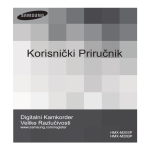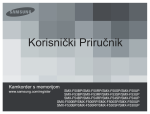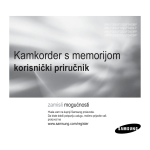Download Samsung HMX-H300SP Priručnik za korisnike
Transcript
Korisnički Priručnik Digitalni Kamkorder Velike Razlučivosti www.samsung.com/register Za snimanje filma, rabite memorijsku karticu koja podržava veću brzinu zapisa. - Memorijska kartica: SDHC kartica ili Klasa 6 ili novija. HMX-H300BP/HMX-H300SP/HMX-H300RP/HMX-H300UP HMX-H303BP/HMX-H303SP/HMX-H303RP/HMX-H303UP HMX-H304BP/HMX-H304SP/HMX-H304RP/HMX-H304UP HMX-H305BP/HMX-H305SP/HMX-H305RP/HMX-H305UP HMX-H320BP/HMX-H320SP/HMX-H320RP/HMX-H320UP Prije čitanja ovog korisničkog priručnika SIGURNOSNA UPOZORENJA Što označavaju ikone i znakovi u ovom korisničkom priručniku; UPOZORENJE OPREZ Označava da postoji opasnost od smrti ili ozbiljne ozljede. Označava da postoji potencijalna opasnost od ozljede ili materijalnog oštećenja. Da biste smanjili opasnost od požara, eksplozije, električnog udara ili osobne ozljede pri korištenju kamkordera, slijedite ove osnovne sigurnosne mjere. Označava savjete ili srodne stranica koje mogu biti od pomoći pri korištenju kamkordera. Nužna podešenja prije uporabe funkcije. Ti znaci upozorenja postoje kako bi spriječili ozlijeđivanje vas i drugih osoba. Molimo jasno ih slijedite. Nakon čitanja ovog odlomka, držite ga na sigurnom mjestu za buduće potrebe. MJERE PREDOSTROŽNOSTI Upozorenje • Ovaj kamkorder treba uvijek biti spojen na uzemljenu utičnicu izmjenične struje. • Baterije ne trebaju biti izložene toploti poput sunčeve svjetlosti, vatri ili slično tomu. Oprez Postoji opasnost od ekspolozije u slučaju nepravilne zamjene baterije. Zamijenite samo istom ili baterijom iste vrste. 2 Da biste isključili aparaturu iz utičnice, utikač se mora izvući iz strujne utičnice te bi u skladu s tim strujni utikač trebao biti spreman za upotrebu. VAŽNE INFORMACIJE O UPORABI O ovom korisničkom priručniku Hvala vam na kupnji ovog Samsung kamkordera. Molimo da prije uporabe kamkordera pažljivo pročitate korisnički priručnik i sačuvate ga za buduće potrebe. U slučaju neispravnosti vašeg kamkordera, pogledajte odlomak za uklanjanje kvarova. Ovaj korisnički priručnik obuhvaća HMX-H300, HMX-H303, HMXH304, HMX-H305, HMX-H320 modele. • Ilustracije modela HMX-H300 korištene su u ovom korisničkom priručniku. • Prikazi u ovom korisničkom priručniku možda neće biti isti kao oni koje vidite na LCD zaslonu. • Dizajn i specifikacije kamkordera i druge dodatne opreme podložni su promjenama bez prethodne najave. • U ovom korisničkom priručniku ikona ili simbol u zagradi koji se pojavljuju u opisu stavke podizbornika označava da će se pojaviti na zaslonu pri podešenju odgovarajuće stavke. Primjer: Stavka podizbornika “Video Quality” stranica 54 - “Super Fine” ( ): Snima u kvaliteti super fino. (Ako je namještena, na zaslonu se pojavljuje odgovarajuća ikona ( ).) U ovom korisničkom priručniku korišteni su sljedeći nazivi: • ‘Prizori’ se odnose na video jedinicu od točke na kojoj pritisnete gumb za početak/zaustavljanje snimanja kako biste pokrenuli snimanje sve dok ga ponovo ne pritisnete kako biste pauzirali snimanje. • Nazivi ‘photo’ i ‘‘still image’koriste se naizmjenično s istim značenjem. prije čitanja ovog korisničkog priručnika Prije uporabe ovog kamkordera • Ovaj kamkorder snima video u formatu H.264 (MPEG4 part10/AVC) i u visokoj definiciji video zapisa (HD-VIDEO) ili standardnoj definiciji video zapisa (SD-VIDEO). • Možete reproducirati i urediti snimljeni video zapis pomoću kamkordera na osobnom računalu s ugrađenim softverom na ovom kamkorderu. • Molimo, imajte na umu da ovaj kamkorder nije kompatibilan s drugim digitalnim video formatima. • Prije snimanja važnog video zapisa, izvršite probno snimanje. Reproducirajte vašu probnu snimku kako biste se uvjerili da su video i audio zapis snimljeni pravilno. • Snimljeni sadržaj može se izgubiti uslijed greške pri upravljanju ovim kamkorderom ili memorijskom karticom, itd. Samsung nije odgovoran za nadoknadu štete zbog gubitka snimljenog sadržaja. • Načinite sigurnosnu kopiju važnih snimljenih podataka. Zaštitite vaše važne snimljene podatke kopiranjem datoteka na osobno računalo. Također savjetujemo da ga kopirate s vašeg računala na drugi medij za snimanje zbog odlaganja. Pogledajte instalaciju softvera i USB vodič za spajanje. • • Zaštita autorskog prava: Molimo, imajte na umu da je ovaj kamkorder namjenjen samo za pojedinačnu uporabu. Podatak snimljen na mediju za pohranjivanje na ovom kamkorderu koji koristi drugi digitalni/analogni medij ili uređaje zaštićen je zakonom o autorskom pravu i ne može se koristiti bez odobrenja vlasnika autorskog prava osim za osobnu zabavu. Čak i ako snimate događaj poput show-a, izvedbu ili izložbu radi osobne zabave, preporučujemo da najprije dobijete dozvolu. Za informacije o 'Open Source' licenci pogledajte “OpensourceH300.pdf” na priloženom CD-ROM-u. Napomene vezane za trgovačke marke • Svi trgovački nazivi i registrirane trgovačke marke navedene u ovom priručniku ili druga dokumentacija isporučena s vašim Samsung proizvodom predstavljaju trgovačke marke ili registrirane trgovačke marke proizvoda njihovih vlasnika. Nadalje,“™” i “®” nisu navedeni u oba slučaja u ovom priručniku. • SD logotip je trgovačka marka. SDHC logotip je trgovačka marka. Microsoft®, Windows®, Windows Vista®, Windows® 7 i DirectX® su registrirane trgovačke marke ili trgovačke marke Microsoft Corporation-a u Sjedinjenim Državama i/ili drugim zemljama. Intel®, Core™, Core 2 Duo® i Pentium® su registrirane trgovačke marke ili trgovačke marke Intel Corporation-a u Sjedinjenim Državama i drugim zemljama. • • • AMD i Athlon™ su registrirane trgovačke marke ili trgovačke marke AMD u Sjedinjenim državama i drugim zemljama. • Macintosh, Mac OS je registrirana trgovačka marka ili trgovačka marka Apple Inc. u Sjedinjenim Državama i/ili drugim zemljama. • YouTube je trgovačka marka Google Inc. • Flickr je trgovačka marka Yahoo. • twitter je trgovačka marka Twitter. • Picasa je trgovačka marka Google Inc. • Facebook je trgovačka marka Facebook Inc. • Adobe, Adobe logotip i Adobe Acrobat su registrirane trgovačke marke ili trgovačke marke Adobe Systems Incorporated u Sjedinjenim Državama i/ili drugim državama. • HDMI, HDMI logotip i multimedijsko sučelje visoke definicije su trgovačke marke ili registrirane trgovačke marke HDMI Licensing LLC. 3 Sigurnosne informacije Niže navedene sigurnosne mjere predostrožnosti koriste se kako bi spriječile ozljede ili materijalnu štetu. Obratite pozornost na sve upute. UPOZORENJE Označava da postoji opasnost od smrti ili ozbiljne ozljede. Zabranjeno djelovanje. Ne dodirujte proizvod. OPREZ Označava da postoji potencijalna opasnost od ozljede ili materijalnog oštećenja. Ne rastavljajte proizvod. Isključite ga iz napajanja. Ova mjera predostrožnosti mora se održati. W 4 W 4 UPOZORENJE W W 4 4 Uporaba kamkordera na temperaturi preko 140ºF(60ºC) može rezultirati požarom. Ćuvanje baterije na visokoj temperaturi može uzrokovati eksploziju. Ne dopustite da voda ili metal i zapaljivi predmeti dospiju u kamkorder ili adapter za napajanje izmjeničnom strujom. Na taj način se može izazvati požar. Bez pjeska ili prašine! Fini pjesak ili prašina koji prodiru u kamkorder ili adapter za napajanje izmjeničnom strujom mogu prouzrokovati nepravilnosti u radu ili oštećenja. Ne pokušavajte saviti strujni kabel ili oštetiti adapter za napajanje izmjeničnom strujom pritiskom čvrstog predmeta. Postoji opasnost od požara ili električnog udara. Ne isključujte adapter za napajanje izmjeničnom strujom povlačenjem njegovog strujnog kabela jer to može uzrokovati oštećenje strujnog kabela. W 4 OI L Ne preopterećujte izlazne priključke ili produžne kabele jer to može rezultirati prekomjernim grijanjem ili požarom. W 4 Bez ulja! Ulje koje dospije u kamkorder ili adapter za napajanje izmjeničnom strujom mogu prouzrokovati električni udar, nepravilnosti u radu ili oštećenja. 4 Ne izlažite LCD zaslon direktnoj sunčevoj svjetlosti. To može uzrokovati ozljedu oka, te voditi do neispravnosti unutarnjih dijelova proizvoda. Sigurnosne informacije UPOZORENJE d flui ng ani cle Ne spajajte adapter za napajanje izmjeničnom strujom osim u slučaju da kada se priključak može umetnuti do kraja i to bez izloženih dijelova. Ne bacajte baterijsko pakiranje u vatru jer može eksplodirati. Nikada ne koristite tekućinu za čišćenje ili slične kemikalije. Ne raspršujte sredstva za čišćenje izravno na kamkorder. Iskorištenu litijonsku bateriju ili memorijsku karticu držite izvan dosega djece. Ukoliko djeca progutaju litijonsku bateriju ili memorijsku karticu, odmah kontaktirajte liječnika. Ne priključujte niti ne isključujte strujni kabel mokrim rukama. Postoji opasnost od električnog udara. Držite strujni kabel isključen iz struje kada nije u upotrebi ili za vrijeme jakih oluja. Postoji opasnost od požara. W 4 Ne koristite adapter za napajanje izmjeničnom strujom ako su njegovi kabeli ili žice razdvojeni ili potrgani. To može uzrokovati požar ili električni udar. W 4 W 4 W 4 Držite kamkorder dalje od vode pri uporabi u blizini plaže ili bazena ili po kiši. Postoji opasnost od neispravnosti ili električnog udara. W 4 W 4 Pri čišćenju adaptera za napajanje izmjeničnom strujom, isključite strujni kabel. Postoji opasnost od neispravnosti ili električnog udara. Ako kamkorder stvara neuobičajene zvuk ili ima neobičan miris ili se dimi, odmah isključite strujni kabel i zatražite servis u servisnom centru Samsung. Postoji opasnost od požara ili ozljede. U slučaju neispravnosti kamkordera odmah isključite adapter za napajanje izmjeničnom strujom ili bateriju iz kamkordera. Postoji opasnost od požara ili ozljede. Ne pokušavajte rastavljati, popravljati ili preoblikovati kamkorder ili adapter za napajanje izmjeničnom strujom kako biste izbjegli opasnost od električnog udara. 5 Sigurnosne informacije v W 4 W 4 OPREZ W 4 W 4 Nemojte ispuštati ili izlagati kamkorder, baterijsko pakiranje, adapter za napajanje izmjeničnom strujom ili drugu dodatnu opremu ozbiljnim vibracijama ili udaru. To može uzrokovati neispravnost ili ozljedu. Ne koristite kamkorder na tronožcu (nije isporučen) na mjestu gdje je izložen jakim vibracijama ili udaru. Ne koristite kamkorder u blizini direktne sunčeve svjetlosti ili opreme za grijanje. To može uzrokovati neispravnost ili ozljedu. Ne ostavljajte kamkorder u zatvorenom vozilu gdje je temperatura vrlo visoka duže vremensko razdoblje. Ne izlažite kamkorder čađi ili pari. Gusta čađ ili para mogu oštetiti kućište kamkordera ili uzrokovati neispravnost. Ne koristite kamkorder u blizini gustih ispušnih plinova generiranih putem benzinskih ili deizl motora,ili korozivnih plinova poput hidrogen sulfi da. Na taj način mogu korodirati vanjski ili unutarnjivodovi, onemogućujući ispravan rad. Ne izlažite kamkorder insekticidima. Insekticidii koji prodru u kamkorder mogu onemogućiti ispravan rad proizvoda. Isključite kamkorder i prekrijte ga vinilnom tkaninom itd., prije korištenja insekticida. W 4 W 4 INSECT ICIDE Ne pritiskajte površinu LCD zaslona snažno, niti ju ne udarajte ili probijajte oštrim predmetom. Ako pritisnete površinu LCD-a, može doći do neravnina na zaslonu. W W 4 6 Ne izlažite kamkorder iznenadnim promjenama temperature ili vlažnim mjestima. Postoji opasnost od odstupanja ili električnog udara pri uporabi na otvorenom za vrijeme olujnog nevremena. 4 Ne spuštajte kamkorder s otvorenim LCD zaslonom. Ne brišite tijelo kamkordera benzinom ili razrjeđivačem. Vanjski sloj mogao bi se skinuti ili bi površina kućišta mogla izgubiti na kvaliteti. Zatvorite LCD prikaz kada ne koristite kamkorder. Sigurnosne informacije W 4 w T W 4 OPREZ W 4 w W T 4 Ne koristite kamkorder u blizini TV-a ili radija: To može uzrokovati pojavu smetnji na TV ekranu ili u radio emitiranjima. Ne koristite kamkorder u blizini jakih radio valova ili magnetizma poput zvučnika i velikog ekrana. Smetnje se mogu javiti na snimljenom video ili audio zapisu. Koristite samo odobrenu dodatnu opremu Samsung. Uporaba proizvoda drugih proizvođača može uzrokovati pregrijavanje, požar, eksploziju, električni udar ili ozljedu uslijed nenormalnog rada. W 4 W 4 Ne držite kamkorder za LCD prikaz kada ga podižete. LCD zaslon mogao bi se odvojiti a kamkorder pasti. W W 4 4 Stavite kamkorder na stabilnu površinu i mjesu s mogućnošću prozračivanja. Važne podatke čuvajte odvojeno. Samsung nije odgovoran za gubitak podataka. Upotrijebite mrežni utikač tamo gdje ga možete upotrijebiti. Ako imate problema s proizvodom, morate ukloniti mrežni utikač da potpuno isključite napajanje. Isključivanje gumba za napajanje na proizvodu ne isključuje u potpunosti napajanje. 7 sadržaj PRIJE ČITANJA OVOG KORISNIČKOG PRIRUČNIKA.. 2 OSNOVNI RAD KAMKOR7DERA.................27 Sigurnosna upozorenja................................................................. 2 Mjere predostrožnosti.................................................................... 2 Važne informacije o uporabi.......................................................... 2 Podešavanje lcd zaslona............................................................. 28 SIGURNOSNE INFORMACIJE.......................4 Upozorenje.................................................................................... 4 Oprez............................................................................................. 6 SADRŽAJ........................................................8 VODIČ ZA BRZI POČETAK...........................11 Možete snimiti video u formatu H.264!!........................................11 UPOZNAJTE KAMKORDER.........................15 Što je uključeno u vaš kamkorder............................................... 15 Lokacija naredbi.......................................................................... 16 Poznavanje prikaza na zaslonu................................................... 18 POKRETANJE...............................................21 Stavljanje steznog remena.......................................................... 21 Stavljanje feritne jezgre............................................................... 21 Upotreba baterijskog pakiranja.................................................... 22 Punjenje baterije.......................................................................... 23 Provjera stanja baterije................................................................ 24 Uključivanje/isključivanje vašeg kamkordera.............................. 27 Namještanje načina rada............................................................. 29 Uporaba gumba prikaz ( )..................................................... 29 Uporaba ploče osjetljive na dodir................................................ 30 PRVE POSTAVKE.........................................31 Namještanje vremenske zone i datuma/ vremena prvi put......... 31 Odabir jezika............................................................................... 32 O MEDIJU ZA ODLAGANJE.........................33 Odabir medija za odlaganje (samo HMX-H303/H304/H305/H320)... 33 Umetanje/uklanjanje memorijske kartice (nije isporučena)......... 34 Odabir pogodne memorijske kartice (nije isporučena)................ 35 Vrijeme i kapacitet snimanja........................................................ 37 OSNOVNO SNIMANJE.................................38 Snimanje video zapisa................................................................ 38 Snimanje fotografija u načinu za video snimanje........................ 40 Snimanje fotografija..................................................................... 41 Snimanje s lakoćom za početnike (smart auto)........................... 42 Zoomiranje.................................................................................. 43 Anti-Shake (ois: optički stabilizator slike).................................... 44 Sadržaj OSNOVNA REPRODUKCIJA...................... 45 Cont. Shot................................................................................... 62 Promjena načina reprodukcije .................................................... 45 Wind Cut ..................................................................................... 63 Reprodukcija video zapisa.......................................................... 46 Digital Zoom ............................................................................... 63 Pregled fotografija ...................................................................... 48 Self Timer ................................................................................... 64 Time Lapse Rec ......................................................................... 64 UPORABA STAVKI IZBORNIKA................... 50 Quick View.................................................................................. 66 Korištenje izbornika .................................................................... 50 Guideline .................................................................................... 67 Stavke izbornika ......................................................................... 51 NAPREDNA REPRODUKCIJA.................... 67 NAPREDNO SNIMANJE ............................. 53 Play Option ................................................................................. 67 SCENE ...................................................................................... 53 Highlight...................................................................................... 68 Video Resolution ........................................................................ 53 Slide Show Option ...................................................................... 69 Video Quality .............................................................................. 54 File Info ....................................................................................... 69 Photo Resolution ........................................................................ 54 Photo Sharpness ........................................................................ 55 UREĐIVANJE DATOTEKA .......................... 70 White Balance ............................................................................ 55 Izbriši .......................................................................................... 70 Aperture ...................................................................................... 56 Zaštiti .......................................................................................... 71 Shutter ........................................................................................ 57 Kopiraj (samo HMX-H303/H304/H305) ...................................... 72 EV ............................................................................................... 58 Podijeli ........................................................................................ 73 Super C.Nite ............................................................................... 58 Kombiniraj................................................................................... 74 Focus .......................................................................................... 59 Digital Effect ............................................................................... 60 Fader .......................................................................................... 61 Tele Macro .................................................................................. 62 9 Sadržaj PODEŠENJE SUSTAVA ...............................75 SPAJANJE NA TV ........................................88 Podešavanje stavki izbornika ..................................................... 75 Spajanje na TV visoke definicije ................................................. 88 Storage Type (samo HMX-H303/H304/H305) ............................ 76 Spajanje na TV ........................................................................... 89 Storage Info (samo HMX-H303/H304/H305) .............................. 76 Pregled na TV ekranu................................................................. 90 Card Info (samo HMX-H300/H320) ............................................ 76 File No. ....................................................................................... 77 PRESNIMAVANJE VIDEO ZAPISA ..............91 Time Zone .................................................................................. 77 Presnimavanje na VCR ili DVD/HDD snimač ............................. 91 Date/time Set .............................................................................. 78 Date Type ................................................................................... 78 ISPIS FOTOGRAFIJA ..................................92 Time Type ................................................................................... 78 Direktan ispis s PictBridge pisačem ........................................... 92 Date/Time Display ...................................................................... 79 Auto LCD Off .............................................................................. 80 UPORABA S WINDOWS RAČUNALOM......94 Beep Sound ................................................................................ 81 Što možete učiniti s windows računalom .................................... 94 Shutter Sound............................................................................. 81 Uporaba programa intelli – studio............................................... 95 Auto Power Off ........................................................................... 82 Upotreba uklonjivog uređaja za pohranu .................................... 99 Quick On STBY .......................................................................... 82 PC Software ............................................................................... 83 RJEŠAVANJE POTEŠKOĆA......................101 USB Connect .............................................................................. 84 Poruke i indikatori upozorenja .................................................. 101 HDMI TV Out .............................................................................. 84 Simptomi i rješenja ................................................................... 106 TV Connect Guide ...................................................................... 85 TV Display .................................................................................. 85 ODRŽAVANJE I DODATNE INFORMACIJE ..112 Format ........................................................................................ 86 Održavanje ................................................................................112 Default Set .................................................................................. 86 Upotreba vašeg kamkordera u inozemstvu ...............................113 Language ................................................................................... 86 Rječnik .......................................................................................114 Demo .......................................................................................... 87 10 Anynet+ (HDMI-CEC) ................................................................. 87 SPECIFIKACIJE .........................................115 Vodič za brzi početak Ovaj vodič za brzi početak predstavlja osnovni rad i značajke vašeg kamkordera. Više informacije potražite na stranicama za pomoć. Možete snimiti video u formatu H.264! Možete snimiti video zapise u H.264 formatu koji vam odgovara za slanje e-poštom i razmjenu s vašim prijateljima i obitelji. Također možete snimiti fotografije s vašim kamkorderom. 1. KORAK: Budite spremni 1. Umetnite bateriju u kamkorder. stranica 22 • Poravnajte bateriju s indikatorom (▲) na baterijskom odjeljku, pritisnite bateriju naprijed u smjeru strelice. 2. KORAK: Snimajte s vašim kamkorderom Gumb Početak/zaustavljanje snimanja Indikator Mode Gumb PHOTO Ručica Zoom (W/T) 2. Napunite bateriju do kraja. stranica 23 • Baterija je napunjena do kraja kada indikator CHG (punjenje) svjetli zelenom bojom. 3. Umetnite memorijsku karticu. stranica 34 • Možete upotrijebiti komercijalno raspoložive memorijske kartice SDHC (SD velikoga kapaciteta) ili SD memorijske kartice s ovim kamkorderom. • Podesite odgovarajući medij za odlaganje. (samo HMX-H303/H304/H305) stranica 33 Gumb MODE LCD zaslon Vaš kamkorder se uključuje pri otvaranju LCD zaslona. 11 Vodič za brzi početak Snimanje video zapisa Snimanje fotografija Vaš kamkorder koristi naprednu H.264 tehnologiju komprimiranja za realizaciju jasne video kvalitete. 1. Otvorite LCD zaslon. Vaš kamkorder može snimiti fotografije visoke kvalitete s omjerom visine i širine slike 16:9. 1. Otvorite LCD zaslon. 2. Pritisnite gumb Početak/zaustavljanje snimanja. 2. Nježno pritisnite gumb PHOTO da namjestite fokus. 3. Da zaustavite snimanje, ponovo pritisnite gumb Početak/ zaustavljanje snimanja. 3. Do kraja pritisnite gumb PHOTO pri fokusiranju predmeta. 00:00:00 [307Min] 9999 Uporaba ‘Quick On STBY’ otvaranjem/zatvaranjem LCD zaslona. Pri zatvaranju LCD zaslona tijekom načina mirovanja, vaš kamkorder prelazi u način za brzo uključenje načina mirovanja (način uštede energije). Možete brzo početi sa snimanjem kada otvorite LCD zaslon. stranica 82 12 • Zadano podešenje je “1080/50i”. Također možete snimiti s video kvalitetom SD (standardna definicija). • Možete snimiti fotografije i u načinu Video record. stranica 40 Vodič za brzi početak 3. KORAK: Reprodukcija video zapisa ili fotografija STBY 00:00:00 [307Min] 9999 Pregled video zapisa ili fotografija na LCD zaslonu Možete brzo pronaći željenu snimku pomoću pregleda indeksa sličice. ) na LCD zaslonu u načinu mirovanja. 1. Dodirnite karticu Play ( • Pojavljuje se pregled indeksa sličice. Označena je sličica posljednje kreirane ili reproducirane datoteke. 2. Dodirnite željenu karticu sličice ( HD / SD / ) a zatim dodirnite željenu sliku. HD SD 3/3 Pregled na TV prijemniku visoke definicije Možete uživati u video zapisima HD (visoka definicija). stranica 88 Također možete reproducirati video zapise na SD (standardna definicija) TV kvaliteti slike. stranica 89 4. KORAK: Spremite snimljene video zapise ili fotografije Jednostavno i zabavno! Uživajte u raznim značajkama Intelli-studio na vašem Windows računalu. Pomoću programa Intelli-studio, ugrađenog na vašem kamkorderu, možete importirati video zapise/fotografije na vaše računalo, urediti ili razmijeniti video zapise/fotografije s vašim prijateljima i obitelji. Za pojedinosti pogledajte stranice 95-98. 13 Vodič za brzi početak Importiranje i pregled video/foto zapisa s vašeg računala 1. Pokrenite program Intelli-studio spajanjem kamkordera na vaše računalo preko USB kabela. • Pojavljuje se zaslon za spremanje nove datoteke s glavnim prozorom za Intellistudio. Kliknite na “Yes”, i postupak za preuzimanje se završava i pojavljuje se sljedeći pop up prozor. Contents Manager Sprema datoteke na vaše računalo 2. Nove datoteke pohranjene su na vašem računalu i registrirane u “Contents Manager” programa Intelli-studio. • Možete rasporediti datoteke pomoću različitih kriterija kao što je Lice, Datum, itd. 3. Možete izvršiti dupli klik na datoteku za koju želite početi s reprodukcijom. Direktorij mapa na vašem računalu Razmjena video zapisa/fotografija na YouTube/ Flickr/FaceBook Razmijenite vaš snimljeni sadržaj sa svijetom, preuzimanjem fotografija i video zapisa direktno na web stranicu pomoću jednog klika. Kliknite na karticu “Share” “Upload” na pretraživaču. stranica 98 Intelli-studio automatski se pokreće na računalu čim je kamkorder spojen na Windows računalo (kada odredite “PC Software: On”). stranica 83 5. KORAK: Brisanje video zapisa ili fotografija Ako je medij za odlaganje pun, ne možete snimiti nove video zapise ili fotografije. Brisanje video zapisa ili fotografija sačuvanih na računalu s medija za odlaganje. Zatim možete snimiti nove video zapise ili fotografije na novom oslobođenom prostoru medija za odlaganje. Dodirnite karticu Reprodukcija ( 14 ) Izbornik ( ) “Delete” na LCD zaslonu. stranica 70 Upoznajte kamkorder ŠTO JE UKLJUČENO U VAŠ KAMKORDER Provjera dodatne opreme Vaš novi kamkorder dolazi sa sljedećom dodatnom opremom. Ukoliko neki od ovih dijelova nedostaju iz vaše kutije, nazovite Samsung centar za brigu o korisnicima. Baterija (IA-BP210R) Adapter za napajanje izmjeničnom strujom (vrsta AA-MA9) Audio/Video kabel USB kabel CD korisnički priručnik Brzi vodič HD Naziv modela Vestavěné paměti HMX-H300BP/HMX-H300SP/ HMX-H300RP/HMX-H300UP/ HMX-H320BP/HMX-H320SP/ HMX-H320RP/HMX-H320UP - HMX-H303BP/HMX-H303SP/ HMX-H303RP/HMX-H303UP 8GB HMX-H304BP/HMX-H304SP/ HMX-H304RP/HMX-H304UP 16GB HMX-H305BP/HMX-H305SP/ HMX-H305RP/HMX-H305UP 32GB Boja Leće Opciono Černá/ stříbrná/ červená/ plava 30x (optički) 300x (digitalno) • Iako su neke značajke modela različite, rade na isti način. Mini HDMI kabel • • • • • • Memorijska kartica Torbica za nošenje (IA-CC1U27B) Feritno jezgro Točan izgled svake stvake može varirati prema modelu. Sadržaj može varirati ovisno o prodajnom području. Dijelove i dodatnu opremu možete naručiti nakon što se konzultirate s vašim lokalnim Samsung trgovcem. SAMSUNG nije odgovoran za skraćen radni vijek baterije i neispravnost uzrokovanu neovlaštenom uporabom dodatne opreme poput adaptera za napajanje izmjeničnom strujom ili baterija. Dodatne baterije možete kupiti (IA-BP210E/IA-BP420E) u ovlaštenom servisnom centru Samsung. Memorijska kartica nije sadržana. Pogledajte stranicu 35 za memorijske kartice kompatibilne s vašim kamkorderom. Vaš kamkorder uključuje CD s korisničkim priručnikom i vodičem za brzi početak. 15 Upoznajte kamkorder LOKACIJA NAREDBI Naprijed & Lijevo 1 2 3 HD 5 6 4 13 12 11 7 8 9 1 Unutarnji mikrofon 2 Leće 3 Prekidač za otvaranje/zatvaranje objektiva 4 TFT LCD zaslon (Osjetljiv na dodir) 5 Gumb Power 6 Gumb Prikaz 7 Gumb MODE 8 Gumb za Stabilizator slike (OIS) 9 Gumb SMART AUTO 10 Priključak AV(Audio/Video) 11 Priključak USB 12 Priključak HDMI 13 Poklopac priključka (HDMI, USB, AV) 10 Za vrijeme snimanja pazite da ne prekrijete unutarnji mikrofon i leće. 16 Upoznajte kamkorder Desno Gore & Dolje 1 2 3 4 3 1 2 5 6 9 7 8 5 1 Gumb MODE / Indikator Mode : Način za snimanje (Video/Foto) • : Način za reprodukciju • 2 Gumb PHOTO 3 Ručica Zoom (W/T) 4 Ugrađen zvučnik 5 Indikator Charging (CHG) 6 Poklopac priključka (DC IN) 7 DC IN priključak 8 Gumb Početak/zaustavljanje snimanja 9 Stezni remen 1 Utor memorijske kartice 2 Poklopac baterije/memorijske kartice 3 Kukica za stezni remen 4 Mjesto za odlaganje tronožca 5 Prekidač za otpuštanje baterije 4 17 Upoznajte kamkorder POZNAVANJE PRIKAZA NA ZASLONU Dostupne funkcije variraju ovisno o odabranom načinu rada i različitim indikatorima koji je javljaju ovisno o vrijednostima podešenja. • • Ovaj prikaz na zaslonu prikazan je samo u načinu rada sa snimanjem ( ). Odaberite način rada sa snimanjem tako da pritisnete gumb MODE. stranica 29 Način za snimanje Lijevo od LCD zaslona STBY 00:00:00 [307Min] 9999 1Sec/72Hr Indikator / snimanje) / pause / Self Timer* Card Full 00:00 01/JAN/2011 • • • • • • • 18 / Radni status (stanje mirovanja / Funkcije označene s * neće se zadržati kada je kamkorder ponovo uključen. (Postavke za Aperture, Shutter, Focus nije sačuvane u isključenom načinu rada). Indikatori na zaslonu temelje se na memorijskoj kartici kapaciteta 32 GB SDHC. Za indikatore i poruke upozorenja pogledajte stranice 101~105 Gore prikazane stavke i njihov položaj mogu se promijeniti bez obavijesti u svrhu bolje izvedbe. Ukupan broj fotografija za snimanje izračunat je na temelju slobodnog prostora na mediju za odlaganje. Broj foto slika koje se mogu snimiti na OSD-u je najviše 9999. Ovaj kamkorder omogućuje način za jedno snimanje što je kombiniran način za snimanje filma i fotografije. Možete jednostavno snimiti filmove ili fotografije na isti način bez promjene odgovarajućeg načina snimanja. , SCENE, Digital Effect , White Balance, Fader* / Manual focus* / Touch Point* F2 / S.1/50 Manual aperture* / Manual shutter* / , / Datum/vrijeme 1Sec/72Hr SNIM. prot. vrem.* Desno od LCD zaslona Indikator Značenje / Medij za pohranjivanje (memorijska kartica) (memorijska kartica ili ugrađena memorija) (samo HMX-H303/H304/H305) Indikator Info o bateriji. (preostala razina baterije) Kartica Play / kartica Pause / kartica Stop, kartica Rec 9999 , , U sredini LCD zaslona 00:00:00 Time Zone (visit) 00:00 01/JAN/2011 EV (Exposure value)* - 0.3 Značenje Optički zoom / digitalni zoom Način za snimanje (Video / Foto) / Smart Auto / STBY / / F2 - 0.3 Indikator Značenje , Brojilo foto slike (ukupan broj foto slika koje se mogu snimiti), Photo Resolution, Video Quality, Video Resolution / Brojilo vremena (vrijeme snimanja video zapisa) Stabilizator slike (OIS) / Stabilizator slike (OIS DUO) , Tele Macro*, Super C.Nite Indikatori upozorenja i poruke , Cont. Shot, Wind Cut Značenje Card Full [307Min] Preostalo vrijeme snimanja Photo Sharpness Kartica za izbornik Upoznajte kamkorder • • Ovaj prikaz na zaslonu (OSD) je prikazan samo u načinu Video reprodukcija ( HD / ) na LCD zaslonu za odabir načina reprodukcije ( Dodirnite karticu Reprodukcija ( SD ). / HD SD ). stranica 45 Način za video reprodukciju 00:00:05/00:00:50 100_0001 Na vrhu LCD zaslona Indikator Značenje Dno LCD zaslona Indikator Značenje 01/JAN/2011 00:00 Način za video reprodukciju / 00:00:05/00:00:50 • • Kartica On-Screen Display, poput naredbe za reprodukciju, glasnoću i povratak pojavljuje se nakratko. One se ponovo pojavljuju pri dodiru na zaslon. Za indikatore i poruke upozorenja pogledajte stranice 101~105 / 10 Kontrola glasnoće Radni status (Reproduciraj/ pauziraj) Vrijeme reprodukcije/ Kontrola jačine zvuka Medij za pohranjivanje (memorijska kartica) (memorijska kartica ili ugrađena memorija) (samo HMX-H303/H304/H305) Info o bateriji. (preostala razina baterije) Play Option 100_0001 Naziv datoteke (broj datoteke) , Video Quality, Video Resolution / Kartica Volume / Play (s okvirom) Kartica Povratak Kartica Play (skip/search/ pause/playback/slow playback) Kartica za izbornik Protect 01/JAN/2011 00:00 Datum/vrijeme 19 Upoznajte kamkorder • • Ovaj prikaz na zaslonu (OSD) je prikazan samo u načinu za foto reprodukciju ( ). ) na LCD zaslonu za odabir načina reprodukcije ( Dodirnite karticu Reprodukcija ( ). stranica 45 Način za reprodukciju fotografije Na vrhu LCD zaslona 1/10 Dno LCD zaslona 100_0001 Indikator 01/JAN/2011 00:00 Značenje Način za reprodukciju fotografije X1.1 / Indikator Značenje Kartica Volume (pri aktivaciji prezentacijskog prikaza) Slide show / Playback zoom (X1.1~X8.0) Kartica Povratak 100_0001 Naziv datoteke (broj datoteke) 1/10 Brojilo foto slike (aktualna slika / ukupan broj snimljenih slika) Prethodna slika/Kartica za sljedeću sliku Medij za pohranjivanje (memorijska kartica) (memorijska kartica ili ugrađena memorija) (samo HMX-H303/H304/H305) Kartica Slide show Info o bateriji. Kartica za izbornik / Zaštita od brisanja Photo resolution 01/JAN/2011 00:00 20 Datum/vrijeme Pokretanje STAVLJANJE STEZNOG REMENA Podesite družinu steznog remena kako bi HD kamkorder bio stabilan kada pritisnete gumb Snimanje početak/zaustavljanje vašim palcem. Molimo imajte na umu da primjena prekomjerne sile pri umetanju vaše ruke dok je ručni remen prečvrsto podešen može oštetiti kukicu za ručni remen kamkordera. STAVLJANJE FERITNE JEZGRE Za smanjenje električne interferencije, stavite feritnu jezgru na adapter za napajanje izmjeničnom strujom. Feritna jezgra • • Da biste stavili feritnu jezgru na adapter za napajanje, omotajte kabel oko feritne jezgre. Pazite da ne oštetite kabel pri stavljanju feritne jezgre. Zaustavljač Namotajte kabel kako ne bi bio otpušten. 21 Pokretanje UPOTREBA BATERIJSKOG PAKIRANJA Kupite dodatna baterijska pakiranja kako biste omogućili neprekidnu uporabu vašeg kamkordera. Postavljanje baterije Poravnajte bateriju s indikatorom (▲) na baterijskom odjeljku, pritisnite bateriju naprijed u smjeru strelice. • • 22 Uklanjanje baterije Povucite prekidač za odpuštanje baterijskog pakiranja i izvadite baterijsko pakiranje. Nježno prebacite prekidač za odpuštanje baterijskog pakiranja u smjeru kao što je prikazano na slici. Samsung nije odgovoran za probleme nastale uslijed korištenja neodobrenih baterija. Ukoliko koristite baterije drugih proizvođača, postoji opasnost od pregrijavanja, požara ili eksplozije. Uklonite bateriju iz kamkordera i pri tome pazite da ona ne padne. Pokretanje PUNJENJE BATERIJE Bateriju možete napuniti pomoću adaptera za napajanje izmjeničnom strujom ili USB kabelom. Uporaba USB kabela Pravilno spojite USB kabel na kamkorder a drugi kraj USB priključak računala. • Umetnite bateriju u kamkorder. stranica 22 • Koristite isporučeni adapter za napajanje izmjenične struje ili USB kabel. Punjenje baterije Napunite bateriju pomoću adaptera za napajanje izmjeničnom strujom ili USB kabela. • Pali se indikator punjenja CHG i započinje punjenje. Kada je baterija napunjena do kraja, indikator punjenja (CHG) svijetli zelenom bojom. Uporaba adaptera za napajanje izmjeničnom strujom Pravilno spojite adapter za napajanje izmjeničnom strujom na kamkorder i priključite ga u zidnu utičnicu. Molimo, pobrinite se da nema nepoznatih tvari u utikaču i utičnici pri spajanju napajanja s izmjeničnom strujom na kamkorder. • • • • Ako su za vrijeme punjenja spojeni i USB kabel i adapter za napajanje izmjeničnom strujom, adapter za napajanje izmjeničnom strujom će prevladati. Kamkorder neće raditi samo s USB napajanjem. Koristite strujni adapter ili bateriju za uporabu kamkordera. Vrijeme punjenja može ovisiti o vrsti USB uređaja (računalo). Koristite li kamkorder tijekom punjenja baterija, punjenje baterije može potrajati duže. 23 Pokretanje PROVJERA STANJA BATERIJE Možete provjeriti stanje punjenja i kapacitet preostale baterije. Prikaz razine baterije Prikaz razine baterije pokazuje količinu preostale snage baterije. STBY Provjera stanja punjenja Boja LED-a pokazuje napajanje ili stanje punjenja. Punjenje - Potpuno napunjeno • Pogreška • (Zelena) (Isključeno) • 24 [307Min] 9999 Indikator Battery level (Narančasta) 00:00:00 Status Poruka Potpuno napunjeno - Iskorišteno 25 do 50% - Iskorišteno 50 do 75% - Iskorišteno 75 do 95% - Iskorišteno 95 do 98% - Ispražnjeno (treperi): Uređaj će se uskoro isključiti. Napunite bateriju čim prije. - Uređaj će se prinudno isključiti nakon 3 sekunde. "Low battery" Gore prikazane slike temelje se na potpuno napunjenoj bateriji na normalnoj temperaturi. Niska temperatura prostorije može utjecati na vrijeme korištenja. Kapacitet baterije opada s vremenom i ponovljenom upotrebom. Isključite kamkorder kada ga ne koristite. Odvojeno pohranite baterijsko pakiranje po završenom punjenju ili kada ga ne koristite duže vremensko razdoblje. Na taj način, možete produljiti radni vijek baterije. Pokretanje Raspoloživa vremena pokretanja za bateriju • • • • • Vrsta baterije IA-BP210R Vrijeme punjenja Uporaba adaptera za napajanje izmjeničnom strujom: pribl. 160 minuta Uporaba USB kabela: pribl. 330 minuta Video razlučivost HD SD Neprekidno vrijeme snimanja Pribl. 180 minuta. Pribl. 200 minuta. Vrijeme reprodukcije Pribl. 200 minuta. Pribl. 260 minuta. Vrijeme punjenja: Približno vrijeme u minutama potrebno za punjenje do kraja potpuno ispražnjenje baterije. Vrijeme snimanja/reprodukcije: Približno raspoloživo vrijeme nakon punjenja baterije do kraja. ‘HD’ označava kvalitetu slike u visokoj definiciji a ‘SD’ označava standardnu kvalitetu slike. Vrijeme snimanja/reprodukcije može se razlikovati ovisno o upotrebi i uvjetima. Na primjer, ako uzastopno koristite ručicu Zoom ili gumb Recording start/stop, baterije će se možda brže prazniti. Vrijeme snimanja i reprodukcije biti će kraće ako koristite vaš kamkorder na nižim temperaturama. Preporučujemo upotrebu adaptera za napajanje izmjeničnom strujom pri uporabi funkcije Time Lapse REC. Neprekidno snimanje (bez zoom-a) Neprekidno vrijeme snimanja kamkordera u tablici pokazuje dostupno vrijeme snimanja kada je kamkorder u načinu snimanja bez upotrebe druge funkcije nakon početka snimanja. Tijekom snimanja, baterija se može prazniti 2 do 3 puta brže od ovog pokazatelja obzirom da je korišten početak/zaustavljanje snimanja i zoom, te je izvršeno reproduciranje. Pripremite dodatno napunjeno baterijsko pakiranje(a) za vrijeme planiranog snimanja na kamkorderu. Uporaba izvora napajanja izmjeničnom strujom Preporučujemo vam da koristite adapter za napajanje izmjeničnom strujom za napajanje kamkordera iz kućne utičnice za napajanje izmjeničnom strujom kada na njemu vršite postavke, reproducirate ili uređujete slike ili ga koristite u zatvorenom prostoru. Izvršite ista spajanja kao pri punjenju baterije. stranica 23 25 Pokretanje O bateriji • Značajke baterije Litij-ionska baterija je male beličine i velikog kapaciteta. Niska temperatura (ispod 10ºC) može skratiti radni vijek baterije i utjecati na njenu funkcionalnost. U tom slučaju, stavite bateriju u džep kako biste je ugrijali a zatim je umetnite u kamkorder. • Pobrinite se da nakon uporabe posebno pohranite bateriju. - Baterija se malo troši kada je pohranjena u kamkorderu kao i kada je on isključen. - Ako je baterija instalirana i ostavljena u kamkorderu duže vremensko razdoblje, tada je ispražnjena. Nećete moći koristiti bateriju čak i ako je napunite. - Ako ne koristite baterije duže razdoblje, napunite je do kraja i koristite je 1 mjeseci kako biste održali pravilno funkcioniranje. • Pripremite dodatnu bateriju pri uporabi kamkordera vani. - Hladna temperatura može skratiti vrijeme snimanja. - Nosite isporučeni adapter za napajanje izmjeničnom strujom kada putujete. • Provjerite da li su baterijski kontakti oštećeni ako baterija padne. - Ako u kamkorder postavite bateriju s oštećenim kontaktima, to može prouzročiti oštećenje kamkordera. • Izvadite bateriju i memorijsku karticu iz kamkordera i isključite adapter za napajanje izmjeničnom strujom nakon uporabe. - Pohranite bateriju na stabillno, mirno i suho mjesto. (Preporučena temperatura : 15ºC do 25ºC, Preporučena vlažnost : 40%~ 60%) - Previsoka ili preniska temperatura skraćuje radni vijek baterije. - Baterijski kontakti mogu biti zahrđali ili u kvaru ako baterije pohranite na zadimljeno ili prašnjavo mjesto. • Odložite dotrajale baterije u košaru za recikliranje. • Radni vrijek baterije je ograničen. - Baterija dostiže kraj svoga radnoga vijeka ako je vrijeme rada skraćeno nakon punjenja do kraja. Zamijenite novom baterijom. - Radni vijek baterije može ovisiti o pohranjivanju, radu i uvjetima uporabe. • • • • • • • 26 Isključite kamkorder prije isključivanja adaptera za napajanje izmjeničnom strujom. U protivnom možete oštetiti medij za pohranjivanje ili podatke. Koristite zidnu utičnicu u blizini pri korištenju adaptera za napajanje izmjeničnom strujom. Odmah isključite adapter za napajanje izmjeničnom strujom iz zidne utičnice ako se pojavi neispravnost pri korištenju vašeg kamkordera. Adapter za napajanje izmjeničnom strujom nemojte koristiti u uzanom prostoru, poput prostora između zida i namještaja. Uvjerite se da koristite određeni adapter za napajanje izmjeničnom strujom za napajanje kamkordera. Upotreba drugih adaptera za napajanje izmjeničnom strujom može prouzročiti električni udar ili rezultirati požarom. Adapter za napajanje izmjeničnom strujom možete koristiti u cijelom svijetu. Utikač adaptera za napajanje izmjeničnom strujom potreban je u nekim stranim zemljama. Ako vam zatreba, naručite ga od svog distributera. Vrijeme punjenja će varirati ovisno o preostaloj razini baterije. Baterija je napunjena preko 95% nakon 2 sata a indikator boje prelazi u zelenu. Potrebno je oko 2 sata i 40 minuta da baterija bude napunjena 100%. Osnovni rad kamkordera UKLJUČIVANJE/ISKLJUČIVANJE VAŠEG KAMKORDERA • • LCD zaslon • Kada je uključen kamkorder vrši funkciju samo-dijagnoze. U slučaju poruke upozorenja pogledajte ‘indikatori i poruke upozorenja’ (stranice 101 do 105 i poduzmite nužne mjere. Ako zatvorite LCD zaslon pri uključenom uređaju aktivira se način za uštedu energije.stranica 28 Kamkorder se automatski uključuje ako spajate adapter za napajanje izmjenične struje ili umećete bateriju u kamkorder s otvorenim LCD zaslonom. Pri prvoj upotrebi kamkordera Pri prvoj uporabi vašeg kamkordera ili resetiranja, na početnom prikazu pojavljuje se zaslon sa vremenskom zonom. Odaberite zemljopisni položaj i namjestite datum i vrijeme. stranica 31 Ukoliko ne podesite datum i vrijeme, zaslon za vremensku zonu pojavljuje se svaki put kada uključite vaš kamkorder. Gumb Power ( ) 1. Otvorite LCD zaslon da biste uključili kamkorder. • Vaš kamkorder uključuje se automatski pri otvaranju LCD zaslona. 2. Da isključite kamkorder pritisnite gumb Power ( sekundu. ) jednu 27 Osnovni rad kamkordera PODEŠAVANJE LCD ZASLONA Širok LCD zaslon vašeg kamkordera nudi visoku kvalitetu pregleda slike. 1. Otvorite LCD zaslom pomoću prsta. • Zaslon se otvara do 90°. 2. S otvorenim LCD zaslonom pod kutem od 90°, okrenite ga gore i dolje. • Možete ga rotirati do 180° prema lećama i do 90° od njih. Za prikladniji pregled snimljenog sadržaja, rotirajte zaslon za 180° prema rukama a zatim ga presavinite prema tijelu. Prekomjerno okretanje može oštetiti spojni zglob između zaslona i kamkordera. 28 Očistite otiske prstiju ili prašinu na zaslonu mekom krpom. Osnovni rad kamkordera NAMJEŠTANJE NAČINA RADA Radni način možete prebaciti sljedećim redoslijedom svaki put ) Način kada pritisnete gumb MODE.Način za snimanje ( Reprodukciju ( ). • Svaki put kada se radni način promijeni, uključuje se pojedini indikator za način. ) u načinu za video ili • Dodir na karticu Reprodukcija ( foto snimanje prebacuje način rada u način za video ili foto reprodukciju. UPORABA GUMBA PRIKAZ ( ) Način prikaza prebacivanja informacije Pritisnite gumb Prikaz ( ). Potpuni i minimalni načini prikaza će varirati. ] in M 07 [3 0 0:0 99 99 :0 00 Y B ST Раздел възпроизвеждане Način za puni prikaz STBY Gumb MODE / Indikator Mode 00:00:00 [307Min] Način za minimalan prikaz STBY 9999 (Način za snimanje): Za snimanje slika filma ili foto slika. (Način Reprodukciju): • Za reprodukciju slika filma ili foto slika ili za njihovo uređivanje. • • Ovaj kamkorder omogućuje način za jedno snimanje što je kombiniran način za snimanje filma i fotografije. Možete jednostavno snimiti filmove ili fotografije na isti način bez promjene odgovarajućeg načina snimanja. • Indikatori i poruke upozorenja mogu se pojaviti ovisno o uvjetima snimanja. ) ne radi kada je prikazan zaslon izbornika. Gumb Display ( 29 Osnovni rad kamkordera UPORABA PLOČE OSJETLJIVE NA DODIR Dodir Nježno dodirnite stavke za odabir ili izvršenje s vašim prstom. STBY 00:00:00 [307Min] 9999 Dodirna ploča omogućuje je vam da uživate u reprodukciji i snimanju jednostavnim dodirom vašeg prsta. Stavite ruku sa stražnje strane LCD zaslona kako biste ga podržali. Zatim, dodirnite prikazane stavke na zaslonu. • Ne stavljajte zaštitni film na LCD zaslon. • Ako je film nanešen duže vremensko razdoblje, snažna kohezija ispod površine zaslona može prouzročiti neispravnost zaslona osjetljivog na dodir. • Budite pažljivi da ne pritisnete gumbe u blizini LCD ploče slučajno dok koristite ploču osjetljivu na dodir. • Kartice i indikatori koji se pojavljuju na LCD zaslonu ovise o trenutnom statusu snimanja/reprodukcije vašeg kamkordera. • Kamkorder ne može pravilno prepoznati kada dodirnete više od dvije točke na zaslonu istovremeno. Dodirnite jednu točnu. • Pobrinite se da ne koristite šiljaste predmete poput olovke ili penkale pri uporabi alata za dodirivanje zaslona. 30 Prve postavke NAMJEŠTANJE VREMENSKE ZONE I DATUMA/VREMENA PRVI PUT Namjestite datum i vrijeme vašeg lokalnog područja pri prvom uključivanju ovog kamkordera. 1. Otvorite LCD zaslon da biste uključili kamkorder. • Prikazuje se zaslon sa vremenskom zonom (“Home”) ovisno o Lisabonu, Londonu (srednje vrijeme po Greenwichu). 2. Odaberite vaše područje na ) mapi dodirom na lijevu ( ) karticu na LCD ili desnu ( zaslonu a zatim pritisnite karticu ). ( • Pojavljuje se zaslon “Date/ Time Set”. ) 3. Dodirnite karticu gore ( ) za podešenje /dolje ( mjeseca a zatim dodirnite polje za dan i godinu kako biste izvršili izmjene. Godina se može namjestiti do 2037, ovisno o stavci “Home”. Uključite “Date/Time Display” prikaz. stranica 79 Aktiviranjem ikone ( ) pomičete vrijeme za 1 sat. • • • Ugrađena punjiva baterija • Home London, Lisbon • [GMT 00:00] 01/JAN/2011 00:00 Vaš kamkorder ima ugrađenu punjivu bateriju koja čuva postavke za datum i vrijeme čak i u slućaju isključenja napajanja. Čim je baterija ispražnjena, ranije vrijednosti za datum/vrijeme vraćaju se na tvorničke a vi trebate nadopuniti ugrađenu punjivu bateriju. Zatim ponovo namjestite datum/vrijeme. Punjenje ugrađene punjive baterije • Date/Time Set Day 01 Month Hr 00 • Year / JAN / 2011 Min : 00 Date/Time Set 4. Uvjerite se da je pravilno podešen sat a zatim dodirnite ). karticu ( • Pojavljuje se poruka “Date/Time Set”. Year Month Day Date/Time / 01 Set01 2010 Hr Min 01/JAN/2011 12 : 00 00:00 AM Ugrađena punjiva baterija uvijek se puni kada je vaš kamkorder spojen na adapter za napajanje izmjeničnom strujom ili kada je priključeno baterijsko pakiranje. Ako se kamkorder ne koristi oko 2 tjedna bez spajanja na adapter za napajanje izmjeničnom strujom ili dodavanjem baterijskog pakiranja, ugrađena baterija prazni se do kraja. Ako se to dogodi, napunite ugrađenu bateriju spajanjem na priloženi adapter za napajanje izmjeničnom strujom oko 24 sata. Uključivanje/isključivanje prikaza za datum i vrijeme • Da biste uključili ili isključili prikaz za datum i vrijeme, pristupite izborniku i promijenite način za “Date/Time Display”. stranica 79 Simple setting of the clock by time difference • Možete jednostavno namjestiti sat na lokalno vrijeme podešenjem vremenske razlike pri upotrebi vašeg kamkordera s memorijom u inozemstvu. Odaberite “Time Zone” na izborniku a zatim podesite vremensku razliku. stranica 77 31 Prve postavke ODABIR JEZIKA Možete odabrati jezik za prikaz zaslona izbornika i poruka. Kada je kamkorder isključen zadržano je podešenje za jezik. Podržani jezici 1. Dodirnite karticu za Podešenje ) izbornika ( ). ( English Norsk Hrvatski ⦽ǎᨕ Dansk Українська Français Polski Русский Deutsch Čeština ፩ၭ Italiano Slovensky ᮹ᴀ䁲 Language 2. Dodirnite karticu gore ( )/dolje ( ) dok se ne prikaže “Language”. Demo 6/6 3. Dodirnite “Language”, a zatim željeni OSD jezik. 4. Dodirnite karticu Izlaz ) kako ( ) ili Povratak ( biste dovršili podešenje. • U odabranom jeziku prikazan je glavni izbornik i poruke. Anynet+(HDMI-CEC) Language English Magyar ไทย Română Türkçe Nederlands Български Svenska Ελληνικά Suomi Srpski ⦽ǎᨕ 1/8 Français Deutsch • • • 32 Español Português “Language” opcije mogu se promijeniti bez prethodne obavjesti. Zadržan je odabrani jezik čak i bez baterijskog pakiranja ili adaptera za napajanje izmjeničnom strujom. Format datuma i vremena može varirati ovisno o odabranom jeziku. O mediju za odlaganje ODABIR MEDIJA ZA ODLAGANJE (samo HMX-H303/H304/H305) Možete snimiti slike filma i foto slike na ugrađenoj memoriji ili memorijskoj kartici te trebate odabrati željeni medij za odlaganje prije početka snimanja ili reprodukcije. • • Možete koristiti SDHC i SD kartice na vašem HD kamkorderu. (Neke kartice nisu kompatibilne ovisno o proizvođaču i vrsti memorijske kartice). Prije umetanje ili uklanjanja memorijske kartice, isključite HD kamkorder. • • • • Nemojte formatirati medij za odlaganje (Unutarnja memorija ili memorijska kartica) na računalo. Kada umetnete memorijsku karticu na zaslonu se pojavljuje postavljanje medija za odlaganje. Dodirnite “Yes” ako želite koristite memorijsku karticu ili “No” ako nećete. Ne uklanjajte napajanje (baterijsko pakiranje ili adapter za napajanje izmjeničnom strujom) za vrijeme pristupa mediju za odlaganje poput snimanja, reprodukcije, formatiranja, brisanja, itd. Medij za odlaganje i njegovi podaci mogu se oštetiti. Ne uklanjajte memorijsku karticu tijekom upotrebe u kamkorderu. Može se oštetiti memorijska kartica i njeni podaci. 1. Dodirnite karticu za Podešenje ) izbornika ( ). ( Storage Type 2. Dodirnite karticu za gore ( )/dolje ( ) dok se ne prikaže “Storage Type”. Storage Info 1/6 File No. Time Zone 3. Dodirnite “Storage Type,” a zatim željeni medij za odlaganje. Storage Type Internal Memory Card 1/1 Stavke podizbornika • Internal Memory ( ): Pri upotrebi ugrađene memorije. • Card ( ): Pri upotrebi memorijske kartice (SDHC ili SD kartice). 33 O mediju za odlaganje UMETANJE/UKLANJANJE MEMORIJSKE KARTICE (NIJE ISPORUČENA) Umetanje memorijske kartice Izvlačenje memorijske kartice 1. Isključite kamkorder s memorijom. 1. Isključite kamkorder s memorijom. 2. Otvorite poklopac memorijske kartice. 2. Otvorite poklopac memorijske kartice. 3. Umetnite memorijsku karticu u utor dok nježno ne klikne. • Uvjerite se da je dio izvoda okrenut gore a da je kamkorder postavljen kao što je prikazano na slici. 3. Nježno gurnite memorijsku karticu da ju izvadite. 4. Zatvorite poklopac memorijske kartice. 4. Zatvorite poklopac memorijske kartice. • • Da izbjegnete gubitak podataka isključite kamkorder pritiskom na Power ( ) jednu sekundu prije umetanja ili izvlačenja memorijske kartice. Pazite da ne gurate memorijsku karticu isuviše jako. Memorijska kartica može se iznenada iskočiti. Kamkorder podržava samo SD (Secure Digital) i SDHC (Secure Digital High Capacity) kartice. Uskladivost sa kamkorderom može varirati ovisno o proizvođaču i vrstama memorijskih kartica. 34 O mediju za odlaganje ODABIR POGODNE MEMORIJSKE KARTICE (NIJE ISPORUČENA) • Kompatibilne memorijske kartice • • • • • SDHC (Secure Digital High Capacity) kartice • Kamkorder se može koristiti sa SD (Secure Digital) i SDHC (Secure Digital High Capacity) karticama. Preporučuje se uporaba SDHC (Secure Digital High Capacity) kartice. SD kartica podržava do 2GB. SD kartice veće od 2GB ne osiguravaju noramalan rad na ovom kamkorderu. MMC (Multi Media Card) i MMC Plus nisu podržani. Kapacitet kompatibilne memorijske kartice: SD: 1GB~2GB SDHC: 4GB~32GB Za snimanje filma, rabite memorijsku karticu koja podržava veću brzinu zapisa (iznad SDHC Class 6 kartice). SD/SDHC memorijske kartice imaju mehanički prekidač za sprječavanje upisivanja. Podešavanje prekidača sprječava nehotično brisanje datoteka snimljenih na kartici. Da biste omogućili upisivanje, pomaknite prekidač prema gore u smjeru izvoda. Da biste postavili zaštitu od upisivanja, pomaknite prekidač dolje. SDHC kartica je najviša verzija (Ver. 2.00) SD kartice i podržava velik kapacitet preko 2GB. Ne može se koristiti s trenutnim SD host uređajima. Opće mjere opreza za memorijsku karticu • • • Oštećeni podaci možda se neće povratiti. Preporučuje se da napravite sigurnosnu kopiju važnih snimaka zasebno na tvrdom disku vašeg računala. Isključivanjem napajanja ili uklanjanjem memorijske kartice za vrijeme postupka poput formatiranja, brisanja, snimanja i reproduciranja može uzrokovati gubitak podataka. Nakon što ste promijenili naziv datoteke ili mape pohranjene na memorijskoj kartici pomoću vašeg računala, vaš kamkorder možda neće prepoznati promijenjenu datoteku. Iskoristive memorijske kartice (1GB~32GB) Priključci Priključci Zaštitna oznaka Zaštitna oznaka <SD> <SDHC> 35 O mediju za odlaganje Upravljanje memorijskom karticom • • • • • • • • • Preporučuje se da isključite uređaj prije umetanja ili uklanjanja memorijske kartice kako biste izbjegli gubitak podataka. Nije sigurno da možete koristiti memorijsku karticu koja je formatirana pomoću drugih uređaja. Uvjerite se da ste vašu karticu formatirali pomoću ovog kamkordera. Ukoliko ne možete koristiti memorijsku karticu koja je ranije korištena s drugim uređajem, formatirajte ju na vašem kamkorderu s memorijom. Imajte na umu da formatiranjem brišete sve informacije na memorijskoj kartici. Trebate formatirati skorije kupljene memorijske kartice, memorijske kartice s podacima koje vaš kamkorder ne može preponati ili su sačuvani na drugim uređajima. Imajte na umu da formatiranjem brišete sve podatke na memorijskoj kartici. Memorijska kartica ima određen radni vijek. Ukoliko ne možete snimiti nove podatke, trebate kupiti novu memorijsku karticu. Memorijska kartica je precizan elektronski medij. Nemojte ju savijati, ispuštati ili udarati. Ne stavljajte nepoznate tvari na izvode memorijske kartice. Rabite mekanu suhu krpu za čišćenje izvoda ako je nužno. Ne stavljajte ništa drugo osim ekskluzivne naljepnice. Ne koristite oštećenu memorijsku karticu. Pazite da držite memorijsku karticu izvan dosega djece koja ju mogu progutati. Kamkorder podržava SD i SDHC memorijske kartice za pohranu podataka! Brzina pohranjivanja podataka može varirati ovisno o proizvođaču i sustavu proizvodnje. • SLC (single-level cell) sustav: omogućena je veća brzina zapisa. • MLC (multi-level cell) sustav: podržana je samo manja brzina zapisa. Za najbolje rezultate, preporučujemo korištenje momorijske kartice koja podržava veću brzinu upisivanja. Upotreba memorijske kartice manje brzine zapisa za snimanje video zapisa može prouzrokovati poteškoće sa pohranjivanjem video zapisa na memorijsku karticu. Možete izgubiti video podatke za vrijeme snimanja. Da bi sačuvao dio snimljenog video zapisa, kamkorder pohranjuje film na memorijsku karticu i prikazuje upozorenje: “Low speed card. Please record at a lower resolution.” Ako ne možete izbjeći upotrebu memorijske kartice male brzine, razlučivost i kvaliteta snimanja mogu biti manje od podešene vrijednosti. stranica 53 Ipak, što je veća razlučivost i kvaliteta koristi se više memorije. • • • 36 Samsung nije odgovoran za gubitak podataka uslijed nepravilne upotrebe. (uključujući viruse računala) Preporučujemo da koristite kućište za memorijsku karticu kako biste izbjegli gubitak podataka. Nakon određenog vremena upotrebe, memorijska kartica može postati topla. To je normalna pojava a ne kvar. O mediju za odlaganje VRIJEME I KAPACITET SNIMANJA U nastavku je navedeno vrijeme snimanja video zapisa i broj fotografija koje možete snimiti na temelju veličine memorije i razlučivosti. Pogledajte vrijeme snimanja video zapisa i broj fotografija pri snimanju video zapisa ili fotografija. Raspoloživo vrijeme snimanja za video Razlučivost Kvaliteta Super Fine Fine Normal Super Fine Fine Normal Super Fine Fine Normal 1080/50i 720/50p 576/50p ugrađena memorija* 8GB 16GB 32GB 125 253 61 74 152 307 94 193 390 86 177 357 115 235 475 171 351 708 254 521 1051 336 688 1387 494 1011 2039 1GB 8 9 12 11 14 21 32 42 62 2GB 15 18 23 21 28 42 63 83 123 2944x1656 1920x1080 ugrađena memorija* 8GB 16GB 32GB 9999 9999 5014 9402 9999 9999 32GB 253 307 390 357 475 708 1051 1387 2039 (Jedinica: Približno minuta snimanja) Broj fotografija koje se mogu snimiti Razlučivost Medij za odlaganje (Kapacitet) 4GB 8GB 16GB 30 61 125 36 74 152 46 94 193 42 86 177 57 115 235 84 171 351 126 254 521 166 336 688 244 494 1011 1GB 656 1173 2GB 1251 2346 Medij za odlaganje (Kapacitet) 4GB 8GB 16GB 2482 5014 9999 4654 9402 9999 32GB 9999 9999 (Jedinica: Približan broj slika) 1GB ⴊ 1,000,000,000 bajtova : Aktualan kapacitet formatiranja može biti manji obzirom da unutarnja programska oprema koristi dio memorije. • • • • • • • • • Slike u tablici mogu se razlikovati ovisno o trenutnim uvjetima snimanja i predmetu. Što je veća kvaliteta i razlučivost, koristi se više memorije. Slabija razlučivost i kvaliteta povećavaju omjer komprimiranja i vrijeme snimanja ali kvaliteta slike može trpjeti. Brzina prijenosa automatski se podešava na sliku koja se snima. U skladu s tim, vrijeme snimanja može varirati. Memorijske kartice veće od 32 GB možda neće raditi normalno. Kada video datoteka prelazi 1,8 GB, slijedeća video datoteka je kreirana automatski. Maksimalan broj fotografija i videa koji se mogu snimiti iznosi 9999. Dužina snimanja ubrzanim protokom vremena može varirati ovisno o postavkama. Stavke označene s * dostupne su samo na HMX-H303/H304/H305 modelima. 37 Osnovno snimanje SNIMANJE VIDEO ZAPISA Ovaj kamkorder podržava HD (visoka definicija) i kvalitetu slike standardne definicije (SD). Namjestite željenu kvalitetu prije snimanja. stranica 53 • • • • • Umetnite memorijsku karticu. stranica 34 Podesite odgovarajući medij za odlaganje. (samo HMX-H303/ H304/H305) stranica 33 Otvorite LCD zaslon da biste uključili kamkorder. Vaš kamkorder se uključuje automatski pri otvaranju LCD zaslona. Namjestite prekidač za otvaranje/zatvaranje objektiva na otvaranje ( ). stranica 16 Odaberite način rada sa snimanjem tako da pritisnete gumb MODE. stranica 29 1. Provjerite predmet snimanja. • Koristite LCD zaslon. • Koristite ručicu Zoom ili gumb Zoom za podešenje veličine predmeta. stranica 43 2. Pritisnite gumv za početak/ zaustavljanje snimanja. • Prikazuje se () indikator za snimanje i snimanje počinje. 3. Da zaustavite snimanje, ponovo pritisnite gumb početak/ zaustavljanje snimanja. • Na zaslonu se pojavljuje ikona za Brzi pregled. 4. ) za pregled posljednje snimljenog Dodirnite ikonu Quick View ( video zapisa. • Po završenoj Brzoj reprodukciji vaš se kamkorder vraća u način mirovanja. UPORABA FUNKCIJE CONTINUOUS RECORDING Pomoću funkcije Continuous Recording možete izbjeći neželjene prizore za vrijeme snimanja video zapisa. Pomoću ove funkcije možete izraditi jednu video datoteku pritom snimajući samo željene prizore. 38 1. Pritisnite gumv za početak/ zaustavljanje snimanja. • Prikazuje se () indikator za snimanje i snimanje počinje. 2. Pritiskom na karticu Pause dolazi do pauziranja snimanja i prikaza indikatora ( ). • Za snimanje bez prekida ponovo dodirnite karticu Rec a da zaustavite snimanje dodirnite karticu Stop. 00:00:00 STBY 00:00:00 [307Min] [307Min] 9999 00:00:11 00:00:11 [307Min] [307Min] Osnovno snimanje • • • • Ako je obustavljeno napajanje ili se za vrijeme snimanja pojavila greška, video zapisi se možda neće snimiti/urediti. Samsung nije odgovoran za štetu proizišlu zbog nemogućnosti normalnog snimanja ili reprodukcije a uslijed greške na memorijskoj kartici. Imajte na umu da se oštećeni podaci ne mogu spasiti. Nemojte isključiti kamkorder ili uklanjati memorijsku karticu za vrijeme pristupa mediju za pohranjivanje. Na taj način možete oštetiti medij za pohranjivanje ili njegove podatke. • • • • • • • • • • • • • • • • Video zapisi su komprimirani u formatu H.264 (MPEG-4.AVC). Izvadite baterijsko pakiranje kada ste završili sa snimanje kako biste spriječili nepotrebnu potrošnju baterije. Za informacije na prikazu zaslona pogledajte stranicu 101~105. Za prosječno vrijeme snimanja pogledajte stranicu 37. Zvuk je snimljen s unutarnjeg stereo mikrofona s prednje strane kamkordera. Vodite računa da ovaj mikrofon nije blokiran. Prije snimanja važnog filma, uvjerite se da ste testirali funkciju za snimanje provjeravajući pri tom postoji li problem s audio i video snimanjem. Za razne funkcije dostupne za vrijeme snimanje pogledajte stranice 53~69 Ako je kabel za napajanje/bateriju isključen ili je snimanje onemogućeno za vrijeme snimanja, sustav je prebačen u način obnove podataka. Tijekom obnove podataka, ostale funkcije nisu omogućene. U načinu snimanja možete namjestiti opciju izbornika Brzi pregled. Ikona Brzi pregled pojavljuje se kada namjestite opciju izbornika Brzi pregled na Uključeno. Kartice za namještanje izbornika na LCD zaslonu ne utječu na snimanje slike. U slučaju da snimate u uvjetima slabog osvjetljenja, videozapis kretanja možda neće biti jednako oštar kao u uvjetima normalnog osvjetljenja. Ako snimate videozapise u tihom okruženju, možda će se snimiti i šumovi iz okoline zbog povećane osjetljivosti mikrofona. Zbog povećane osjetljivosti mikrofona, može se snimiti i zvuk motora koji pokreće zoom. ISO se automatski namješta pri snimanju u zatvorenom prostoru ili na mračnom mjestu. U tom slučaju mogu se javiti smetnje na videozapisu. Također, ako videozapis snimate na vrlo mračnom mjestu, možda ga nećete moći provjeriti. Prilikom noćnog snimanja preporučujemo uporabu profesionalnih kamkordera sa sustavom infracrvenog snimanja. Kada koristite HDIS na tronošcu ili uređaju za fiksiranje, može doći do podrhtavanja slike. Kada fiksirate kamkorder na tronožac, isključite HDIS. Čak i uz uporabu funkcije Continuous Recording možete snimiti video zapise do najviše 1,8 GB. Nakon nastavka snimanja video zapisa s pauze, ako snimljena datoteka prelazi 1,8 GB automatski je snimljena na slijedeću datoteku. Ako se kamkorder isključi tijekom snimanja, videozapis će se sačuvati na medij za pohranu podataka. 39 Osnovno snimanje SNIMANJE FOTOGRAFIJA U NAČINU ZA VIDEO SNIMANJE Kamkorder može snimati fotografije bez prekida snimanja videa. • • • • • Umetnite memorijsku karticu. stranica 34 Podesite odgovarajući medij za odlaganje. (samo HMX-H303/ H304/H305) stranica 33 Otvorite LCD zaslon da biste uključili kamkorder. Vaš kamkorder se uključuje automatski pri otvaranju LCD zaslona. Namjestite prekidač za otvaranje/zatvaranje objektiva na otvaranje ( ). stranica 16 Odaberite način rada sa snimanjem tako da pritisnete gumb MODE. stranica 29 1. Pritisnite gumv za početak/ zaustavljanje snimanja. • Prikazuje se () indikator za snimanje i snimanje počinje. 2. Pritisnite gumb PHOTO na željenom prizoru za vrijeme snimanja video zapisa. • Kada () nestane indikator foto slika je snimljena bez zvuka blende. • Video zapisi neprestano se snimaju čak i pri snimanju fotografija. 00:00:00 [307Min] 00:00:32 [307Min] 3. Da zaustavite snimanje, ponovo pritisnite gumb početak/ zaustavljanje snimanja. • Ne možete snimiti fotografije u sljedećim uvjetima: - Video zapisi snimljeni ubrzanim protokom vremena ne mogu se snimiti kao mirne slike. Za vrijeme pauziranja pri snimanju • Fotografije su snimljene u 1920x1080 razlučivosti bez obzira na razlučivost snimanja video zapisa. • Kada je HDMI kabel spojen na kamkorder, ne možete snimiti fotografiju dok snimate video zapis. • Ako snimite sliku u roku od 10 sekundi nakon pokretanja video snimanja, slika možda neće biti sačuvana zbog produženog vremena pohranjivanja. 40 Osnovno snimanje SNIMANJE FOTOGRAFIJA 1. Možete snimiti fotografije i spremiti ih na medij za pohranjivanje podataka. Namjestite željenu razlučivost i kvalitet prije snimanja. stranica 54 • • • • • Umetnite memorijsku karticu. stranica 34 Podesite odgovarajući medij za odlaganje. (samo HMX-H303/ H304/H305) stranica 33 Otvorite LCD zaslon da biste uključili kamkorder. Vaš kamkorder se uključuje automatski pri otvaranju LCD zaslona. Namjestite prekidač za otvaranje/zatvaranje objektiva na otvaranje ( ). stranica 16 Odaberite način rada sa snimanjem tako da pritisnete gumb MODE. stranica 29 2. 3. 4. Provjerite predmet snimanja. • Koristite LCD zaslon. • Koristite ručicu Zoom da podesite veličinu predmeta. stranica 43 Podesite predmet na sredini LCD zaslona i na pola pritisnite gumb PHOTO. • Kada je predmet u fokusu, () indikator je zelene boje. Ako je crvene boje, ponovo podesite fokus. Pritisnite gumb PHOTO do kraja. • Čuje se zvuk blende. (kada je podešen “Shutter Sound:On”) 9999 STBY 00:00:00 [307Min] 9999 Dodirnite ikonu Brzi pregled ) za pregled posljednje snimljene fotografije. ( • Da se vratite u način mirovanja, dodirnite karticu Povratak ). ( Nemojte koristiti prekidač POWER ili uklanjati memorijsku karticu za vrijeme snimanja fotografija jer može oštetiti medij za odlaganje ili podatke. • • • • • • • Broj fotografija koje možete snimiti varira ovisno o uvjetima snimanja i razlučivosti fotografije. stranica 37 Zvuk nije snimljen pri snimanju fotografija. Nemojte koristiti prekidač POWER ili uklanjati memorijsku karticu za vrijeme snimanja fotografija jer može oštetiti medij za odlaganje ili podatke. Ukoliko je fokusiranje otežano, rabite funkciju ručnog fokusa. stranica 59 Za informacije na prikazu zaslona pogledajte stranice 101~105. Za razne funkcije dostupne za vrijeme snimanje pogledajte stranice 53~69 Foto datoteke koje udovoljavaju DCF(Design rule for Camera File system) standardu koje je utemeljila JEITA (Japan Electronics and Information Technology Industries Association.) 41 Osnovno snimanje SNIMANJE S LAKOĆOM ZA POČETNIKE (SMART AUTO) U pametnome automatskom načinu rada kamkorder automatski odabire odgovarajuće postavke kamkordera na temelju detektirane vrste prizora. To će pomoći ako ne poznajete postavke kamkordera za različite prizore. 3. Pritisnite gumb početak/zaustavljanje snimanja ili gumb PHOTO. stranice 38, 41 4. Za poništenje načina Smart Auto, ponovo pritisnite gumb SMART AUTO. 1. Pritisnite gumb SMART AUTO. • Indikatori Pametan automatski način ( ) i Stabilizator slike(OIS) ( ) prikazani su na LCD zaslonu. 2. Poravnajte vaš predmet u okviru. • Kamkorder automatski prepoznaje prizor pri poravnanju fokusa s kamkorderom. • Prikazana je odgovarajuća ikona prizora na LCD zaslonu. STBY Pojavljuje se pri snimanju noćnoga prizora. (Night) 00:00:00 [307Min] 9999 Pojavljuje se pri snimanju slika pejzaža s pozadinskim osvjetljenjem. (Backlight) Pojavljuje se pri snimanju osoba. (Portrait) Pojavljuje se pri snimanju vrlo svijetlog prizora. (White) <Prilikom snimanja iz blizine> Pojavljuje se pri snimanju vanjskoga prizora. (Landscape) • Pojavljuje se pri snimanju slika iz blizine (Macro) Pojavljuje se pri snimanju slika vedrog neba. (Blue Sky) Pojavljuje se pri snimanju slika šumskih predjela. (Natural green) Pojavljuje se pri snimanju slika zalaska sunca. (Sunset) 42 • • • Nedostupni gumbi tijekom Smart Auto rada: Kartica izbornika ) / Anti-udar (OIS) gumb / itd. Većina postavki automatski je ( podešena u načinu Smart Auto. Namještanje ili podešenje funkcija po vašem odabiru, najprije aktivirajte način Smart Auto. SMART AUTO mora biti podešen prije snimanja. ). Kada nema otkrivenog prizora, pojavljuje se ikona ( Kamkorder možda neće odabrati ispravan prizor ovisno o okruženjima za snimanje kao npr. podrhtavanje kamkordera, osvjetljenje i udaljenost od objekta. Osnovno snimanje ZOOMIRANJE Brzina zoom-a Pri uporabi funkcije zoom, njegova brzina može se smanjiti laganim pomicanjem ručice Zoom (W/T). Brzo pomicanje povećava brzinu zoomiranja. Kamkorder omogućuje snimanje pomoću optičkog 30x power zoom-a i digitalnog zoom-a pomicanjem ručice Zoom. Za povećanje Pomaknite ručicu za zoom prema T (telephoto). • Udaljeni predmet postupno se povećava i možete ga snimiti. • Najveći omjer povećanog zoom-a je 30x pri normalnom povećanju zoom-a. • • Za smanjenje Pomaknite ručicu za zoom prema W (široki kut). • Predmet se pomiče prema naprijed. • Najmanji omjer zoom-a je originalna veličina predmeta pri smanjenu zoom-a. W : Širok kut • • T : Telephoto • • • • Upotreba optičkog zoom-a ne umanjuje kvalitetu i bistrinu slike. Koristite digitalni zoom kada želite zoom-irati više od optičkog zoom opsega (samo način Video recording). stranica 63 Fokusiranje može postati nestabilno pri snimanju s brzim zoomom ili zoom-iranjem udaljenog predmeta. U tom slučaju, koristite funkciju ručni fokus. stranica 59 Minimalna moguća udaljenost između kamkordera i predmeta tijekom održavanja oštrog fokusa je oko 1cm (oko 0,4 inča) za širok kut i oko 100 cm (oko 39.4 inča) za telephoto. (oko 50 cm za Tele Macro) Želite li snimiti predmet izbliza pri širokom kutu, upotrijebite funkciju Tele Macro. stranica 62 Česta uporaba funkcije zoom troši više energije. Možete snimiti zvuk prilikom zoom-iranja pomoću ručice Zoom ili gumba Zoom. Pri uporabi funkcije zoom-a dok držite kamkorder s rukom, koristite Anti-shake (OIS) za stabilno snimanje. stranica 44 43 Osnovno snimanje PODEŠENJE STABILIZATORA SLIKE (OIS: OPTIČKI STABILIZATOR SLIKE) Koristite Anti-Shake(OIS) funkciju u sljedećim slučajevima: • Koristite funkciju stabilizatora slike (OIS: optički stabilizator slike) za pomoć kod nestabilnih slika uzrokovanih trešnjom kamkordera. • Odaberite način rada sa snimanjem tako da pritisnete gumb MODE. stranica 29 • Pri svakom pritisku na gumb Stabilizator slike (OIS) ( ) ponavljate Stabilizator slike (OIS), Stabilizator slike (OIS DUO) i Isključeno. Razumijevanja OIS-a DUO • • • STBY 00:00:00 [307Min] • 9999 • • Stavke podizbornika 44 • Off: Deaktivira funkciju. • On ( ): Funkcija Stabilizator slike (DIS) je aktivirana kako bi onemogućila trešnju kamkordera. Za vrijeme snimanja u hodu ili u automobilu koji se kreće; Pri snimanju sa funkcijom zoom-a; Pri snimanju predmeta male veličine. Smanjite trešnju kamkordera i spriječite nejasne slike s funkcijama Optičke i digitalne stabilizacije slike. STBY 00:00:00 [307Min] 9999 Pametni automatski način rada automatski postavlja funkciju protiv podrhtavanja na uključeno. Velika trešnja kamkordera možda se neće posve ispraviti iako je podešen Anti-Shake(OIS): On. Čvrsto držite kamkorder s obje ruke. Kada je ova funkcija podešena na On, trenutno kretanje predmeta i prikazano kretanje na zaslonu mogu se neznatno razlikovati. Prilikom snimanja na mjestima slabog osvjetljenja pri velikom povećanju dok je ova funkcija podešena na On, naknadne slike mogu biti izuzete. U tom slučaju, preporučujemo upotrebu tronožca (nije isporučeno) i prebacivanje opcije Anti-Shake(OIS) na Off. Kada uključite način Smart Auto isti automatski isključuje OIS(DUO) a OIS postavlja na Uključeno. Osnovna reprodukcija PROMJENA NAČINA REPRODUKCIJE Promjena vrste prikaza sličice Možete odabrati opcije za prikaz sličica poput: 3x2 ( ). i datum ( • Možete podesiti način snimanja i način reprodukcije naizmjence pomoću gumba MODE. Možete prebaciti način rada direktno na prikaz reprodukcije sličice dodirom na karticu Reprodukcija ) na LCD zaslonu. ( • Vidjet ćete da je posljednje kreirana datoteka označena u pregledu sličica. • Opcije za prikaz sličica su odabrane ovisno o načinu mirovanja koji je posljednji put korišten, ipak, možete odabrati video (HD ili SD) ili opcije za prikaz pregleda sličica dodirom na karticu ) na LCD zaslonu. HD ( HD ), SD ( SD ) ili foto ( HD SD HD 3/3 Razumijevanje promjene načina rada ) SD 2/2 <3X2 vrsta> HD ), 4x3 ( <4X3 vrsta> SD 01/JAN/2011 (17) Možete jednostavno promijeniti načine rada dodirom na LCD zaslom ili upotrebom gumba poput sljedećih prikaza: 2/2 <Razvrstano po datumu> STBY 00:00:00 [307Min] 9999 HD HD SD SD 3/3 3/3 )% 4% 45 Osnovna reprodukcija REPRODUKCIJA VIDEO ZAPISA Možete pregledati snimljene video zapise u pregledu indeksa sličica. Brzo nađite željeni video zapis i direktno ga reproducirajte. Nemojte isključiti ili izvlačiti memorijsku karticu za vrijeme foto reprodukcije. Na taj način možete oštetiti snimljene podatke. • • • • • Umetnite memorijsku karticu. stranica 34 Podesite odgovarajući medij za odlaganje. (samo HMX-H303/ H304/H305) stranica 33 ) na LCD zaslonu za odabir načina Dodirnite karticu Play ( reprodukcije. stranica 45 1. Dodirnite karticu HD ( HD ) ili SD ( SD ). • Na zaslonu je pojavljuju video sličice koje odgovaraju odabranoj video kvaliteti. • Da biste promijenili aktualnu stranu sa sličicama, dodirnite ) ili dolje karticu gore ( ). ( 2. Dodirnite željeni video isječak. • Odabrani video zapis reproduciran je i nakratko se pojavljuju kartice za kontrolu reprodukcije. One se ponovo pojavljuju pri dodiru na zaslon • Da zaustavite reprodukciju i vratite se na pregled indeksa sličice, dodirnite karticu ). Povratak ( 46 • • • HD SD 3/3 00:00:05/00:00:50 100_0013 • Početak reprodukcije može potrajati ovisno o veličini i kvaliteti odabranog video zapisa. Kamkorder možda neće reproducirati sljedeće video datoteke: - Video snimljen na drugim uređajima. - Video čiji format datoteke nije podržan na kamkorderu. Možete koristiti razne opcije za reprodukciju za vrijeme video reprodukcije. Možete podesiti postavke za reprodukciju pomoću izbornika “Play Option”. stranica 67 Snimljeni video zapisi mogu se reproducirati na TV-u ili računalu. stranice 88, 94 ) za vrijeme reprodukcije, Ako dodirnete karticu Izbornik ( reprodukcija je pauzirana i pojavljuje je zaslon izbornika. Osnovna reprodukcija Reprodukcija / Pauziranje / Zaustavljanje • Reprodukcija i pauza se mijenjaju pri dodiru na karticu Pause ) / Play ( ) za vrijeme reprodukcije. ( • Dodirnite karticu Povratak ( ) da zaustavite reprodukciju. Reprodukcija okvir po okvir Ako za vrijeme stanke dodirnete karticu jedan okvir natrag ( )/ ), reprodukcija se pomiče za jedan okvir jedan okvir naprijed ( natrag ili naprijed. Pretraži reprodukciju Za vrijeme reprodukcije, svaki dodir na )/ karticu Reverse search ( ) povećava Forward search ( brzinu reprodukcije: • RPS (Reverse Playback Search)/ FPS (Forward Playback Search) brzina: x2 x4 x8 x2 Podešenje glasnoće Možete čuti zvuk snimanja iz ugrađenog zvučnika. 00:00:05/00:00:50 100_0013 Preskoči repordukciju Dodirnite karticu Reverse skip ( ) / Forward skip ( ) za vrijeme reprodukcije. • Dodirom na karticu Forward skip ( ) reproducirate sljedeći video. • Dodirom na karticu Reverse skip ( ) reproducirate početak ) unutar 3 prizora. Ako dodirnete karticu preskoči unatrag ( sekunde od početka datoteke, reproducirat će se prethodni video zapis. • Postavite i držite prst na kartici Reverse skip ( ) / Forward skip ) za brzo pronalaženje željenog broja video zapisa. Kada ( podignete prst, reproducirate odabrani video. • • 1. Dodirnite karticu za Glasnoću ) na LCD zaslonu. ( 2. Dodirnite karitcu ( )/( ) za povećanje ili smanjenje jačine zvuka. Razina zvuka podešena • je između “0~19”. Kada je razina na “0”, ne možete čuti zvuk. 00:00:05/00:00:50 100_0013 00:00:05/00:00:50 100_0013 10 1 0 Dodirnite karticu Play ( ) za reprodukciju normalne brzine. Možete čuti zvuk samo kada je reprodukcija normalne brzine. Reprodukcija okvir po okvir Za vrijeme pauze, dodirom na karticu ) / Forward slow Reverse slow ( ) smanjujete brzinu reprodukcije: ( • Brzina premotavanja usporene reprodukcije natrag/naprijed: x1/2 x1/4 x1/8 x1/2 00:00:05/00:00:50 100_0013 47 Osnovna reprodukcija PREGLED FOTOGRAFIJA Možete vidjeti snimljene fotografije pomoću raznih funkcija reprodukcije. • • • Umetnite memorijsku karticu. stranica 34 Podesite odgovarajući medij za odlaganje. (samo HMX-H303/ H304/H305) stranica 33 ) na LCD zaslonu za odabir načina Dodirnite karticu Play ( reprodukcije. stranica 45 1. Dodirnite karticu Foto ( ). • Pojavljuje se pregled sličice. • Da biste promijenili aktualnu stranu sa sličicama, ) dodirnite karticu gore ( ). ili dolje ( 2. Dodirnite fotografiju koju želite pogledati. • Odabrana fotografija prikazana je na cijelom zaslonu dok se kartice za kontrolu reprodukcije pojavljuju nakratko. One se ponovo pojavljuju pri dodiru na zaslon. 3. Za povratak na sličice, dodirnite ). karticu Povratak ( 48 HD SD 3/3 HD SD 3/3 14/17 100_0014 Nemojte isključiti ili izvlačiti memorijsku karticu za vrijeme foto reprodukcije. Na taj način može se oštetiti snimljene podatke. • • • Vrijeme preuzimanja može varirati ovisno o veličini i kvaliteti odabrane fotografije. Vaš kamkorder možda neće reproducirati sljedeće foto datoteke; - Fotografija snimljena na drugim uređajima. - Fotografija sa formatom datoteke koji nije podržan na ovom kamkorderu (nije potvrđeno za DCF standard). ) / sljedeću sliku ( ) za Dodirnite karticu za prethodnu ( pregled prethodne i sljedeće fotografije. Osnovna reprodukcija Pregled prezentacijskog prikaza Možete pregledati prezentacijski prikaz fotografija s glazbom u pozadini. Zoomiranje za vrijeme foto reprodukcije 14/17 100_0014 ) Dodirnite karticu Slide Show ( za vrijeme foto reprodukcije. • Prikazan je indikator ( ). Prezentacijski prikaz počinje od trenutno odabrane fotografije. • Da zaustavite prezentacijski prikaz, dodirnite karticu Povratak ). ( 14/17 100_0014 Pokretanje prezentacijskog prizora na zaslonu izbornika Dodirnite karticu Izbornik ( “Slide Show Start”. ) Slide Show Start Slide Show Option 1/2 • • 1. Dodirnite fotografiju koju želite povećati. • Odabrana fotografija prikazana je na cijenom zaslonu. 14/17 100_0014 X3.0 2. Namjestite povećanje pomoću ručice Zoom (W/T). • Povećanje počinje od središta fotografije. • Možete povećati zoom s x1.1 na x8.0. 3. Dodirnite karticu gore ( )/dolje ( )/lijevo ( )/desno ( pregled područja kojeg želite na uvećanoj fotografiji. 4. Da poništite, dodirnite karticu Povratak ( ). • Delete Protect • Možete povećati reprodukciju slike. Dodirnite karticu gore/dolje/lijevo/ desno za odabir željenog područja koje želite povećati. • ) za Fotografije snimljene na drugim uređajima ili one uređene na računalu ne mogu se povećati. Kada je u upotrebi zoom za reprodukciju, ne možete odabrati prethodnu/sljedeću sliku. Sve fotografije reproduciraju se neprekidno u podešenoj opciji prezentacijsog prikaza. stranica 69 Ako odaberete prikaz sličica po datumu ( ), u prezentacijskom prikazu biti će reproducirane samo fotografije snimljene određenog datuma. Možete podesiti razinu glasnoće pozadinske glazbe pomoću ) za vrijeme reprodukcije prezentacijskog kartice Volume ( prikaza uz glazbu. 49 Uporaba stavki izbornika 3. Dodirnite željenu opciju. • U skladu sa tim namjestite vrijednosti podešenja. KORIŠTENJE IZBORNIKA Niže navedene upute predstavljaju primjere kako pristupiti i koristiti stavke izbornika pomoću kartice Menu ). Kada pristupite i koristite ( druge stavke izbornika, koristite ove primjere kao smjernice. • • • STBY 00:00:00 [307Min] 9999 • Kartica Izbornik Umetnite memorijsku karticu. stranica 34 Podesite odgovarajući medij za odlaganje. (samo HMX-H303/ H304/H305) stranica 33 Odaberite način rada sa snimanjem tako da pritisnete gumb MODE. stranica 29 1. Dodirnite karticu Izbornik ( ) na zaslonu osjetljivom na dodir. • Pojavljuje se zaslon SCENE izbornika. Video Resolution • Da biste promijenili aktualnu 1/6 Video Quality stranicu, dodirnite karticu Photo Resolution )/dolje ( ). gore ( 2. Dodirnite “ SCENE”. (Funkcija SCENE ovdje je korištena kao primjer). 50 4. Za izlaz iz izbornika dodirnite karticu Izlaz ( ) ili Povratak ). ( • SCENE Auto Sports 1/2 Portrait Spotlight Pri uporabi stavki izbornika neke stavke izbornika nije moguće koristiti istovremeno ili nisu aktivne. Za više informacija o neaktivnim stavkama pogledajte stranicu za uklanjanje kvarova, “111”. Radi jednostavnijeg razumijevanja, svi primjeri podešenja izbornika s ove stranicu objašnjeni su na temelju najjednostavnijih metoda. Metode podešenja izbornika mogu se razlikovati ovisno o odabranim opcijama korisnika izbornika. Uporaba stavki izbornika STAVKE IZBORNIKA • • Stavke za pristup u izborniku variraju ovisno o načinu rada. Za radne detalje pogledajte odgovarajuću stranicu. Stavke izbornika za snimanje Stavke SCENE Zadana vrijednost Stranica Auto 53 Video Resolution 1080/50i 53 Video Quality Fine 54 Photo Resolution 2944X1656 54 Photo Sharpness Normal 55 White Balance Auto 55 Aperture Auto 56 Shutter Auto 57 EV 0 58 Super C.Nite Normal 58 Focus Auto 59 Anti-Shake(OIS) On 44 Digital Effect Off 60 Fader Off 61 Tele Macro Off 62 Cont. Shot Off 62 Wind Cut Off 63 Digital Zoom Off 63 Self Timer Off 64 Time Lapse REC Off 64 Quick View On 66 Guideline Off 67 51 Uporaba stavki izbornika Stavke izbornika za reprodukciju Video Radni način Photo Zadana vrijednost Stranica X Play All 67 X X - 68 - 70 Off 71 - 72 Divide X X - 73 Combine X X X - 74 File Info - 69 Slide Show Start X X - 49 Slide Show Option X X - 69 Stavke Sličica Pojedinačan Sličica Pojedinačan Play Option X Highlight Delete Protect Copy * Edit : moguće, X : nije moguće • • • 52 Opcije izbornika i zadane vrijednosti mogu se promijeniti bez prethodne obavijesti. Neke sivo obojene opcije izbornika nije moguće odabrati. stranica 111 Stavke označene s * dostupne su samo na HMX-H303/H304/H305 modelima. Napredno snimanje SCENE Video Resolution Uporabom funkcije iScene odabirete podešenje koja odgovara prizoru kojeg snimate (sport, portret, itd.). Na temelju vašeg odabira kamkorder automatski podešava odgovarajuću brzinu blende i otvora za optimalno snimanje. Odaberite način rada sa snimanjem tako da pritisnete gumb MODE. stranica 29 1. Dodirnite karticu Izbornik ( “ SCENE”. 2. Dodirnite željenu stavku podizbornika. • Za promjenu trenutne stranice dodirnite karticu gore ( ) /dolje ( ). 3. Za izlaz iz izbornika dodirnite karticu Izlaz ( ) ili Povratak ( ) SCENE Auto Sports 1/2 Portrait Možete odabrati razlučivost za snimanje na memorijsku karticu. Odaberite način rada sa snimanjem tako da pritisnete gumb MODE. stranica 29 1. Dodirnite karticu Izbornik ( ) “Video Resolution”. 2. Dodirnite željenu stavku podizbornika. 3. Za izlaz iz izbornika dodirnite karticu Izlaz ( ) ili Povratak ) ( Video Resolution 1080/50i 720/50p 1/1 576/50p Spotlight Stavke podizbornika ). • 1080/50i ( • 720/50p ( • 576/50p ( ): Snima u HD (1920x1080/50i) formatu. ): Snima u HD (1280x720/50p) formatu. ): Snima u SD (720x576/50p) formatu. Stavke podizbornika • • • • • Auto: U normalnim uvjetima, prirodno snimanje. Sports ( ): Snimanje osoba ili objekata u pokretu. Portrait ( ): Snimanje izgleda prirodne boje. Spotlight ( ): Kada snažno svjetlo udari u objekt. Beach/Snow ( ): Gdje je odsjaj svjetla snažan poput snježnog polja ili plaže. • Food ( ): Ponovo prikažite boju hrane s više boja. • Candle Light ( ): Snimanje efekta usmjerenog zamućenja svjetla od svijeće. • Indoor ( ): U zatvorenom prostoru s umjetnim svjetlom. Pri odabiru “Aperture: Manual” ili “Shutter: Manual”, poništen je način SCENE. • • • • “50i” ukazuje na to da će kamkorder snimati u načinu isprepletanog traženja pri 50 polja po sekundi. “50p” ukazuje na to da će kamkorder snimati u načinu progresivnog traženja pri 50 okvira po sekundi. Snimljene datoteke enkodirane su s Promjenjivom brzinom bita (VBR). VBR predstavlja sustav enkodiranja koji automatski podešava brzinu bita prema snimanju slike. Slobodno vrijeme video snimanja se razlikuje ovisno o odabranoj razlučivosti video zapisa. stranica 37 53 Napredno snimanje Video Quality Photo Resolution Možete odabrati kvalitetu foto slika za snimanje. Možete odabrati razlučivost foto slike koju želite snimiti. Odaberite način rada sa snimanjem tako da pritisnete gumb MODE. stranica 29 1. Dodirnite karticu Izbornik ( ) “Video Quality”. 2. Dodirnite željenu stavku podizbornika. 3. Za izlaz iz izbornika dodirnite karticu Izlaz ( ) ili Povratak ). ( Video Quality Odaberite način rada sa snimanjem tako da pritisnete gumb MODE. stranica 29 1. Dodirnite karticu Izbornik ( “Photo Resolution”. ) Photo Resolution Super Fine Fine 1/1 Normal 2944x1656 2. Dodirnite željenu stavku podizbornika. 1920x1080 1/1 3. Za izlaz iz izbornika dodirnite karticu Izlaz ( ) ili Povratak ). ( Stavke podizbornika • Super Fine ( ): Snima video zapise super-fine kvalitete slike. • Fine ( ): Snima video zapise u finoj kvaliteti slike. • Normal ( ): Snima video zapise u normalnoj kvaliteti slike. Stavke podizbornika • 2944X1656 ( • 1920x1080 ( • • 54 Što je veća razlučivost, to je kraće vrijeme snimanja. Što je veća razlučivost, to je kraće vrijeme snimanja, a s druge strane, što je manja razlučivost, to je dulje vrijeme snimanja. • ): Snima u 2944X1656 razlučivosti. ): Snima u 1920x1080 razlučivosti. Broj slika koje se mogu snimiti varira ovisno o okruženju snimanja. stranica 37 Foto slike koje su snimljene na vaš HD kamkorder možda se neće pravilno reproducirati na drugim digitalnim uređajima koji ne podržavaju ovu veličinu fotografije. Napredno snimanje White Balance Photo Sharpness Ova funkcija omogućuje korisniku da dobije oštrije foto slike obradom slike nakon snimanja fotografija. Odaberite način rada sa snimanjem tako da pritisnete gumb MODE. stranica 29 1. Dodirnite karticu Izbornik ( “Photo Sharpness”. ) Photo Sharpness Soft 2. Dodirnite željenu stavku podizbornika. 3. Za izlaz iz izbornika dodirnite karticu Izlaz ( ) ili Povratak ( Normal 1/1 Sharp Ovaj kamkorder automatski podešava boju predmeta. Možete snimiti prirodne boje ovisno o predmetu i uvjetima osvjetljenja. Odaberite način rada sa snimanjem tako da pritisnete gumb MODE. stranica 29 1. Dodirnite karticu Izbornik ( ) “White Balance”. 2. Dodirnite željenu stavku podizbornika. 3. Za izlaz iz izbornika dodirnite karticu Izlaz ( ) ili Povratak ). ( White Balance Auto Daylight 1/2 Cloudy Fluorescent ). Stavke podizbornika Stavke podizbornika • Soft ( ): Poravnava rubove foto slika. Čini sliku nježnijom. • Normal ( ): Foto slike se prikazuju sa oštrim rubovima te su pogodne za ispis. • Sharp ( ): Pospješena je kako bi izoštrila rubove foto slika. • Auto: Automatski kontrolira bjelinu prema uvjetima za snimanje. • Daylight ( ): Kontrolira bjelinu u skladu s osvjetljenjem vani. • Cloudy ( ): Pri snimanju u sjeni ili oblačnom vremenu. • Fluorescent ( ): Pri snimanju pod fluoroscentnim svjetlom. • Tungsten ( ): Pri snimanju pod halogenim žaruljama i svjetlom sa žarnom niti. • Custom WB ( ): Možete ručno podesiti bjelinu kako bi odgovarala izvoru svjetlosti ili situaciji. Razumijevanje bjeline Bjelina (WB) je postupak uklanjanja nerealnih prevlasti boja tako da predmeti koji se pojavljuju kao bijeli i budu zadržani kao bijeli na vašoj fotografiji. Odgovarajuća bjelina uzima u obzir “temperaturu boje” izvora svjetlosti koja se odnosi na relativnu toplinu ili hladnoću bijelog svjetla. 55 Napredno snimanje Ručno podešenje bjeline 1. Dodirnite karticu Izbornik ( ) “White Balance” “Custom WB.” • Prikazan je indikator “( ) Set White Balance”. Aperture White Balance Tungsten Custom WB 3. Za izlaz iz izbornika dodirnite karticu Izlaz ( ) ili Povratak ). ( • Sačuvano podešenje bjeline primijenjuje se od slijedećeg snimanja. • • • • 56 Odaberite način rada sa snimanjem tako da pritisnete gumb MODE. stranica 29 2/2 2. Popunite zaslon bijelim predmetom i dodirnite karticu ). ( • Pohranjeno je podešenje za bjelinu. • Kamkorder automatski podešava otvor ovisno o predmetu i uvjetima snimanja. Možete i ručno podesiti otvor po vašoj želji. Pri ručnom podešenju bjeline, predmet koji ispunjava zaslon mora biti bijele boje jer u protivnom vaš kamkorder možda neće prepoznati odgovarajuću vrijednost podešenja. Izvršeno podešenje ostaje sve dok ponovo ne podesite bjelinu. Za vrijeme normalnog snimanja vani, podešenje na “Auto” može osigurati bolje rezultate. Poništite funkciju za digitalni zoom za jasnije i točnije podešenje. stranica 63 Resetirajte bjelinu ako se mijenjaju uvjeti osvjetljenja. 1. Dodirnite karticu Izbornik ( “Aperture”. ) Aperture Auto 2. Dodirnite željenu stavku podizbornika. 3. Za izlaz iz izbornika dodirnite karticu Izlaz ( ) ili Povratak ( Manual 1/1 ). Stavke podizbornika • Auto: Automatski podešava vrijednost otvora. ) ili • Manual ( ): Dodirnite karticu za smanjenje ( ) kako biste podesili vrijednosti povećanje ( podešenja po želji. Vrijednosti podešenja su sljedeće: F1.8, F2, F2.8, F4, F5.6, F8, F11, F16 Napredno snimanje Razumijevanje otvora Želite li kontrolirati količinu svjetla koja dopire do senzora slike zaustavite otvor leće. Namjestite vrijednost otvora u sljedećim slučajevima: • • • • • Pri snimanju pomoću stražnjeg osvjeljenja ili kada je pozadina isuviše svijetla. Pri snimanju prirodne pozadine s odsjajem poput plaže ili prilikom skijanja. Kada je pozadina isuviše tamna (na primjer, noćni prizor). Kada odredite “Aperture: Manual”, SCENE način je automatski poništen, “Super C.Nite” podešen je na “Off”, a “Shutter” na “Auto”. Ako je otvor namješten na ručno, vrijednost otvor mijenja se ovisno o razini zuma koju mijenjate. Shutter Kamkorder automatski podešava brzinu bledne ovisno o svjetlini prizora. Možete snimiti objekt u trenutku brzog kretanja ili dinamično snimiti objekte koji se sporo kreću. Odaberite način rada sa snimanjem tako da pritisnete gumb MODE. stranica 29 1. Dodirnite karticu Izbornik ( “Shutter”. ) 2. Dodirnite željenu stavku podizbornika. 3. Za izlaz iz izbornika dodirnite karticu ) Izlaz ( ) ili Povratak ( Shutter Auto Manual 1/1 Stavke podizbornika • Auto: Kamkorder automatski podešava odgovarajuću vrijednost otvora. ) ili povećanje • Manual ( ): Dodirnite karticu za smanjenje ( ) kako biste podesili vrijednosti podešenja ( po želji. Vrijednosti podešenja su sljedeće: 1/50,1/120, 1/250, 1/500, 1/1000, 1/2000, 1/4000 ili 1/10000. • • • • Slika možda neće izgledati gladko pri podešenoj velikoj brzini blende. Prilikom snimanja sa brzinom blende od 1/1000 ili više, uvjerite se da sunce ne sija direktno u leće. Kako se brzina blende usporava to se može odraziti na ovaj kamkorder zbog prevelikog osvjetljenja. Kada odredite “Shutter: Manual”, SCENE način je automatski poništen, “Super C.Nite” podešen je na “Off”, a “Aperture” na “Auto”. Čak i ako je brzina blende namještena na 1/10000, kamkorder podržava do 1/2000 dok snima fotografije. 57 Napredno snimanje EV Super C.Nite Ovisno o jačini osvjetljenja prostorije, vaši video zapisi i fotogradije mogu biti isuviše svijetli ili tamni. U tim slučajevima, podesite ekspoziciju za bolje snimanje video zapisa i fotografija. Možete učiniti da se snimljen predmet pojavljuje usporeno snimljen kontroliranjem brzine blende ili svijetlije slike na mračnim mjestima bez gubitka u bojama. Odaberite način rada sa snimanjem tako da pritisnete gumb MODE. stranica 29 1. Dodirnite karticu Izbornik ( “EV”. ) 1. Dodirnite karticu Izbornik ( “Super C.Nite”. EV 0 2. Dodirnite karticu za smanjenje ) ili povećanje ( ) ( kako biste podesili otvor po želji. Vrijednosti podešenja su sljedeće: • EV vrijednosti ( ): -2.0, -1.6, -1.3, -1.0, -0.6, -0.3, 0, +0.3, +0.6, +1.0, +1.3, +1.6, +2.0 3. Za izlaz iz izbornika dodirnite karticu Izlaz ( ) ili Povratak ). ( Razumijevanje EV (Vrijednost ekspozicije) Vrijednost ekspozicije je ukupna dopuštena količina svjetla koja pada na medij za fotografiranje (fotografski film ili senzor slike) za vrijeme snimanja fotografija ili video zapisa. Tamnije (-) 58 0 Odaberite način rada sa snimanjem tako da pritisnete gumb MODE. stranica 29 Svjetlije (+) 2. Dodirnite željenu stavku podizbornika. 3. Za izlaz iz izbornika dodirnite karticu Izlaz ( ) ili Povratak ). ( ) Super C.Nite OFF Off Normal 1/1 SUPER Super Stavke podizbornika • Off: Deaktivira funkciju. • Normal ( ): Otvaranje blende vrši se u 1/50 sekunde u normalnom načinu i automatski prelazi na otvaranje u 1/25 sekunde na mračnom mjestu. Koristite ovu funkciju za dobivanje svjetlijih slika na mračnom mjestu. • Super ( ): Otvaranje blende vrši se u 1/13 sekundi bez obzira na okolne uvjete, u normalnom načinu. Koristite ovu funkciju za dobivanje svjetlijih slika na mračnijem mjestu. SUPER Napredno snimanje Ručno fokusiranje za vrijeme snimanja Focus Kamkorder se često automatski usmjerava na predmet (auto fokus). Kada je kamkorder uključen, auto fokus će uvijek biti podešen. Možete i ručno fokusirati predmet ovisno o uvjetima za snimanje. Odaberite način rada sa snimanjem tako da pritisnete gumb MODE. stranica 29 1. Dodirnite karticu Izbornik ( “Focus”. 2. Dodirnite željenu stavku podizbornika. 3. Za izlaz iz izbornika dodirnite karticu Izlaz ( ) ili Povratak ( ) Focus Auto Ovaj HD kamkorder automatski fokusira predmet od snimanja iz blizine do neograničenog snimanja. Ipak, točan fokus možda se neće dobiti ovisno o uvjetu snimanja. U tom slučaju, koristite način za ručni fokus. ) za bliži Da namjestite fokus, postavite i držite prst na ( ) za predmet u daljini. predmet, te na karticu ( • Bliža ili dalja ikona ( / ) pojavljuje se između indikatora kada podešenje fokusa dosegne kraj. • Podešena vrijednost primijenjena je odmah nakon dodira na ) ili ( ) kartice. ( Manual 1/1 Touch Point Manual ). Manual 10CM 10CM Stavke podizbornika • Auto: U većini situacija, bolje je koristiti značajku automatskog fokusa jer vam omogućuje da se koncentrirate na kreativni dio vašeg snimanja. • Manual ( ): Ručno fokusiranje može biti potrebno pod određenim uvjetima koji automatsko fokusiranje čine otežanim ili nepouzdanim. ) ili Dodirnite karticu za smanjenje ( ) kako biste podesili vrijednosti povećanje ( podešenja po želji. • Touch Point ( ): Jednostavno dodirnite prikazani predmet na LCD zaslonu na koji želite fokusirati. <Bliži predmet> <Predmet u daljini> Situacije za ručno podešenje fokusa • • • • Slika koja sadrži nekoliko predmeta, neke bliže kamkorderu, druge dalje. Osoba ovijena maglom ili okružena snijegom. Vrlo svijetle ili sjajne površine poput automobila. Osobe ili predmeti koji se neprekidno ili brzo kreću poput atletičara ili mnoštva ljudi. 59 Napredno snimanje Primjeri 9 opcija digitalnog efekta Uporaba dodirne točke Pomoću funkcije Touch Point možete izraziti predmet u pozadini izvan fokusa. Fokusirajte se na određenu točku dodirom na željenu točku. STBY 00:00:00 [307Min] 9999 Aktiviranje dodirne točke dugim dodirom Možete aktivirati dodirnu točku pritiskom na određenu točku oko 2 sekundu na LCD zaslonu. • • • Funkcija AF je korisna kada koristite funkciju zoom jer možda nećete moći točno održati točku fokusa nakon promjene odnosa za zoom. U zaslonu izbornika za podešenje ručnog fokusa, funkcija auto ) na zaslonu, a fokusiranja dostupna je pomoću kartice AF ( funkcija ručnog fokusiranja može se koristiti ponovo ako dodirnete kartice za ručno fokusiranje. Kada je aktivirana funkcija Dodirna točka, možete dodirnuti karticu ) na LCD zaslonu da podesite “Focus” na “Auto”. AF ( Digital Effect Upotreba funkcije digitalnog efekta daje vašem snimanju kreitivan izgled. Odaberite način rada sa snimanjem tako da pritisnete gumb MODE. stranica 29 60 1. Dodirnite karticu Izbornik ( “Digital Effect”. 2. Dodirnite željenu stavku podizbornika. 3. ) Za izlaz iz izbornika dodirnite karticu ) Izlaz ( ) ili Povratak ( Digital Effect Off Black & White 1/3 Sepia Negative Isklj. Bez digitalnog efekta, normalna, prirodna slika je prikazana za vrijeme snimanja ili reprodukcije. Crno i bijelo ( ) Ovaj način mijenja slike u crne i bijele. Sepija ( ) Ovaj način daje slikama crvenkasto smeđ izgled. Negativ ( ) Ovaj način mijenja boje stvarajući negativ. Umjet. ( ) Ovaj način pomaže u podešenju nepravilnosti lica. Duh ( ) Ovaj način pomaže da slika ima rezidualni efekt poput duhova koji kruže unaokolo. Dazzle ( 02 ) Ovaj način mijenja slike u svijetlije porastom saturacije. Noir ( 03 ) Ovaj način mijenja slike u impresivne isticanjem kontrasta. Western ( 04 ) Način mijenja sliku u izblijeđenu i daje joj izgled starog filma. Napredno snimanje Fader Snimanje videa efektom blijeđenja Vašem snimanju možete pridodati profesionalan izgled korištenjem specijalnih efekata poput postupnog jačanja na početku niza ili postupnog slabljenja na kraju niza. 1. Dodirnite karticu Izbornik ( “Fader”. ) Fader Off 2. Dodirnite željenu stavku podizbornika. 3. Za izlaz iz izbornika dodirnite karticu Izlaz ( ) ili Povratak ). ( Postupno jačanje Pritisnite gumb Snimanje početak/zaustavljanje kada je “Fader” podešen na “In”. Snimanje počinje s tamnim zaslonom a zatim su slika i zvuk postupno pojačani. In 1/1 Postupno slabljenje Pritisnite gumb Snimanje početak/zaustavljanje kada je “Fader” podešen na “Out”. Snimanje se zaustavlja kako slika i zvuk postupno slabe. Out In-Out Stavke podizbornika • Off: Deaktivira funkciju. • In ( ): Čim započenete sa snimanjem, pokreće se regulator jačine. • Out ( ): Kada je snimanje završeno, pokreće se regulator jačine. • In-Out ( ): Čim započenete ili zaustavite snimanje, pokreće se regulator jačine. Postupno jačanje-slabljenje Pritisnite gumb Snimanje početak/zaustavljanje kada je “Fader” podešen na “In-Out”. Snimanje počinje s tamnim zaslonom a slika i zvuk postupno su pojačani. Snimanje se zaustavlja kako slika i zvuk postupno slabe. Postupno jačanje (pribl. 3 sekunde) Postupno slabljenje (pribl. 3 sekunde) Ova funkcija se deaktivira nakon nekon vremena. Pri svakoj uporabi morate ga resetirati. 61 Napredno snimanje Tele Macro Cont. Shot Uporabom funkcije Tele Macro možete približiti slike koje su kreirane fokusiranjem na mali dio velikog predmeta pri širokome kutu. Korisno je dobiti slike cvijeća ili kukaca izbliza, itd. Ova funkcija vam omogućuje da snimate fotografije zaredom kako bi vam pružila više mogućnosti fotografiranja pri snimanju predmeta u porkretu. Odaberite način rada sa snimanjem tako da pritisnete gumb MODE. stranica 29 1. Dodirnite karticu Izbornik ( “Tele Macro”. ) 1. Dodirnite karticu Izbornik ( “Cont. Shot”. Tele Macro Off 2. Dodirnite željenu stavku podizbornika. 3. Za izlaz iz izbornika dodirnite karticu Izlaz ( ) ili Povratak ( On 1/1 ). Stavke podizbornika • Off: Deaktivira funkciju. • On ( ): Možete fokusirati na mali dio velikog objekta u tele kutu. • • • • • • 62 Odaberite način rada sa snimanjem tako da pritisnete gumb MODE. stranica 29 Prilikom snimanja u Tele Macro načinu, brzina fokusa može biti sporija. Koristite tronožac (nije isporučen) kako biste spriječili trešnju ruke u Tele Macro načinu. Izbjegnite sjene kad snimate u Tele Macro modu. Kako se udaljenost do predmeta smanjuje, područje fokusa se širi. Ako ne možete postići pravilan fokus premjestite ručicu Zoom da podesite fokus. Kada je funkcija Tele Macro uključena, efektivna fokalna duljina u načinu rada tele macro promijenjena je od 1 m do 50 cm. 2. Dodirnite željenu stavku podizbornika. ) Cont. Shot Off On 1/1 3. Za izlaz iz izbornika dodirnite karticu Izlaz ( ) ili Povratak ). ( Stavke podizbornika • Off: Snima samo jednu foto sliku. • On ( ): Kada pritisnete gumb PHOTO, možete snimiti do 8 fotografija u 1 sekundi. • • Kada dođe do pogreške (puna memorija kartice, itd.) za vrijeme neprekidnog snimanja, snimanje se zaustavlja i prikazuje se poruka o pogrešci. Kada postavite “Cont. Shot” na “On”, razlučivost fotografija fiksira se na 1920 x 1080. Napredno snimanje Wind Cut Digital Zoom Upotrebom funkcije Buka izvana možete smanjiti buku izvana prilikom snimanja zvuka iz ugrađenog mikrofona. Digitalni zum omogućuje veće povećanje od omjera optičkoga zuma. Digitlni zoom može elektronički povećati sliku koja je kreirana optičkim lećama i to do 300 puta. Odaberite način rada sa snimanjem tako da pritisnete gumb MODE. stranica 29 1. Dodirnite karticu Izbornik ( “Wind Cut”. 2. Dodirnite željenu stavku podizbornika. 3. Za izlaz iz izbornika dodirnite karticu Izlaz ( ) ili Povratak ). ( ) Wind Cut Off On 1/1 Odaberite način rada sa snimanjem tako da pritisnete gumb MODE. stranica 29 1. Dodirnite karticu Izbornik ( “Digital Zoom”. ) 2. Dodirnite željenu stavku podizbornika. Digital Zoom Off On 1/1 3. Za izlaz iz izbornika dodirnite karticu Izlaz ( ) ili Povratak ). ( STBY • Off: Deaktivira funkciju. • On ( ): Smanjuje buku izvana prilikom snimanja zvuka iz ugrađenog mikrofona. Upotreba funkcije Wind Cut također uklanja zvuk niske frekvencije s bukom izvana. 00:00:00 [307Min] 9999 Stavke podizbornika Desna strana traka pokazuje područje za digitalno zoom-iranje. Područje zoomiranja pojavljuje se kada pomaknete ručicu za zoom. Stavke podizbornika • Off : Deaktivira funkciju. • On : Omogućuje veće povećanje zoom-a. S digitalnim zumom slika se digitalno obrađuje više nego u načinu rada s optičkim zumom. Te stoga razlučivost slike može biti narušena. 63 Napredno snimanje Self Timer Time Lapse REC Kada je omogućen automatski timer, prije početka snimanja dolazi do kašnjenja od 10 sekundi. Upotrebom značajke za ubrzan protok vremena možete programirati kamkorder da automatski snima brojne kadrove čitavo vrijeme ili uz određeni vremenski interval između svakog kadra. Primjerice, kamkorder na tronožcu (nije isporučeno) u načinu za ubrzan protok vremena može biti podešen da snima kadar cvjetanja cvijeća ili ptica koje grade gnijezdo. Odaberite način rada sa snimanjem tako da pritisnete gumb MODE. stranica 29 1. Dodirnite karticu Izbornik ( “Self Timer”. 2. Dodirnite željenu stavku podizbornika. 3. Za izlaz iz izbornika dodirnite karticu Izlaz ( ) ili Povratak ). ( ) Self Timer OFF Off 10 Sec 1/1 Stavke podizbornika • Off: Deaktivira funkciju. • 10 Sec ( ): Prilikom pritiska na gumb početak/ zaustavljanje Snimanja ili PHOTO gumb, dolazi do kašnjenja od 10 sekundi. Ova funkcija se deaktivira nakon nekon vremena. Pri svakoj uporabi morate ga uključiti. 64 Odaberite način rada sa snimanjem tako da pritisnete gumb MODE. stranica 29 1. Dodirnite karticu Izbornik ( ). “Time Lapse REC” “On.” • Pojavljuje se zaslon izbornika. 2. Dodirnite željene stavke (Interval, Ograničeno snimanje, Razlučivost) a zatim dodirnite ) ili dolje. karticu gore ( ) da podesite vrijednosti. ( Time Lapse REC Off On 1/1 Time Lapse REC Interval 3. Dodirnite karticu ( ) kako biste završili s podešenjem. 4. Za izlaz iz izbornika dodirnite karticu Izlaz ( ) ili Povratak ). ( 1 Sec REC Time : 1Hr 12Min [HD]720/50P SF 00:00:00 [307Min] 1Sec/24Hr 5. Nakon podešenja načina za Time Lapse Recording ubrzan protok vremena REC, pritisnite gumb početak/ zaustavljanje snimanja. • Počinje snimanje s ubrzanim protokom vremena. • Za snimanje s ubrzanim protokom vremena, podržana je samo razlučivost [HD]720/50P i Super Fine kvaliteta. Napredno snimanje • Snimanje ubrzanog protoka vremena aktivira se po završetku Stavke podizbornika snimanja. Za pokretanje drugog snimanja ubrzanog protoka vremena, ponovite korake 1~5. • Off: Deaktivira funkciju. ): • On ( - Interval snimanja (“Sec”): Slika snimljenog predmeta podešena je putem intervala. Slike su snimljene automatski pri određenom intervalu te su pohranjene na mediju za odlaganje. 0.5 1 3 5 • 50 snimljenih dodatnih slika čini video zapis u trajanju od 1 • Primjer snimanja ubrzanog protoka vremena • Ukupno vrijeme snimanja Interval snimanja • Vremenska skala • • Vrijeme za snimanje na mediju za odlaganje (video zapis snimanja ubrzanog protoka vremena). Snimanje s ubrzanim protokom vremena REC bilježi okvire slika u ranije dfiniranom intervalu u odnosu na ukupno vrijeme snimanja kako bi proizvelo video zapis ubrzanog protoka vremena. Primjerice, snimanje s ubrzanim protokom vremena je korisno za snimanje filma u sljedećim slučajevima: • Cvijetanje cvijeća • prica koja gradi gnijezdo • Stvaranje oblaka na nebu 00:00:20/00:20:00 100_0013 00:00:25/00:20:00 100_0013 00:00:30/00:20:00 100_0013 • • • • • sekunde. Budući da je minimalna dužina trajanja video zapisa koju će sačuvati vaš kamkorder jedna sekunda, interval definira trajanje snimanja ubrzanog protoka vremena. Primjerice, ako podesite interval na “5 Sec,“ ukupno vrijeme snimanja treba podesiti najmanje na 4 minute i 10 sekundi za snimanje minimalne dužine video zapisa od 1 sekunde (50 slika). Čim snimanje ubrzanim protokom vremena završi snimanje njegovog ukupnog vremena snimanja, on prelazi u način mirovanja. Pritisnite gumb početak/zaustavljanje snimanja ako želite zaustaviti snimanje ubrzanim protokom vremena. Snimanje ubrzanim protkom vremena ne podržava ulaz zvuka. (snimanje bez zvuka) Kada video snimanje napuni 1,8 GB memorije, započinje automatsko snimanje nove datoteke na tom mjestu. Kada se baterija isprazni za vrijeme snimanja ubrzanim protokom vremena, ona čuva snimljeni sadržaj i prelazi u način mirovanja. Nakon nekog vremena, prikazuje poruku upozorenja o istrošenoj bateriji a zatim se automatski isključuje. Kada je memorijski prostor medija za odlaganje nedovoljan za vrijeme snimanja ubrzanog protoka vremena, prelazi u način mirovanja nakon spremanja snimljenog sadržaja. Za vrijeme Snimanja ubrzanim protokom vremena REC, funkcije zoom-a i fokusa su fiksne i ne možete mijenjati postavke. Čak i ako se predmet premjesti, ne može se promijeniti fokus. Pri pokretanju opcije ubrzanog protoka vremena, na zaslonu treperi poruka "Time Lapse Recording" i čini se kao da se zaslon zaustavio. To je normalno; ne uklanjajte napajanje ili memorijsku karticu iz kamkordera. Preporučujemo upotrebu adaptera za napajanje izmjeničnom strujom za vrijeme snimanja ubrzanim protokom vremena. Funkcija pause nije dostupna za vrijeme snimanja ubrzanim protokom vremena. 65 Napredno snimanje Quick View Brisanje datoteka nakon Brzog pregleda Upotrebom funkcije Quick View možete gledati posljednje snimljene video i foto slike čim se snimanje završi. Ako dodirnete karticu za brisanje ( reprodukcije, datoteka je obrisana. Odaberite način rada sa snimanjem tako da pritisnete gumb MODE. stranica 29 1. Dodirnite karticu Izbornik ( “Quick View”. Quick View Quick View Off On 1/1 ). Stavke podizbornika • Off: Ikona Brzi pregled ( ) ne pojavljuje se na zaslonu nakon završetka snimanja. • On: Ikona Brzi pregled ( ) pojavljuje se na zaslonu čim završite sa snimanjem. Dodirnite ikonu Brzi pregled za pregled posljednje snimljenih videa ili fotografija. Po završenoj Brzoj reprodukciji vaš se kamkorder vraća u način mirovanja. 66 00:00:05/00:00:50 100_0013 ) 2. Dodirnite željenu stavku podizbornika. 3. Za izlaz iz izbornika dodirnite karticu Izlaz ( ) ili Povratak ( ) za vrijeme Brze • Funkcija Brzi pregled nije dostupna u sljedećim uvjetima: - Nakon snimanja je promijenjen način rada. - USB kabel je spojen na kamkorder. - Nakon snimanja je ponovo pokrenut kamkorder. - Kada je završila reprodukcija brzoga pregleda. • Kod fotografija snimljenih funkcijom “Cont. Shot” reproducira se samo posljednja snimljena datoteka. Napredna reprodukcija Guideline Play Option Ovaj kamkorder omogućuje 3 vrste smjernica kako bi vam pomogao da podesite ravnotežu kompozicije slike na zaslonu. Možete podesiti poseban stil reprodukcije prema vašoj želji. Odaberite karticu Play ( ) na LCD zaslonu za odabir načina Video play ( HD / SD ). stranica 45 Odaberite način rada sa snimanjem tako da pritisnete gumb MODE. stranica 29 1. Dodirnite karticu Izbornik ( “Guideline”. ) 1. Dodirnite karticu Izbornik ( “Play Option”. 2. Dodirnite željenu stavku podizbornika. Guideline ) Play Option Play All 2. 3. Dodirnite željenu smjernicu u skladu s predmetom. • Na zaslonu se pojavljue odabrana smjernica. Za izlaz iz izbornika dodirnite karticu Izlaz ( ) ili Povratak ( ). Off 3. STBY 00:00:00 Za izlaz iz izbornika dodirnite karticu Izlaz ( ) ili Povratak ( ). Repeat One [307Min] Stavke podizbornika • Off: Deaktivira funkciju. : Postavljanjem predmeta u središnju točku namještate • predmet u sredinu okvira. : Postavljanjem predmeta unutar pravokutnika Sigurna • zona osigurava njihovo snimanje. : Za snimanje više predmeta. Postavljanjem predmeta na • ili u blizini točke presjeka mreže stvara se ujednačena kompozicija. • Repeat All 9999 Stavke podizbornika • Play All ( • Play One 1/1 Postavite predmet na točki presjeka smjernice radi ravnoteže kompozicije slike. Na upravo sniljenim slikama ne pojavljuju se smjernice. ): Reproducira video isječke u neprekinutom nizu počevši od odabranog video zapisa do posljednjeg a zatim se vraća na pregled indeksa sličica. • Play One ( • Repeat All ( • Repeat One ( ): Reproducira samo odabrani video zapis i vraća se na pregled indeksa sličica. ): Ponavlja reprodukciju svih video isječaka ). dok ne dodirnete karticu Povratak ( ): Ponavlja reprodukciju odabranog video zapisa dok ne dodirnete karticu za ). Povratak ( 67 Napredna reprodukcija Highlight Isticanje vremena reprodukcije na vremenu snimanja videa Ovaj kamkorder pokazuje dio snimljenog video zapisa nasumičnim redoslijedom. Odaberite karticu Play ( ) na LCD zaslonu za odabir načina Video play ( HD / SD ). stranica 45 1. Dodirnite karticu Izbornik ( “Highlight”. ) Recent Reproducira 5 sekundi nasumično. 30 sek. do 5 min. Reproducira 5 sekundi svakih 30 sekundi dijela nasumično. od 5 do 10 min. Reproducira 11 sekundi svako 2 minute dijela nasumično. Preko 10 min. Reproducira 15 sekundi svako 3 minute dijela nasumično. ). Stavke podizbornika • Recent ( ): Pokazuje dio video zapisa kreiranih unutar 24 sata. • All ( ): Prikazuje odlomak svih video datoteka. 68 5 do 30 sek. All 1/1 Označava vrijeme reprodukcije Puna reprodukcija Highlight 2. Dodirnite željenu stavku podizbornika. 3. Za izlaz iz izbornika dodirnite karticu Izlaz ( ) ili Povratak ( Snimljeno vrijeme Manje od 5 sek. • Ako izvršite funkciju Označavanje u prikazu sličica po datumu, prikazane su sve odabrane datoteke. • U načinu istaknute reprodukcije možete podesiti glasnoću dodirom na zaslon kao i poništiti reprodukciju. Napredna reprodukcija Slide Show Option File Info Namjestite opcije za reprodukciju za prezentacijski prikat pomoću izbornika za namještanje prezentacijskog prikaza. Ovaj kamkorder pokazuje informacije o snimljenim slikama. Odaberite karticu Play ( ) na LCD zaslonu za odabir načina Photo play ( ). stranica 45 1. Dodirnite karticu Izbornik ( “Slide Show Option”. ) 2. Dodirnite željenu stavku )/ podizbornika i karticu ( ) da namjestite željenu ( vrijednost. 3. Za izlaz iz izbornika dodirnite karticu ). Izlaz ( ) ili Povratak ( Odaberite karticu Play ( ) na LCD zaslonu za odabir načina Video play ( HD / SD ) ili Photo play ( ). stranica 45 1. Dodirnite karticu Izbornik ( “File Info”. Slide Show Option Interval : 1 Sec Music : On Effect : On ) 2. Odaberite željenu datoteku za pregled informacije o datoteci. • Pojavljuje se informacija o datoteci odabrane datoteke. File Info 100VIDEO HDV_0017.MP4 Date Duration : 01/JAN/2011 : 00:00:05 Size Resolution : 9.56MB : 1080 50i F 3. Za izlaz iz izbornika, dodirnite karticu Povratak ( ). Stavke podizbornika • Interval: Foto slike neprestano se reproduciraju u podešenom intervalu prezentacijskog prikaza (1 sek. ili 3 sek.). • Music: Možete uključiti ili isključiti pozadinsku glazbu. Ovaj kamkorder koristi 7 podešenja pozadinske glazbe putem zadane, pohranjene fleš memorije za podizanje. Pokretanjem prezentacijskog prikaza počinje reprodukcija 7 pozadinskih glazbi u nasumičnom načinu. • Effect: Neprestano reproducira foto slike uz efekt postupnog jačanja / slabljenja između premještanja slika. 69 Uređivanje datoteka DELETE (IZBRIŠI) Stavke podizbornika Možete obrisati vaše snimke jedan po jedan ili istovremeno. • • • Umetnite memorijsku karticu. stranica 34 Podesite odgovarajući medij za odlaganje. (samo HMX-H303/ H304/H305) stranica 33 ) na LCD zaslonu za odabir načina Dodirnite karticu Play ( reprodukcije. stranica 45 1. Dodirnite karticu HD ( HD ), SD ). ( SD ) ili Foto ( • Video zapisi ili fotografije pojavljuju se kao sličice. ) 2. Dodirnite karticu Izbornik ( “Delete” dodirnite željenu stavku podizbornika. • Ako dodirnete “Select Files”, vidjet ćete sličice. Idite na korak 3. • Ako dodirnete “All Files”, vidjet ćete poruke koje odgovaraju toj opciji. Idite na korak 4. Delete Select Files • • Obrisane slike ne mogu se povratiti. Nemojte izvlačiti memorijsku karticu ili isključiti napajanje pri brisanju snimljenih video zapisa na memorijskoj kartici. To može oštetiti medij za odlaganje ili podatke. • • Također možete obrisati slike u načinu za prikaz pojedinačne slike. Da biste zaštitili važne slike od nehotičnog brisanja, unaprijed aktivirajte zaštitu za sliku. stranica 71 Ne možete obrisati zaštićene datoteke. Najprije poništite funkciju zaštite. stranica 71 Ukoliko je oznaka za zaštitu od upisivanja na memorijskoj kartici zaključana, ne možete obrisati slike. Funkcija brisanja ne radi ako je kapacitet baterije nedovoljan. Preporučuje se upotreba adaptera za napajanje izmjeničnom strujom za nastavak napajanja za vrijeme brisanja. All Files 1/1 Delete • • 3/3 • Remain:3.62GB 3. Dodirnite datoteke koje želite obrisati. Nakon što odaberete ). Idite sve datoteke koje želite obrisati, dodirnite karticu ( na korak 4. • Za više pojedinosti pogledajte stavke podizbornika niže. 4. Dodirnite “Yes”. • Ako odaberete “All Files”, kamkorder briše sve datoteke na mediju za pohranjivanje osim onih zaštićenih. • Ako odaberete “Select Files”, kamkorder briše odabrane datoteke. 70 • Select Files: Briše pojedinačne slike. Dodirnite slike koje želite obrisati. Prikazan je indikator na odabranim slikama ( ). Dodirom na sličicu slike vrši se odabir ili odznačavanje slike ( ). ). Obrisane su odabrane slike. Dodirnite karticu ( • All Files: Briše sve slike. Uređivanje datoteka PROTECT (ZAŠTITI) 3. Možete zaštititi važne snimke od neželjenog brisanja. Zaštićeni video zapisi i fotografije nisu obrisani osim ako su formatirani ili je poništena zaštita. Dodirnite datoteke koje želite zaštititi. Nakon što odaberete sve ). Idite na korak 4. datoteke koje želite zaštititi, dodirnite karticu ( • Za više pojedinosti pogledajte stavke podizbornika niže. 4. Dodirnite “Yes”. • Ako odaberete “All On”, pojavljuje se ( ) indikator na svim datotekama. • Ako odaberete “All Off”, indikator ( ) nestaje sa svih zaštićenih datoteka. • Ako odaberete “Select Files”, na odabranim datotekama za zaštitu pojavljuje se indikator i nestaje s datoteka s kojih ste uklonili zaštitu. • • • 1. 2. Umetnite memorijsku karticu. stranica 34 Podesite odgovarajući medij za odlaganje. (samo HMX-H303/ H304/H305) stranica 33 ) na LCD zaslonu za odabir načina Dodirnite karticu Play ( reprodukcije. stranica 45 Dodirnite karticu HD ( HD ), SD ). ( SD ) ili Foto ( • Video zapisi ili fotografije pojavljuju se kao sličice. Dodirnite karticu Izbornik ) “Protect” dodirnite ( željenu stavku podizbornika. • Ako dodirnete “Select Files”, vidjet ćete sličice. Idite na korak 3. • Ako dodirnete “All Files”, vidjet ćete poruke koje odgovaraju toj opciji. Idite na korak 4. Protect Select Files All On 1/1 All Off Protect 3/3 Stavke podizbornika • Select Files: Zaštitite pojedinačne slike. Dodirnite slike radi zaštite od brisanja. Prikazan je indikator na odabranim slikama ( ). Dodirom na sličicu slike vrši se odabir ili odznačavanje slike ( ). ). Dodirnite karticu ( • All On: Štiti sve slike. • All Off: Odpušta sve zaštićene slike odjednom. • • Ovu opciju možete koristiti u potpunosti a u načinu za prikaz pojedinačne slike. Ukoliko je oznaka za zaštitu od upisivanja na memorijskoj kartici zaključana, ne možete podesiti ovu funkciju. stranica 35 71 Uređivanje datoteka COPY (KOPIRAJ) (SAMO HMX-H303/H304/H305) Video zapise i fotografije pohranjene u ugrađenoj memoriji možete kopirati na vanjsku fleš memorijsku karticu. Kopiranje na memorijsku karticu ne briše originale na internoj memoriji. • Umetnite memorijsku karticu. stranica 34 ) na LCD zaslonu za odabir • Dodirnite karticu Reprodukcija ( načina reprodukcije. stranica 45 1. Dodirnite karticu HD ( HD ), SD ). ( SD ) ili Foto ( • Video zapisi ili fotografije pojavljuju se kao sličice. Copy All Files ) • Copy 3/3 Remain:2GB Laisva vieta pasirinktoje atminties kortelėje 72 • • • 3. Dodirnite željenu stavku podizbornika. 4. Pojavljuje se odgovarajuća poruka za odabranu opciju. Dodirnite “Yes.” • Odabrane se slike kopiraju. • Select Files: Kopirajte pojedinačne slike. Dodirnite slike koje želite kopirati. ( ) Prikazan je indikator na odabranim slikama. Dodir na sličicu prebacuje između odabrane sličice za kopiranje (( ) na slici se pojavljuje indikator) ili ne (( ) indikator je uklonjen sa slike). ). Odabrane se slike Dodirnite karticu ( kopiraju. • All Files: Kopirajte sve slike. Select Files 1/1 2. Dodirnite karticu Izbornik ( “Copy.” Stavke podizbornika Također možete obrisati slike u načinu za prikaz pojedinačne slike. Ako je oznaka za zaštitu od pisanja na memorijskoj kartici zaključana, ne možete kopirati slike. stranica 35 Ne možete kopirati datoteku ako na memorijskoj kartici nema dovoljno prostora. Prije nego što nastavite, uklonite nepotrebne datoteke. stranica 101 Funkcija kopiranja ne radi ako baterija nije dovoljno napunjena. Preporučuje se uporaba adaptera za napajanje izmjeničnom strujom za nastavak napajanja za vrijeme kopiranja. Uređivanje datoteka DIVIDE (PODIJELI) Možete podijeliti video na dva dijela i jednostavno obrisati nepotreban dio. Ova funkcija uređuj originalni video zapis. Arhivirajte važne snimke zasebno. • • • Umetnite memorijsku karticu. stranica 34 Podesite odgovarajući medij za odlaganje. (samo HMX-H303/ H304/H305) stranica 33 ) na LCD zaslonu za odabir načina Odaberite karticu Play ( Video play ( HD / SD ). stranica 45 1. Dodirnite karticu Izbornik ( “Edit” “Divide”. Nemojte izvlačiti memorijsku karticu ili isključiti napajanje pri uređenju snimljenog video zapisa na memorijskoj kartici. To može oštetiti medij za odlaganje ili podatke. • • • • ) 2. Dodirnite željeni video zapis za uređenje. • Odabrani video prikazan je kao pauziran. 3. Pronađite točku podjele dodirom na kartice za kontrolu reprodukcije. • Kartice za kontrolu reprodukcije: / / / / / Edit Divide Combine 1/1 • Ovu opciju možete koristiti u potpunosti a u načinu za prikaz pojedinačne slike. ) od upisa. Ne možete podijeliti datoteke koje su zaštićene ( Najprije poništite funkciju zaštite. stranica 71 Podijeljeni video može nestati prije ili nakon točke podjele na pribl. 2 sekunda. Funkcija Podjele nije dostupna u sljedećim uvjetima: - Ako je ukupno vrijeme snimanja video zapisa kraće od 6 sekundi; - Ako pokušavate podijeliti odlomke bez početnih i završnih odlomaka 3 sekunde; - ako je video datoteka snimljena u Time Lapse REC načinu. - Ako je preostali dio memorijskog prostora manji od 15 MB. - Kada broj datoteka dostigne 9999. Fotografije se ne mogu podijeliti. 00:00:25/00:00:50 100_0013 Divide 4. Dodirnite karticu za pauzu ) na točki dijeljenja a zatim ( ). dodirnite karticu za Rezanje ( • Pojavljuje se poruka za potvrdu. 5. Dodirnite “Yes”. • Odabrani video zapis podijeljen je na dva video isječka. • Drugi isječak podijeljenog video zapisa je prikazan pri posljednjoj sličici. • Nakon podjele, možete djelomično obrisati nepotrebni dio ili kombinirati s drugim video zapisima. 73 Uređivanje datoteka COMBINE (KOMBINIRAJ) Možete kombinirati dva različita video zapisa. Budući da ova funkcije uređuje izvornu datoteku, izradite sigurnosnu kopiju važnih snimaka. • • • Umetnite memorijsku karticu. stranica 34 Podesite odgovarajući medij za odlaganje. (samo HMX-H303/ H304/H305) stranica 33 ) na LCD zaslonu za odabir načina Odaberite karticu Play ( Video play ( HD / SD ). stranica 45 1. Dodirnite karticu Izbornik ( “Edit” “Combine”. ) Edit Divide 2. Dodirnite sličice video zapisa koje želite kombinirati. • Indikator i ( ) broj odabranog naloga prikazani su na odabranim video zapisima. Dodirom na video sličicu vrši se odabir ili ). odznačavanje slike ( • Indikator ( ) se ne pojavljuje u slučaju različite razlučivosti između odabranih video datoteka. Combine 1/1 Combine 1 3/3 ). 3. Dodirnite karticu ( • Pojavljuje se poruka za potvrdu. 4. Dodirnite “Yes”. • Kombinirano je 2 video zapisa prema odabranom redoslijedu i pohranjeno kao jedan video. 74 Nemojte izvlačiti memorijsku karticu ili isključiti napajanje pri uređenju snimljenog video zapisa na memorijskoj kartici. To može oštetiti medij za odlaganje ili podatke. • • • Ne možete obrisati datoteke s indikatorom za uključenu zaštitu ) od upisa. Poništite funkciju za zaštitu da biste obrisali ( datoteku. stranica 71 Izvorni video zapis neće biti sačuvan. Funkcija za kombiniranje nije dostupna u sljedećim uvjetima: - Video zapisi formata različite kvalitete (Video zapisi snimljeni pri “Video Resolution: 1080/50i” i “Video Resolution: 720/50p”) ne mogu se kombinirati. - Veličina datoteke kombiniranog video zapisa ne može prelaziti 1.8 GB. - Snimljena video datoteka u Time Lapse REC načinu ne može se urediti. - Ako je preostali dio memorijskog prostora manji od 15 MB, ne može se kombinirati datoteka. - Video čiji format datoteke nije podržan na kamkorderu. - Pri reprodukciji video datoteke. Podešenje sustava PODEŠAVANJE STAVKI IZBORNIKA • • Za namještanje izbornika pogledajte stranicu 50. Za radne detalje pogledajte odgovarajuću stranicu. Stavke Storage Type * Storage Info * Card Info ** File No. Time Zone Date/Time Set Date Type Time Type Date/Time Display Auto LCD Off Beep Sound Shutter Sound Auto Power Off Quick On STBY PC Software USB Connect HDMI TV Out TV Connect Guide TV Display Format Default Set Language Demo Anynet+(HDMI-CEC) • • • • Zadana vrijednost Memorija Series Home 01/JAN/2011 00:00 (Ljetno vrijeme : Off) 01/JAN/2011 24 Hr Off On On On 5 Min Off On Mass Storage Auto On On On Stranica 76 76 76 77 77 78 78 78 79 79 80 81 81 82 82 83 84 84 85 85 86 86 87 87 Opcije izbornika i zadane vrijednosti mogu se promijeniti bez prethodne obavijesti. Format vremena može varirati ovisno o odabranome jeziku. Stavke označene s * dostupne su samo na HMX-H303/H304/H305 modelima. Stavke označene s ** dostupne su samo na HMX-H300/H320 modelima. 75 Podešenje sustava Storage Type (samo HMX-H303/H304/H305) Card Info (samo HMX-H300/H320) Možete snimiti slike filma i foto slike na ugrađenoj memoriji ili memorijskoj kartici te trebate odabrati željeni medij za odlaganje prije početka snimanja ili reprodukcije. Stranica 33 Ova funkcija vam pokazuje informacije o pohrani odabranog medija za odlaganje (memorijska kartica) poput iskorištenog memorijskog prostora i slobodnog prostora, itd. Storage Info (samo HMX-H303/H304/H305) Ova funkcija vam pokazuje informacije o pohrani odabranog medija za odlaganje (memorijska kartica) poput iskorištenog memorijskog prostora i slobodnog prostora, itd. Umetnite memorijsku karticu u kamkorder prije pregleda informacije o pohrani. 1. Dodirnite karticu Podešenje ) izbornika ( ) ( “Storage Info.” Storage Info 2. Dodirnite željenu stavku 1/1 podizbornika. • Pojavljuje se iskorišten prostor memorije, raspoloživ memorijski prostor za uporabu i vrijeme snimanja prema odabranoj video razlučivosti. 3. Za izlaz iz izbornika dodirnite karticu Izlaz ( ( ). Internal Memory Card ) ili Povratak Stavke podizbornika 76 • Internal Memory: Prikazuje informacije o pohranjivanju ugrađene memorije. • Card: Prikazuje informacije o pohranjivanju memorijske kartice. Umetnite memorijsku karticu. stranica 34 1. Dodirnite karticu Podešenje Card Info ) izbornika ( ) “Card ( • Used: 40.5MB • Free: 30.8GB Info”. [HD]1080/50i • Pojavljuje se iskorišten Super Fine : 253Min Fine : 307Min prostor memorije, raspoloživ Normal : 390Min memorijski prostor za uporabu i vrijeme snimanja prema odabranoj video razlučivosti. 2. Za izlaz iz izbornika, dodirnite karticu Povratak ( ). Podešenje sustava File No. Time Zone Nazivi datoteka (brojevi) dodijeljeni su za snimljene slike u skladu s odabranom opcijom brojanja. Možete jednostavno namjestiti sat na lokalno vrijeme pri upotrebi vašeg kamkordera za vrijeme putovanja. 1. Dodirnite karticu Podešenje ( izbornika ( ) “File No.”. 2. Dodirnite željenu stavku podizbornika. 3. Za izlaz iz izbornika dodirnite karticu Izlaz ( ) ili Povratak ). ( ) Namještanje lokalnog vremena za provjeru razlike u vremenu File No. Series Reset 1/1 Stavke podizbornika • Series: Dodijeljuje brojeve datoteka zaredom čak i nakon zamjene ili formatiranja memorijske kartice ili brisanja svih datoteka. Svaka datoteka ima jedinstven broje datoteke koji dopušta upravljanje slikom na računalu. • Reset: Resetira broj datoteke na 0001 i nakon formatiranja ili brisanja svih datoteke ili umetanja nove memorijske kartice. Kada podesite “File No.” na “Series” svakoj datoteci dodijeljen je drugačiji broj kako bi se izbjeglo dupliranje. To je zgodno kada želite upravljati vašim datotekama na računalu. 1. Dodirnite karticu Podešenje ( ) izbornika ( ) “Time Zone” “Visit”. 2 Dodirnite karticu za smanjenje ( ) ili povećanje ( ) da odaberete posjećeno područje. 3. Dodirnite karticu ( ) po završenom podešenju vremenske zone. • Vrijednosti za podešenje vremenske zone nisu primijenjene ako završite ) podešenje s karticom ( ). bez dodira na karticu ( Time Zone Home Visit 1/1 Visit London, Lisbon [HOME 00:00] 01/JAN/2011 00:00 Stavke podizbornika • Home: Sat se koristi prema vašem podešenju u izborniku Namještanje datuma/vremena. Odaberite ga pri prvoj upotrebi ovog kamkordera ili prilikom vraćanja sata na podešenja datuma/vremena vašeg rodnog mjesta. • Visit ( ): Pri pregledu druge vremenske zone, dopušta vam da primijenite lokalno vrijeme bez promjene podešenja vremena za vaše rodno mjesto. Sat će biti podešen u skladu sa vremenskom razlikom između dva mjesta. 77 Podešenje sustava Time Type Date/Time Set Namještanjem datuma i vremena možete prikazati datum i vrijeme snimanja za vrijeme reprodukcije. stranica 31 Možete namjestiti format datuma za namješten datum u skladu s odabranom opcijom. Date/Time Set Day 01 Month 00 Year / JAN / 2011 Hr Min : 00 Date Type Možete podesiti format datuma za namješteni datum u skladu s odabranom opcijom. 1. Dodirnite karticu Podešenje ) izbornika ( ) ( “Date Type”. 2. Dodirnite željenu stavku podizbornika. 3. Za izlaz iz izbornika dodirnite karticu Izlaz ( ) ili Povratak ( Time Type 12 Hr 24 Hr 1/1 Date Type 2011/01/01 JAN/01/2011 1/1 01/JAN/2011 01/01/2011 ). Stavke podizbornika • 2011/01/01: Datum je prikazan u godina/mjesec(dvije znamenke)/datum. • JAN/01/2011: Datum je prikazan redoslijedom mjesec/ datum/godina. • 01/JAN/2011: Datum je prikazan redoslijedom datum/ mjesec/godina. • 01/01/2011: Datum je prikazan u datum/mjesec(dvije znamenke)/godina. Ova funkcija ovisi o podešenju za “Date/Time Display”. stranica 79 78 1. Dodirnite karticu Podešenje ) izbornika ( ) ( “Time Type”. 2. Dodirnite željenu opciju za prikaz. 3. Za izlaz iz izbornika dodirnite karticu Izlaz ( ) ili Povratak ). ( Stavke podizbornika • 12Hr: Prikazuje informacije o 12-satnom vremenu. • 24Hr: Prikazuje informacije o 24-satnom vremenu. Ova funkcija ovisi o podešenju za “Date/Time Display”. stranica 79 Podešenje sustava Date/Time Display Možete podesiti da datum i vrijeme budu prikazani na LCD zaslonu u skladu s odabranom opcijom. Prije nego što koristite funkciju za “Date/Time Display” morate podesiti datum i vrijeme. stranica 31 1. Dodirnite karticu Podešenje ) izbornika ( ) “Date/ ( Time Display”. 2. Dodirnite željenu stavku podizbornika. Stavke podizbornika • Off: Informacija o aktualnom datumu i vremenu nije prikazana. • Date: Prikazuje točan datum. • Time: Prikazuje točno vrijeme. • Date & Time: Prikazuje aktualan datum i vrijeme. Date/Time Display Off • Date 1/1 Time Date & Time 3. Za izlaz iz izbornika dodirnite karticu Izlaz ( ) ili Povratak ( ). • Na LCD zaslonu je prikazan datum/vrijeme u skladu s odabranom opcijom. • Datum/vrijeme očitava “01/JAN/2011 00:00” u sljedećim slučajevima: - kada je ugrađena punjiva baterija ispražnjena. Ova funkcija ovisi o podešenju “Date Type” i “Time Type”. stranica 78 79 Podešenje sustava Auto LCD Off Za smanjenje potrošnje energije, kamkorder automatski zatamnjuje svjetlinu LCD zaslona ako je neko vrijeme neaktivan. [307Min] STBY TBY BY 00:00:00 :00:00 0:00 0 :00 Nakon 2 minuta [307Min [30 [307Min] 99 999 9999 99 99 9 Auto LCD Off Off On 2. Dodirnite željenu stavku podizbornika. 3. Za izlaz iz izbornika dodirnite karticu Izlaz ( ) ili Povratak ( STBY 00:00:00 9999 1. Dodirnite karticu Podešenje ) izbornika ( ) ( “Auto LCD Off”. <U STBY načinu> 1/1 00:05:00 <LCD zaslon je zatamnjen> [307Min] ). 00:05:00 :05: :05:00 5::00 00 00 [307Min] [307Min [3 [30 0 Nakon 5 minuta Stavke podizbornika <Za vrijeme snimanj> • Off: Deaktivira funkciju. • On: Kada je kamkorder neaktivan više od 2 minute u STBY načinu ili više od 5 minuta pri snimanju video zapisa, način uštede energije počinje zatamnjenjem LCD zaslona. • • 80 <LCD zaslon je zatamnjen> Tada je aktivirana funkcija “Auto LCD Off” i možete pritisnuti gumb na kamkorderu kako biste doveli LCD svjetlinu na normalnu. Automatsko isključivanje LCD zaslona nije moguće u sljedećim situacijama: - Spojen je adapter za izmjeničnu struju. - Radi demo funkcija. Podešenje sustava Beep Sound Shutter Sound Ovo podešenje omogućuje operacije poput dodira kartica i gumba na zaslonu za signalizaciju beep-om. Možete uključiti ili isključiti zvuk blende pritiskom na gumb FOTO. 1. Dodirnite karticu Podešenje ) izbornika ( ) ( “Beep Sound”. 2. Dodirnite željenu stavku podizbornika. Beep Sound Off On 1/1 3. Za izlaz, dodirnite karticu Izlaz ( ) ili Povratak ( ) dok ne nestane izbornik. Stavke podizbornika • Off: Deaktivira funkciju. • On: Začut ćete zvuk beep pri uporabi gumba ili kartica poput gumba za napajanje ( ) ili gumba za početak/zaustavljanje snimanja. Zvuk bipa poništava se u sljedećim slučajevima: - U tijeku je snimanje ili reprodukcija. - Kada je kamkorder spojen kabelom. (Audio/Video kabel, HDMI kabel, itd.) 1. Dodirnite karticu Podešenje ) izbornika ( ) ( “Shutter Sound”. Shutter Sound Off On 2. Dodirnite željenu stavku podizbornika. 3. Za izlaz iz izbornika dodirnite karticu Izlaz ( ) ili Povratak ( 1/1 ). Stavke podizbornika • Off: Deaktivira funkciju. • On: Začut ćete zvuk blende pri uporabi gumba PHOTO. Zvuk blende ne čuje se u sljedećim uvjetima: - U slučaju uporabe gumba PHOTO za vrijeme video snimanja. - Kada je kamkorder spojen kabelom. (Audio/Video kabel, HDMI kabel, itd.) 81 Podešenje sustava Auto Power Off Quick On STBY Možete podesiti vaš kamkorder da se automatski isključi ako je neaktivan 5 minuta. Ova funkcija spriječava nepotrebnu potrošnju energije. Kada namjeravate često snimati duže vremensko razdoblje, koristite funkciju Quick On STBY kako biste smanjili potrošnju energije i pražnjenje baterije. Kada je funkcija Quick On STBY uključena, ona se aktivira zatvaranjem LCD zaslona. 1. Dodirnite karticu Podešenje ) izbornika ( ) ( “Auto Power Off”. Auto Power Off Off 5 Min 2. Dodirnite željenu stavku podizbornika. 3. Za izlaz iz izbornika dodirnite karticu Izlaz ( ) ili Povratak ( 82 Off 5 Min 2. Dodirnite željenu stavku podizbornika. ). • Off: Deaktivira funkciju. • 5 Min: Kamkorder se isključuje ako je prazan 5 minuta bez rada. • Quick On STBY 1/1 Stavke podizbornika • 1. Dodirnite karticu Podešenje ) izbornika ( ) ( “Quick On STBY”. Funkcija automatskog isključivanja ne radi u sljedećim situacijama: - Kamkorder je spojen kabelom (USB kabel, Adapter za napajanje izmjeničnom strujom itd). - za vrijeme rada Demo funkcije; - tijekom snimanja, reprodukcije (izuzev pauze) ili prezentacijskog prikaza fotografija. Za ponovnu upotrebu kamkordera pritisnite gumb Power ( ). 3. Za izlaz iz izbornika dodirnite karticu Izlaz ( ) ili Povratak ( 1/1 ). Podešenje sustava Stavke podizbornika • Off: Zatvaranjem LCD zaslona kamkorder se isključuje. • 5 Min: Ubrzo nakon zatvaranja LCD zaslona aktivira se način Quick On STBY. zatvaranje LCD zaslona uskoro izvršava Quick On STBY način a zatim se kamkorder isključuje nakon 5 minuta. • • • Isključivanje kamkordera nakon uporabe uvijek se preporučuje radi smanjenja potrošnje energije, međutim možete učinkovito koristiti funkciju za Brzo uključenje načina mirovanja za često snimanje u određenom vremenskom razdoblju. Indikator za način nastavlja s treperenjem u načinu za Brzo uključenje načina mirovanja. Način Quick On STBY nije dostupan u sljedećim uvjetima: - Pri otvorenom LCD zaslonu; - Pri spojenom video kabelu (HDMI, Audio/Video kabel) ili USB kabelu na kamkorder; - Pri korištenju gumba na kamkorderu; PC Software Ako podesite računalni softver na uključeno, možete jednostavno koristiti računalni softver spajanjem USB kabela između kamkordera i računala. Možete učitati pohranjene video i foto slike na kamkorderu na tvrdi disk vašeg računala. Uređivanje video/foto datoteke također je dostupno pomoću PC software. 1. Dodirnite karticu Podešenje ) izbornika ( ) ( “PC Software.” PC Software Off On 2. Dodirnite željenu stavku podizbornika. 3. Za izlaz iz izbornika dodirnite karticu Izlaz ( ) ili Povratak ( 1/1 ). Stavke podizbornika • Off: Deaktivira funkciju. • On: Pri spajanju kamkordera na računalo pokreće se ugrađeni softver za uređivanje. • • • Funkcija računalnoga softvera nije dostupna u sljedećim uvjetima: - “USB Connect” postavljen je na “PictBridge”. Za aktivaciju funkcije računalnog softvera podesite “USB Connect” to “Mass Storage”, u opciji izbornika za podešenje sustava. stranica 84 Računalni softver je kompatibilan samo za OS Windows. 83 Podešenje sustava USB Connect HDMI TV Out Možete prenijeti podatke na računalo ili direktno ispisati fotografije aktiviranjem USB veze. Možete podesiti HDMI video izlaz da odgovara spojenom TV prijemniku. 1. Dodirnite karticu Podešenje ) izbornika ( ) ( “USB Connect”. 2. Dodirnite željenu stavku podizbornika. 3. Za izlaz iz izbornika dodirnite karticu Izlaz ( ) ili Povratak ( USB Connect Mass Storage PictBridge 1/1 1. Dodirnite karticu Podešenje ) izbornika ( ) ( “HDMI TV Out”. HDMI TV Out Auto 576P ). Stavke podizbornika • Mass Storage: Spojite na računalo za prijenos video zapisa ili fotografija. stranica 99 • PictBridge: Spojite na PictBridge pisač za direktan ispis fotografija (pri uporabi funkcije PictBridge). stranica 92 Prije spajanja USB kabela, provjerite odgovara li aktualni USB način korištenoj funkciji. 84 HDMI kabelom (nije isporučen) spojite kamkorder s TV-om. stranica 88 2. Dodirnite željenu stavku podizbornika. 3. Za izlaz iz izbornika dodirnite karticu Izlaz ( ) ili Povratak ( 576p 1/1 ). Stavke podizbornika • Auto: Video signali su prenešeni na izlaz u istom formatu kao snimljena datoteka. Koristite ovo podešenje samo pri spajanju na HDTV. • 576p: Snimljena datoteka ima format 720x576p. Primijenite ovu postavku samo ako spajate uređaj na običan TV koji podržava progresivno skeniranje na razini SD-a (standard definition) pomoću utora za HDMI. Podešenje sustava TV Connect Guide TV Display Možete pogledati vodič za TV spajanje prije spajanja kamkordera na podešenje vapeg TV prijemnika. Možete aktivirati ili deaktivirati Prikaz na zaslonu (OSD) koji se javlja na TV zaslonu pri spajanju vašeg kamkordera s TV prijemnikom. 1. Dodirnite karticu Podešenje ) izbornika ( ) ( “TV Connect Guide”. 1. Dodirnite karticu Podešenje ) izbornika ( ) ( “TV Display”. TV Connect Guide HDMI Off Composite 2. Dodirnite željenu stavku podizbornika. • Ovisno o odabranim stavkama podizbornika pojavljuje se vodič za TV spajanje. • Pogledajte vodič za TV spajanje kada spajate vaš kamkorder na druge vanjske uređaje. 3. Za izlaz iz izbornika dodirnite karticu Izlaz ( ) ili Povratak ( TV Display On 2. Dodirnite željenu stavku podizbornika. 1/1 3. Za izlaz iz izbornika dodirnite karticu Izlaz ( ) ili Povratak ( TV Connect Guide 1/1 ). Composite Camcorder TV Video L Audio Stavke podizbornika R ). <Lai pieslēgtu audio/video kabeli> Stavke podizbornika • Off: OSD(On Screed Display) izbornici su prikazani samo na LCD ploči. • On: OSD izbornici su prikazani na LCD ploči i TV zaslonu. Prikaz sličice i demo slike zaslona prikazane su na TV-u čak i ako namjestite “TV Display” na “Off”. • HDMI: Odaberite HDMI pri spajanju kamkordera i TV prijemnika s HDMI kabelom. • Composite: Odaberite Kompozitno pri spajanju kakorder i TV prijemnika s Video/Audio (kompozitnim) kabelom. 85 Podešenje sustava Format Default Set Koristite ovu funkciju ako želite obrisati sve datoteke ili ispraviti greške na mediju za odlaganje. Možete vratiti sva podešenja izbornika na zadana. 1. Umetnite memorijsku karticu. stranica 34 1. 2. Dodirnite karticu Podešenje ( ) izbornika ( ) “Format”. Dodirnite željenu stavku podizbornika. (samo HMX-H303/H304/H305) • Pojavljuje se poruka koja traži formatiranje memorijske kartice. TV Connect Guide TV Display 5/6 Format Stavke podizbornika (samo HMX-H303/H304/H305) 3. Dodirnite “Yes” “Yes”. • Formatiranje je izvršeno uz poruku. • • • • • • 86 • Nemojte uklanjati medij za odlaganje ili vršiti druge radnje (poput isključivanja napajanja) za vrijeme formatiranja. Također, uvjerite se da koristite priloženi adapter za napajanje izmjeničnom strujom obzirom da se medij za odlaganje može oštetiti ako se baterija istroši za vrijeme formatiranja. Ako se medij za odlaganje ošteti, ponovo ga formatirajte. Ne formatirajte medij za odlaganje na računalo ili drugi uređaj. Pobrinite se da formatirate medij za odlaganje na ovom kamkorderu. Memorijska kartica sa zaštitnom karticom podešenom na zaključano neće se formatirati. stranica 35 Ako nema umetnutnog medija za odlaganje, ne može se odabrati. Tada će biti onemogućen u izborniku. Funkcija formatiranja potpuno briše sve datoteke i opcije na mediju za odlaganje uključujući i zaštićene datoteke. To omogućuje stabilne brzine i rad prilikom pristupa mediju za odlaganje. Formatiranje memorijske kartice vrši se dodirom na “Format”.(samo HMX-H300/H320) TV Connect Guide TV Display 5/6 Format 2. Odaberite “Yes” ako želite vratiti sve postavke na zadane. • Pojavljuje se zaslon Vremenska zona nakon što se sve postavke vrate na zadane. 3. Ponovo namjestite datum i vrijeme. stranica 31 Default Set • Internal Memory: Možete formatirati ugrađenu memoriju. • Card: Ne možete formatirati memorijsku karticu. Dodirnite karticu Podešenje ) izbornika ( ) ( “Default Set”. • Pojavljuje se poruka za potvrdu. • • Default Set Ne isključuje napajanje pri uporabi ove funkcije. Inicijalizacija postavki HD kamkordera na tvornički zadana podešenja ne utječe na snimljene slike. Language Možete odabrati željeni jezik za prikaz izbornika i poruka. stranica 32 Language English ⦽ǎᨕ 1/8 Français Deutsch Podešenje sustava Demo Anynet+ (HDMI-CEC) Demonstracija vam automatski pokazuje glavne funkcije koje su uključene s vašim kamkorderom kako biste ih mogli lakše koristiti. Ovaj kamkorder podržava Annynet+. Anynet+ je AV mrežni sustav koji vam omogućuje nadzor nad svim spojenim Samsung AV uređajima s Anynet+ podržanim Samsung TV daljinskim upravljačem. 1. Dodirnite karticu Podešenje ) izbornika ( ) ( “Demo”. Demo Off On 2. Dodirnite željenu stavku podizbornika. 3. Za izlaz iz izbornika dodirnite karticu Izlaz ( ) ili Povratak ( 1/1 1. Dodirnite karticu Podešenje ) izbornika ( ) ( “Anynet+ (HDMI-CEC)”. Anynet+ (HDMI-CEC) Off On 2. Dodirnite željenu stavku podizbornika. ) 3. Za izlaz iz izbornika dodirnite karticu Izlaz ( ) ili Povratak ( 1/1 ). Stavke podizbornika • Off: Deaktivira funkciju. • On: Aktivira Demo funkciju. Uporaba Demo funkcije Funkciju demo možete jednostavno koristiti dodirom na karticu ) 5 sekundi. Menu ( Demo način je poništen u sljedećim slučajevima: - Ako je dodirnut LCD zaslon; - U slučaju dodira na gumb (početak/zaustavljanje snimanja, ), SMART AUTO, MODE, PHOTO Anti-udar (OIS), Prikaz ( itd.) Ipak, kamkorder automatski prelazi u Demo način i to nakon 5 minuta u načinu mirovanja ako nema djelovanja 5 minuta. Ako ne želite aktivirati Demo funkciju podesite “Demo” na “Off”. Stavke podizbornika • Off: Deaktivira funkciju. • On: Aktivirana je funkcija Anynet+. Kada je kamkorder spojen na TV prijemnik koji podržava Anynet+, možete koristiti neke funkcije kamkordera pomoću daljinskog upravljača TV prijemnika. • • Demo funkcija ne radi u sljedećim slučajevima: - Ako je “Auto Power Off” podešen na “5 Min” (koristi bateriju kao izvor napajanja), funkcija Auto Power Off radi prije Demo. Kada uključite kamkorder koji je spojen na TV koji podržava Anynet+ s HDMI kabelom, TV (Anynet+ podržan) je automatski uključen. Ako ne želite koristite Anynet+ funkciju, podesite “Anynet+ (HDMI-CEC)” na “Off”. Za pojedinosti o funkciji Anynet+ (HDMI-CEC), pogledajte korisnički priručnik Samsung TV prijemnika koji podržava Anynet+. 87 Spajanje na TV SPAJANJE NA TV VISOKE DEFINICIJE Razumijevanje HDMI kabela HDMI (High Definition Multimedia Interface) je kompaktno audio/ video sučelje za prijenos nekomprimiranih digitalnih podataka. Možete uživati u kvalitetnim video zapisima visoke definicije (HD) snimljeni u HD razlučivosti pomoću HDTV-a. Ovaj kamkorder podržava HDMI izlaz kako bi isporučio prijenos video zapisa visoke definicije. • • • Što je Anynet+ funkcija? Možete koristiti isti daljinski upravljač za uređaje koji podržavaju Anynet + funkciju. Možete koristiti Anynet + funkciju ako je kamkorder spojen s HDMI kabelom na TV koji podržava Anynet+. Za više informacija pogledajte Anynet+ korisnički priručnik vašeg TV-a. Provjerite postoji li HDMI ulazni priključak na vašem TV prijemniku. Koristite adapter za napajanje izmjeničnom strujom za spajanje kamkordera s TV-om. Odaberite “HDMI TV Out” prema vrsti spojenog TV-a s kamkorderom. stranica 84 • HDTV Kamkorder • • Protok signala • • Mini HDMI kabel • Uporaba mini HDMI kabela 1. Uključite kamkorder. • Ukoliko najprije ne uključite kamkorder on možda neće prepoznati spojeni TV prijemnik. 2. Spojite kamkorder na TV s mini HDMI kabelom. 88 3. Namjestite ulazni selektor TV-a da omogući TV-u da prepozna spojeni kamkorder. • Pogledajte korisnički priručnik TV-a o tome kako odabrati TV ulaz. 4. Odaberite način reprodukcije na vašem kamkorderu i pokrenite reprodukciju video zapisa. stranice 46~48 Kada je “HDMI TV Out” podešen na “Auto”, možete reproducirati SD video datoteku u HD formatu. Ovaj kamkorder koristi funkciju izbornika “TV Connect Guide”. Ako pokušate spojiti kamkorder na TV (bez uporabe korisničkog priručnika), koristite funkciju izbornika “TV Connect Guide”. stranica 85 Na ovom kamkorderu možete koristiti samo C do A tip mini HDMI kabela. HDMI priključak na kamkorderu koristi se samo za funkciju izlaza. Ako je TV koji podržava Anynet+ spojen s kamkorderom, uključenje kamkordera može pokrenuti uključenje TV prijemnika. (Anynet+ funkcija) Ako ne želite ovu funkciju, podesite “Anynet+ (HDMI-CEC)” na “Off”. stranica 87 Pri spajanju na HDMI priključak kamkordera rabite samo HDMI 1.3 kabel. Ako je kamkorder spojen s drugim HDMI kabelima, prikaz na zaslonu možda neće raditi. Spajanje na TV Spajanje audio/video kabela na kompozitni izlaz SPAJANJE NA TV Možete uživati u snimljenim slikama s vašim kamkorderom na TV prijemniku koji podržava standardnu definiciju. Ovaj kamkorder podržava kompozitni izlaz za video prijenos standardne definicije. Koristite adapter za napajanje izmjeničnom strujom za spajanje kamkordera s TV-om. TV Kamkorder Protok signala Audio/video kabel 1. Spojite kamkorder na TV s audio/video kabelom. • Uključite kamkorder a zatim spojite audio/video kabel. U protivnom, kamkorder možda neće prepoznati spojeni TV. 2. Namjestite ulazni selektor TV-a da omogući TV-u da prepozna spojeni kamkorder. • Pogledajte korisnički priručnik TV-a o tome kako odabrati TV ulaz. 3. Odaberite način reprodukcije na vašem kamkorderu i pokrenite reprodukciju video zapisa. stranice 46~48 • Provjerite status veze između kamkordera i TV prijemnika, TV ekran možda neće isporučiti točnu video informaciju ako je spojen na pogrešan način. • Pri spajanju na TV prijemnik pomoću audio/video kabela, odredite boje između kabela i odgovarajućih priključaka. • Vido ulaz može biti zelene boje ovisno o TV-u. U tom slučaju, spojite žuti priključak audio/video kabela na želeni priključak TV-a. • Kada je kamkorder spojen na TV uporabom različitih kabela, izlazni signal slijedi ovim redoslijedom prioriteta: - HDMI audio/video (kompozitni) izlaz • Ovaj kamkorder koristi funkciju izbornika “TV Connect Guide”. Ako pokušate spojiti kamkorder na TV (bez uporabe korisničkog priručnika), koristite funkciju izbornika “TV Connect Guide”. stranica 85 • Ako TV ima samo jedan audio priključak (mono ulaz), spojite žuti priključak audio/video kabela na video priključak dok priključujete audio priključak i zanemarite crveni priključak. • Slike snimljene kvalitetom slike visoke definicije (1080/50i ili 720/50p) reproduciraju se s kvalitetom slike standardne definicije. 89 Spajanje na TV PREGLED NA TV EKRANU Prikaz slike ovisi o odnosu TV ekrana Odnos snimanja Prikaz na širokom (16:9) TV-u Prikaz na (4:3) TV-u Snimljene slike u 16:9 odnosu • Video slike • Foto slike • Snimanje foto slika • Podesite glasnoću na srednju razinu. Ako je glasnoća previše velika, informacija o video zapisu može imati šumove. • Ako je “TV Display” podešen na “Off”, TV ekran ne uključuje OSD (On Screen Display) izbornike. stranica 85 90 Presnimavanje video zapisa PRESNIMAVANJE NA VCR ILI DVD/HDD SNIMAČ Video zapise snimljene na ovom kamkorderu možete presnimiti na VCR ili DVD/HDD snimače. • • Video zapisi su presnimljeni na drugi uređaj za snimanje preko analognog prijenosa podataka. (kompozitna veza) Koristite isporučeni audio/video kabel. Koristite adapter za napajanje izmjeničnom strujom za spajanje kamkordera s TV-om. Kamkorder VCR ili DVD/HDD snimač Protok signala Audio/video kabel 1. Spojite vaš kamkorder na uređaj za snimanje (VCR ili DVD/ HDD snimač) s audio/video kabelom. • Spojite kamkorder na ulazne priključke uređaja za snimanje. • Ako uređaj za snimanje ima ulazni selektor, podesite ga na način za ulaz. 2. Umetnite uređaj za pohranjivanje u uređaj za snimanje. 3. Pokrenite reprodukciju na vašem kamkorderu i snimite ga na uređaju za snimanje. • Za više pojedinosti pogledajte priručnik za uporabu isporučen s vašim uređajem za snimanje. 4. Pri završenom presnimavanju, zaustavite uređaj za snimanje a zatim vaš kamkorder. • Video zapisi koju su snimljeni na ovom kamkorderu mogu se presnimiti spajanjem audio/video kabela. Svi snimljeni video zapisi biti će presnimljeni sa SD (standardna definicija) kvalitetom slike, bez obzira na razlučivost snimanja (HD/SD). • Ne možete presnimiti na snimač s HDMI kabelom. • Za kopiranje snimljenog video zapisa s HD (visoka definicija) kvalitetom slike, koristite ugrađeni softver vašeg kamkordera i kopirajte slike na računalo. stranica 95 • Obzirom da je presnimavanje izvršeno preko analognog prijenosa podataka kvaliteta slike može biti narušena. • Da sakrijete indikatore na zaslonu (poput brojila, itd.) na zaslonu spojenog monitor uređaja podesite “TV Display: Off”. stranica 85 • Da snimite datum/vrijeme, prikažite ga na zaslonu. stranica 79 91 Ispis fotografija DIREKTAN ISPIS S PictBridge PISAČEM Podešenje broja ispisa Dodirnite karticu za smanjenje ( namjestite broj kopija za ispis. • Podešen je broj kopija. Možete ispisati fotografije direktno spajanjem ovog kamkordera na PickBridge pisač (prodaje se zasebno) i USB kabelom. • • • Umetnite memorijsku karticu. stranica 34 Podesite odgovarajući medij za odlaganje. (samo HMX-H303/ H304/H305) stranica 33 ) na LCD zaslonu za odabir načina Odaberite karticu Play ( ). stranica 45 Photo play ( 1. Dodirnite karticu Podešenje ) izbornika ( ) ( “USB Connect” “PictBridge”. 2. Koristite USB kabel za spajanje vašeg kamkordera na pisač. USB Connect PictBridge 3. Uključite vaš pisač. • Pojavljuju se foto sličice. 4. Dodirnite fotografije za ispis a zatim dodirnite karticu Ispis ). ( • Pojavljuje se odgovarajuća poruka. 5. Dodirnite “Yes”. 92 14/17 100-0014 01 ) da Poništenje podešenja za ispis ) na LCD zaslonu. Dodirnite karticu Return ( Za zaustavljanje ispisa nakon početka ispisa Dodirnite “Cancel” na zaslonu. • Mass Storage 1/1 )/povećanje ( • Kada kamkorder nije u mogućnosti prepoznati pisač, uklonite USB kabel a zatim isključite napajanje pisača. Podesite “USB Connect” na “PictBridge” a zatim ponovo spojite USB kabel. Koristite priloženi USB kabel. Ispis fotografija Podešenje datuma/vremena 1. U načinu za pisač dodirnite ). karticu Izbornik ( • Na zaslonu se pojavljuju opcije za ispis. 14/17 100-0014 01/JAN/ 2011 00 01 :00 00 2. Dodirnite “Date/Time”. 011 00: N/2 JA 01/ 3. Dodirnite željenu stavku podizbornika. 4. Za izlaz iz izbornika dodirnite karticu Izlaz ( ) ili Povratak ). ( • Na fogorafijama su ispisani odabrani datum i vrijeme. Date/Time 1/1 Date/Time Off • Date 1/1 Time Date & Time • • • • • Opciju zimprint datum/vrijeme možda neće podržavati svi pisači. Provjerite sa proizvođačem vašeg pisača. Opciju imprint “Date/ Time” ne možete podesiti ako pisač ne podržava tu opciju. PictBridge™ je registrirana trgovačka marka CIPA-e (Camera & Imaging Products Association), standarda za prijenos slike kojeg je razvio Canon, Fuji, HP, Olympus, Seiko Epson i Sony. Koristite adapter za napajanje izmjeničnom strujom za vaš kamkorder tijekom PictBridge direktnog ispisa. Isključivanje vašeg kamkordera za vrijeme ispisa može oštetiti podatke na mediju za pohranjivanje. Ne možete ispisati video slike. Ne možete ispisati fotografije snimljene na drugim uređajima. Ovisno o pisaču dostupne su razne opcije ispisa. Više pojedinosti potražite u korisničkom priručniku pisača. 93 Uporaba s Windows računalom ŠTO MOŽETE UČINITI S WINDOWS RAČUNALOM Možete uživati u sljedećim operacijama spajanjem vašeg kamkordera na vaše Windows računalo preko USB kabela. Glavne funkcije • • 94 Upotrebom ugrađenog softvera za uređivanje ‘Intelli-Studio’ na vašem kamkorderu možete uživati u sljedećim operacijama: - Reprodukcija snimljenih video ili foto zapisa. - Uređivanje snimljenih video ili foto zapisa. - Prijenosu snimljenih video i foto zapisa na YouTube, Flickr, Facebook. Možete prenositi ili kopirati datoteke (video i foto zapise) pohranjene na mediju za odlaganje na računalo. (funkcija za masovnu pohranu) Zahtjevi sustava Za korištenje ugrađenog softvera za uređivanje (Intelli-studio) moraju se zadovoljiti sljedeći zahtjevi: Stavke Zahtjev OS Microsoft Windows XP SP2, Vista, ili Windows 7 CPU Preporučuje se Intel® Core 2 Duo® 1.66 GHz ili noviji Preporučuje se AMD Athlon™ X2 Dual-Core 2.2 GHz ili noviji (Prijenosno računalo: Preporučuje se Intel Core2 Duo 2.2GHz ili AMD Athlon X2 DualCore 2.6GHz ili noviji) RAM Preporučuje se 1 GB i više Video kartica NVIDIA GeForce 8500 ili noviji ATI Radeon HD 2600 serija ili novija Prikaz 1024 x 768, 16-bitna boja ili noviji (preporučuje se 1280 x 1024, 32-bitna boja) USB USB 2.0 Direct X DirectX 9.0c ili noviji Memorijska kartica SDHC kartica ili Klasa 6 ili novija • Preporučuju se gore navedeni zahtjevi sustava. Ovisno o sustavu, djelovanje nije osigurano čak i na sustavu koji zadovoljava zahtjeve. • Na sporijem računalu reprodukcija video zapisa može preskakivati ili raditi nepredviđeno. • Kada je verzija DirectX na vašem računalu manja od 9.0c, instalirajte program s verzijom 9.0c ili novijom. • Preporučujemo vam da prenesete snimljene video podatke na računalo prije reprodukcije ili uređivanja video podataka. • Da biste to učinili, prijenosno računalo zahtijeva veće zahtjeve sustava od fiksnog računala. • Ugrađeni softver na vašem kamkorderu, ‘Intelli-studio’ ne udovoljava Macintosh-u. Uporaba s Windows računalom UPORABA PROGRAMA Intelli – studio Isključivanje USB kabela Nakon završetka prijenosa podataka, morate isključiti kabel na sljedeći način: Intelli-studio je ugrađeni program koji vam omogućuje reproduciranje i uređivanje datoteka. Možete preuzeti datoteke na internetske stranice kao što je YouTube ili Flickr. Za pojedinosti odaberite “Pomoć” “Pomoć” na zaslonu Intelli-studio. Korak 1. Spajanje USB kabela 1. Podesite “USB Connect: Mass Storage” na “PC Software: On”. • Vidjet ćete da su zadana podešenja izbornika namještena prema gore navedenom. PC Software Off 1. Kliknite na ikonu “Sigurno uklanjanje hardvera” na traku sa zadacima. 2. Odaberite “USB uređaj za masovnu pohranu”, a zatim kliknite na “Stop”. 3. Ako se pojavi prozor “Zaustavi hardver uređaj” kliknite na “OK”. 4. Isključite USB kabel sa kamkordera i računala. On 1/1 2. Spojite kamkorder na računalo s USB kabelom. • Pojavljuje se zaslon za spremanje nove datoteke s glavnim prozorom za Intellistudio. Ukoliko vaš kamkorder nema novih datoteka, neće se pojaviti skočni prozor za spremanje novih datoteka. • Ovisno o vrsti vašeg računala, pojavljuje se odgovarajući prozor za uklanjanje diska. • • • • • • • Rabite priloženi USB kabel. (Isporučeno putem Samsung-a) Umetnite USB nakon provjere točnog smjera njegovog umetanja. Preporučujemo upotrebu adaptera za napajanje izmjeničnom strujom kao izvora napajanja umjesto baterijskog pakiranja. Kada je spojen USB kabel, uključivanje ili isključivanje kamkordera može uzrokovati neispravnost računala. Ako isključite USB kabel s računala ili kamkordera tijekom prijenosa, prijenos Ukoliko spojite USB kabel na računalo preko USB HUB-a ili istodobno priključite USB kabel zajedno s drugim USB uređajima, kamkorder možda neće raditi pravilno. Ukoliko se to dogodi, uklonite sve USB uređaje s računala i ponovo spojite kamkorder. Ovisno o vrsti računala, program Intelli-Studio se možda neće automatski pokrenuti. U tom slučaju otvorite željeni CD-ROM pogon koji koristi program Intelli-Studio u My Computer i pokrenite iStudio.exe. 95 Uporaba s Windows računalom Korak 2. O glavnom prozoru Intelli-studio Pri pokretanju Intelli-studio, u glavnom prozoru su prikazane sličice video zapisa i fotografije. 1 2 3 4 5 6 7 Opis 1 Stavke izbornika 2 Prikaz datoteka u odabranoj mapi. 3 Prebacuje u način Uređivanje fotografije. % $ 4 Prebacuje u način Uređivanje video zapisa. 5 Prebacuje u način Razmjena. # 6 Povećaj ili smanji sličice na listi. 8 @ 7 Odaberi vrstu datoteke. 9 8 Pregled video zapisa i fotografija odabrane mape na vašem računalu. 0 9 Poaži ili sakrij video zapise i fotografije spojenog uređaja. 0 Pregled video zapisa i fotografija odabrane mape na uređaju. ! Pregled datoteka kao sličica ili na mapi @ Pretraži mape u spojenom uređaju. # Pretražite mape pohranjene na vaše računalo. $ Premjestite se na prethodnu ili slijedeću mapu % Ispišite datoteke, pregledajte datoteke na mapi, pohranite datoteke u Upravitelju sadržaja ili registrirajte lica. ! • • • • 96 Ne. Ako instalirate Intelli-studio na vašem računalu, program se brže pokreće. Da instalirate program odaberite “Alat” “Instaliraj Intelli-studio na računalo”. Ukoliko instalirate punu verziju softvera Intelli-studio možete koristiti razne funkcije. Počnite instalaciju klikom na “Web podrška” “Ažuriraj Intelli-studio” “Početak ažuriranja”. Možete aktualizirati tvornički softver vašeg uređaja odabirom opcije Web Support Upgrade firmware for the connected device na alatnoj traci s programima. Ugrađeni softver kamkordera Intelli-studio namjenjen je samo za kućnu uporabu. Nije namjenjen točno određenoj ili industrijskoj proizvodnji. Za ove aplikacije preporučujem uređivanje softvera dizajniranog za profesionalnu uporabu. Uporaba s Windows računalom Korak 3. Reprodukcija video zapisa (ili fotografija) Možete reproducirati snimljeni sadržaj pomoću aplikacije Intellistudio. 1. Pomoću softvera Intelli-studio, kliknite na željenu mapu za prikaz vašeg snimljenog sadržaja. • Video (ili foto) sličice pojavljuju se na zaslonu u skladu s odabranim izvorom. 2. Odaberite video (ili fotografiju) koju želite reproducirati. • Možete provjeriti informaciju o datoteci prelaženjem preko datoteke s mišem. • Jednim klikom na video sličicu pokazuje se video reprodukcija unutar okvira sličice i dopušta vam da jednostavno tražite željeni video. 3. Odaberite video (ili fotografiju) koju želite reproducirati a zatim dva puta kliknite za reprodukciju. • Započinje reprodukcija i pojavljuju se naredbe za reprodukciju. Korak 4. Uređenje video zapisa (ili fotografija) Možete urediti video zapise ili fotografije na razne načine s mnoštvom funkcija. (Promijeni veličinu, Fino podešenje, Efekt slike, Unesi okvir, itd.) Prije uređivanja video zapisa ili fotografije u softveru Intelli-studio, izradite sigurnosnu kopiju video ili foto datoteke i pohranite je na vaše računalo radi sigurnosti koristeći Moje računalo ili Windows Explorer. 1. Odaberite video zapise ili fotografije koje želite urediti. 2. Kliknite “Uređivanje filma” ili “Uređivanje fotografije” prema odabranoj datoteci na pregledniku Intelli-studio. • U prozoru za uređivanje pojavljuje se odabrana datoteka. 3. Uredite video zapis ili fotografiju raznim funkcijama za uređivanje. U nastavku su navedeni formati datoteka koje podržava Intelli-studio: - Video formati: MP4 (Video: H.264, Audio: AAC), WMV (WMV 7/8/9) - Foto formati: JPG, GIF, BMP, PNG, TIFF 97 Uporaba s Windows računalom Korak 5. Razmjena video/foto slika on-line Razmijenite vaš snimljeni sadržaj sa svijetom, preuzimanjem fotografija i video zapisa direktno na web stranicu pomoću jednog klika. 4. Kliknite na “Upload” za početak preuzimanja. • Pojavljuje se pop up prozor i traži vaš ID i zaporku. 1. Odaberite željene video ili foto zapise za razmjenu s drugim korisnicima. 2. Kliknite na “Share” na tražilici. • Na zaslonu za razmjenu se pojavljue odabrana datoteka. 5. Unesite vaš ID i zaporku za pristup. • Pristup sadržaju web stranice može biti ograničen ovisno o okruženju vašeg web pristupa. 3. Kliknite na web stranicu na koju želite prenijeti datoteke. • Možete odabrati “YouTube,” “twitter”, “Flickr”, “Facebook”, “Picasa”, “Email” ili određenu internetsku stranicu koju želite koristiti za upravljanje vašom stranicom. 98 Uporaba s Windows računalom UPOTREBA UKLONJIVOG UREĐAJA ZA POHRANU Možete kopirati video ili foto datoteke snimljene putem kamkordera na Windows računalo spajanjem USB kabela na kamkorder. Pregled sadržaja medija za odlaganje 1. Provjerite “USB Connect: Mass Storage” podešenje. stranica 84 2. Provjerite “PC Software: Off” podešenje. stranica 83 3. Umetnite memorijsku karticu. stranica 34 4. Spojite kamkorder na računalo s USB kabelom. stranica 95 • Nakon trenutka na zaslonu računala pojavljuje se poruka “Uklonjiv disk” ili “Samsung’’. • Odaberite “Otvori mape za pregled datoteka koje koriste Windows Explorer” i kliknite na “OK”. 5. Pojavljuju se mape u mediju za odlaganje. • Različite vrste datoteka pohranjene su u različitim mapama. 6. Odaberite mapu za kopiranje a zatim ju povucite i ispustite na odredišnu mapu. • Mapa je kopirana s medija za odlaganje na računalo. Fotografija Video zapisa podešavanje podataka • Ako se ne pojavljuje prozor “Uklonjiv disk”, potvrdite vezu (stranica 95) ili ponovite korake 1 i 4. Kada se uklonjiv disk ne pojavljuje automatski, otvorite mapu za uklonjiv disk Moje računalo. • Ako se spojeni pogon diska kamkordera ne otvara ili se kontekstni izbornik za desni klik miša (otvori ili pretraži) doima neispravnim, moguće je da vam je računalo zahvaćenom Autorun virusom. Preporučuje se da ažurirate protuvirusni softver na najnoviju verziju. 99 Uporaba s Windows računalom Struktura mapa i datoteke na mediju za odlaganje • • Struktura mape i datoteke medija za odlaganje je sljedeća: Naziv datoteke prati DCF (Design rule for Camera File System). Format datoteke Video datoteke • Video datoteke (H.264) ➀ • HD kvaliteta video zapisa ima HDV_####.MP4 format. • SD kvaliteta video zapisa ima SDV_####.MP4 format. • Broj datoteke automatski se povećava kada je kreirana nova video datoteka. • Kada broj datoteka u mapi pređe 999~1,000, kreirana je nova mapa. • Nazivi mapa navedeni su redoslijedom 100VIDEO, 101VIDEO. Maksimalan broj mapa je 999. • Možete kreirati maksimalno 9,999 datoteka u mediju za odlaganje pomoću kamkordera. Foto datoteka ➁ • Poput video datoteka, broj datoteke automatski se povećava kada je kreirana nova foto datoteka. • Fotografije imaju format SAM_####.JPG. • Nazivi mapa navedeni su redoslijedom 100PHOTO, 101PHOTO. 100 • Video datoteke su komprimirane u H.264 formatu. Ekstenzija datoteke je “.MP4”. Pogledajte stranicu 53 za razlučivost video zapisa. Foto datoteke • • Foto slike su komprimirane u JPEG (Joint Photographic Experts Group) formatu. Ekstenzija datoteke je “.JPG”. Pogledajte stranicu 54 za foto razlučivost. Naziv video datototeke kojeg je snimio kamkorder ne bi se trebao mijenjati, budući da odgovarajuća reprodukcija kamkordera zahtijeva konvenciju o originalnoj mapi i imenovanju datoteke. Rješavanje poteškoća Prije kontaktiranja ovlaštenog servisnog centra Samsung, izvršite sljedeće jednostavne provjere. Mogu vam uštedjeti vrijeme i trošak nepotrebnog pozivanja. PORUKE I INDIKATORI UPOZORENJA Problemi mogu nastati zbog sljedećih razloga. Provjerite informaciju i poduzmite korektivne mjere. Baterija Poruka Ikona Informira da... Djelovanje • Zamijenite napunjenom baterijom ili spojite adapter za napajanje izmjeničnom strujom. Low Battery - Baterija je gotovo ispražnjena. Check authenticity of the battery. - Baterijsko pakiranje ne može proći • Provjerite valjanost baterije i zamijenite za novu. • Preporučuje se korištenje samo originalnih Samsung baterija provjeru valjanosti. u ovom kamkorderu. Medij za pohranjivanje Poruka Ikona Informira da... Djelovanje Internal Memory Full Nema dovoljno prostora za snimanje na ugrađenoj memoriji. • Obrišite nepotrebne datoteke na ugrađenoj memoriji. • Napravite sigurnosnu kopiju datoteka na računalo ili drugi medij za odlaganje i obrišite datoteke. • Upotreba memorijske kartice. Insert card Nema umetnute memorijske kartice u utoru za karticu. • Umetnite memorijsku karticu. Card Full Nema dovoljno prostora za snimanje na memorijskoj kartici. • Obrišite nepotrebne datoteke na memorijskoj kartici. • Napravite sigurnosnu kopiju datoteka na računalo ili drugi medij za pohranjivanje i obrišite datoteke. • Zamijenite memorijsku karticu za drugu s dovoljno prostora. 101 Rješavanje poteškoća Poruka Ikona Informira da... Djelovanje Card Locked Oznaka za zaštitu od upisivanja na SD ili SDHC kartici je podešena • Aktivirajte oznaku za zaštitu od upisivanja. na zaključano. Card Error Postoji problem s memorijskom karticom i ona se ne može prepoznati. • Zamijenite memorijsku karticu za drugu. Not Formatted Memorijska kartica nije formatirana u ovom kamkorderu. • Formatirajte memorijsku karticu pomoću ovog kamkordera. Not Supported Format Memorijska je kartica možda formatirana u drugom uređaju i još uvijek može sadržavati slike. • Datoteke nije moguće reproducirati budući da kamkorder ne podržava format memorijske kartice. • Koristite memorijsku karticu nakon formatiranja ili novu za snimanje s kamkorderom. Not Supported Card Memorijska kartica nije podržana na ovom kamkorderu. • Zamijenite memorijsku karticu za preporučenu. Memorijska kartica nema dovoljnu radnu učinkovitost za snimanje. • Snimite video slabije razlučivosti i kvalitete. • Zamijenite memorijsku karticu za drugu. Low Speed Card. Please record at a lower resolution. - Snimanje Poruka 102 Ikona Informira da... Djelovanje Write Error - Došlo je do problema za vrijeme upisa podataka na medij za pohranjivanje. • Isključite i uključite kamkorder radi obnove podataka. • Ako datoteka nije spašena, format medija za pohranjivanje koristi izbornike nakon izrade sigurnosne kopije za važne datoteke na računalo ili drugi medij za pohranjivanje. Release the Smart Auto - Ne možete ručno upravljati nekim funkcijama kada je aktivirana pametna automatska funkcija. • Aktivirajte pametnu automatsku funkciju. Rješavanje poteškoća Snimanje Poruka Recovering Data… Don’t power off and keep card inside. The number of video files is full. Cannot record video. Ikona - - Informira da... Djelovanje Datoteka nije kreirana na uobičajen način. • Pričekajte dok se ne završi obnavljanje podataka. • Za vrijeme snimanja nemojte isključivati napajanje ili izvlačiti memorijsku karticu. Broj video datoteka koje se mogu pohraniti je 9,999. • Obrišite nepotrebne datoteke na mediju za pohranjivanje. • Napravite sigurnosnu kopiju datoteka na računalu ili drugom mediju za pohranjivanje podataka i obrišite datoteke. • Zamijenite memorijsku karticu drugom s dovoljno slobodnoga prostora. • Podesite “File No.” na “Reset”. • Formatirajte medij za pohranjivanje. The number of photo files is full. Cannot take a photo. - Broj foto datoteka koje se mogu pohraniti je 9,999. • Obrišite nepotrebne datoteke na mediju za pohranjivanje. • Napravite sigurnosnu kopiju datoteka na računalu ili drugom mediju za pohranjivanje podataka i obrišite datoteke. • Zamijenite memorijsku karticu drugom s dovoljno slobodnoga prostora. • Podesite “File No.” na “Reset”. • Formatirajte medij za pohranjivanje. File number is full. Cannot record video. - Broj mape i datoteke dostigao je svoje ograničenje i ne možete snimati. • Podesite “File No.” na “Reset” i formatirajte medij za pohranjivanje. Ne zaboravite izraditi sigurnosnu popiju važnih datoteka prije formatiranja. File number is full. Cannot take a photo. - Broj mape i datoteke dostigao je svoje ograničenje i ne možete snimati. • Podesite “File No.” na “Reset” i formatirajte medij za pohranjivanje. Ne zaboravite izraditi sigurnosnu popiju važnih datoteka prije formatiranja. Poklopac leće je zatvoren. • Otvorite poklopac leće. Check the lens cover 103 Rješavanje poteškoća Reprodukcija Poruka Ikona Informira da... Read Error - Došlo je do problema tijekom očitanja podataka s medija za pohranjivanje. Corrupted file - Ovu datoteku ne možete očitati. Djelovanje • Formatirajte medij za pohranjivanje pomoću izbornika nakon izrade sigurnosne kopije važnih datoteka na računalo ili drugi uređaj za pohranjivanje. • Formatirajte medij za pohranjivanje pomoću izbornika nakon izrade sigurnosne kopije važnih datoteka na računalo ili drugi uređaj za pohranjivanje. Uređivanje video zapisa Poruka 104 Ikona Informira da... Djelovanje Cannot select different resolution. - Datoteke koje želite kombinirati imaju drugačiju razlučivost. • Nije moguće kombinirati datoteke koji imaju drugačiju razlučivost. Not enough free space in Card. - Ne možete urediti zbog nedovoljnog prostora na memorijskoj kartici. • Pokrenite funkciju uređivanja nakon brisanje nepotrebnih datoteka. Select 2 files for combine. - Možete kombinirati samo dvije datoteke. • Najprije kombinirajte dvije datoteke a zatim kombinirajte druge. Ipak, ne možete kombinirati datoteke ako ukupan kapacitet datoteka prelazi 1.8 GB. Total file size is over than 1.8GB. - Datoteke čiji će ukupan kapacitet uskoro preći 1.8 GB nije moguće kombinirati. • Najprije pokrenite funkciju dijeljenja ili parcijalnog brisanja da obrišete nepotrebne dijelove a zatim pokrenite funkciju kombiniranja. Rješavanje poteškoća USB Poruka Ikona Informira da... Djelovanje Fail Printer Connecting Change 'USB Connect' - Pojavio se problem pri spajanju kamkordera preko USB-a na pisač. • Provjerite USB kabel. • Ponovite postupak spajanja. • Prebacite funkciju “USB connect” na “PicBridge”. Fail USB Connecting Change 'USB Connect' - Pojavio se problem pri spajanju kamkordera preko USB-a na pisač. • Provjerite USB kabel. • Ponovite postupak spajanja. • Prebacite funkciju “USB connect” na “Mass Storage”. Ink Error - Postoji problem s tintnim uloškom. • Provjerite tintni uložak. • Stavite novi tintni uložak u pisač. Paper Error - Postoji problem s papirom. • Provjerite papir u pisaču. Ukoliko nema papira, umetnite ga. File Error - Postoji problem s datotekom. • Vaš kamkorder ne podržava format ove datoteke. • Pokušajte s drugom snimljenom datotekom na vašem kamkorderu. Printer Error - Postoji problem s pisačem. • Uključite i isključite napajanje pisača. • Kontaktirajte servisni centar proizvođača pisača. Print Error - Pojavio se problem tijekom ispisa. • Ne isključujte izvor napajanja ili memorijsku karticu za vrijeme ispisivanja. 105 Rješavanje poteškoća SIMPTOMI I RJEŠENJA Ukoliko ove upute ne rješavaju vaš problem, kontaktirajte najbliži Samsung ovlašteni servisni centar. Napajanje Simptom Kamkorder se ne uključuje. Napajanje se isključuje automatski. Napajanje se ne može isključiti. Baterija se brzo prazni. Objašnjenje/Rješenje • Možda nije postavljena baterija u vašem kamkorderu. Umetnite bateriju u kamkorder. • Umetnuta baterija može biti ispražnjeno. Napunite bateriju ili je zamijenite drugom, napunjenom baterijom. • Ako koristite adapter za napajanje izmjeničnom strujom uvjerite se da je pravilno spojen u zidnu utičnicu. • Da li je “Auto Power Off” podešeno na “5 Min”? Ako se gumb ne pritisne za 5 minuta, kamkorder se automatski isključuje (“Auto Power Off”). Da deaktivirate ovu opciju, promijenite podešenje “Auto Power Off” na “Off”. stranica 82 • Baterija je gotovo ispražnjena. Napunite bateriju ili je zamijenite drugom, napunjenom baterijom. • Izvadite bateriju ili isključite adapter za napajanje izmjeničnom strujom i ponovo spojite napajanje kamkordera prije nego što ga uključite. • Temperatura je preniska. • Baterija napunjena do kraja. Napunite bateriju do kraja. • Baterija je pri kraju svoga radnoga vijeka i ne može se nadopuniti. Koristite drugu bateriju. Prikaz 106 Simptom Zaslon TV-a ili LCD-a prikazuje izobličene slike ili je označio prugama vrh/dno ili krajnju lijevu/ desnu stranu. Na LCD zaslonu se pojavljuje nepoznata slika. Na zaslonu se pojavljuje nepoznati indikator. Popratna slika ostaje na LCD zaslonu. Slika na LCD zaslonu izgleda isuviše tamno. Objašnjenje/Rješenje • Može se pojaviti tijekom snimanja ili pregleda omjera slike 16:9 na omjeru 4:3 TV-a ili obratno. Za više pojedinosti, pogledajte prikaz specifikacije. stranica 90 • Kamkorder je u Demo načinu. Ako više ne želite vidjeti Demo sliku, promijenite podešenje “Demo” na “Off”. stranica 87 • Na zaslonu se pojavljuje indikator upozorenja ili poruka. stranice 101 do 105 • To se događa ako isključite adapter za napajanje izmjeničnom strujom ili izvadite bateriju prije isključenja napajanja. • Svjetlo ambijenta je isuviše jako. Rješavanje poteškoća Snimanje Simptom Pritisak na gumb Početak/zaustavljanje snimanja ne pokreće snimanje. Stvarno vrijeme snimanja je manje od procijenjenog vremena snimanja. Snimanje se zaustavlja automatski. Prilikom snimanja osvjetljenog predmeta blještavim svjetlom, pojavljuje se okomita crta. Kada je zaslon izložen direktnoj sunčevoj svjetlostiza vrijeme snimanja, on postaje crven ili crn na trenutak. Za vrijeme snimanja, ne prikazuje se datum/vrijeme. Ne možete snimiti foto sliku. Kada snimate foto sliku ne čuje se zvuk blende. Ne čuje se zvuk beep-a. Objašnjenje/Rješenje Pritisnite gumb MODE da podesite način za snimanje. stranica 29 Nema dovoljno slobodnog prostora za snimanje na mediju za pohranjivanje. Ako memorijska kartica nije umetnuta ili je zaštićena oznaka podešena za zaključano. Predviđeno vrijeme snimanja može varirati ovisno o sadržaju i korištenim značajkama. Pri snimanju objekta koji se brzo kreće, stvarno vrijeme snimanja može biti skraćeno. Više nema slobodnog prostora za snimanje na mediju za pohranjivanje. Napravite sigurnosnu kopiju za važne datoteke na vašem računalu i formatirajte medij za pohranjivanje ili obrišite nepotrebne datoteke. • Ukoliko vršite često snimanje ili brisanje datoteka, rad medija za pohranjivanje je oslabljen. U tom slučaju, ponovo formatirajte medij za pohranjivanje. • Ukoliko koristite memorijsku karticu male brzine zapisa, kamkorder automatski zaustavlja snimanje video zapisa a zatim se na LCD zaslonu pojavljuje odgovarajuća poruka. • • • • • • • To nije kvar. • To nije kvar. • “Date/Time Display” podešen je na “Off”. Podesite “Date/Time Display” na On. stranica 79 • Podesite vaš kamkorder na način za snimanje. stranica 29 • Odpustite osigurač na zaštićenoj oznaci memorijske kartice, ako postoji. • Medij za pohranjivanje je pun. Upotrebite novu memorijsku karticu ili formatirajte medij za pohranjivanje. stranica 86 Ili uklonite nepotrebne slike. stranica 70 • Podesite “Shutter Sound” na “On”. • Za vrijeme dvostrukoga snimanja ne čuje se zvuk zatvarača. • Kada je Mini HDMI kabel ili audio/video kabel spojen na kamkorder, zvuk blende nije moguć. • Podesite “Beep Sound” na “On”. • Zvuk beep-a je privremeno isključen dok snimate video zapise. • Kada je Mini HDMI kabel ili audio/video kabel spojen na kamkorder, zvuk beep nije dostupan. Postoji vremenska razlika između točke kada pritisnete gumb za Početak/ zaustavljanje snimanja i točke na kojoj snimljeni film počinje/zaustavlja se. • Na vašem kamkorderu, može doći do neznatnog kašnjenja vremena između točke kada pritisnite gumb Početak/zaustavljanje snimanja i strarne točke na kojoj počinje/zaustavlja se snimljeni video. To nije pogreška. Na slikama se pojavljuju vodoravne linije. • To se javlja pri snimanju slika pod fluoroscentnim svjetlom, žaruljom na bazi natrija ili žarulje za uličnu rasvjetu. To nije kvar. 107 Rješavanje poteškoća Medij za pohranjivanje Simptom Objašnjenje/Rješenje Funkcije memorijske kartice ne mogu se koristiti. • Pravilno umetnite memorijsku karticu u vaš kamkorder. stranica 34 • Ako koristite memorijsku karticu formatiranu na računalu, formatirajte ju ponovo na vašem kamkorderu. stranica 86 Slika se ne može obrisati. • Otpustite osigurač na zaštićenoj oznaci memorijske kartice (SDHC/SD memorijska kartica), ako postoji. stranica 35 • Ne možete obrisati zaštićenu sliku. Otpustite zaštitu slika na mediju za pohranjivanje. stranica 71 Ne možete formatirati memorijsku karticu. • Otpustite osigurač na zaštićenoj oznaci memorijske kartice (SDHC/SD memorijska kartica), ako postoji. stranica 35 • Memorijska kartica nije podržana na vašem kamkorderu ili postoje problemi s karticom. Naziv podatkovne datoteke nije točno naveden. • Datoteka je možda oštećena. • Kamkorder ne podržava format datoteke. • Prikazan je samo naziv datoteke ako struktura direktorija zadovoljava međunarodni standard. Podešenje slike za vrijeme snimanja Simptom 108 Objašnjenje/Rješenje Podesite “Focus” na “Auto”. stranica 59 Uvjeti snimanja nisu pogodni za auto fokus. Ručno podesite fokus. stranica 59 Leće su prašnjave na površini. Očistite leće i provjerite fokus. Snimanje je izvršeno na mračnom mjestu. Koristite svjetlo da osvjetlite područje. Fokus se ne podešava automatski. • • • • Slika se pojavljuje isuviše svijetla ili treptuća ili mijenja boju. • To se može dogoditi kada snimate pod fluoroscentnom, žaruljom na bazi natrija ili žive. Poništite “ SCENE” da izbjegnete ili svedete ovaj fenomen na minimum. stranica 53 Balans boje slike nije prirodan. • Potrebno je podešenje bjeline. Podesite na odgovarajuću “White Balance”. stranica 55 Objekt koji prolazi uz rub pojavljuje se vrlo brzo. • To se zove focal plane fenomen. To nije kvar. Zbog načina na koji uređaj za slike (CMOS senzor) iščitava video signale, objekt koji brzo prolazi uz rub može izgledati kao da zalazi, ovisno o uvjetu snimanja. Rješavanje poteškoća Reprodukcija na vašem kamkorderu Simptom Ne radi funkcija repordukcije (reprodukcija/ pauza). Objašnjenje/Rješenje • Datoteke sa slikama snimljene pomoću drugog uređaja možda nećete moći reproducirati na vašem kamkorderu. • Provjerite kompatibilnost memorijske kartice. stranica 35 Foto slike koje su pohranjene na mediju za pohranjivanje nisu prikazane u aktualnoj veličini. • Foto slike snimljene na drugom uređaju možda se neće prikazati u aktualnoj veličini. To nije pogreška. Reproduciranje je iznenada prekinuto. • Provjerite da li je adapter za napajanje izmjeničnom strujom ili baterijsko pakiranje pravilno spojeno i osigurano. Reprodukcija na drugim uređajima (TV, itd.) Simptom Ne možete pregledati sliku ili čuti zvuk sa spojenog uređaja. Pojavljuje se iskrivljena slika na TV-u. • Uvjerite se da je kabel za spajanje spojen na odgovarajući džek. Objašnjenje/Rješenje Ne možete pregledati sliku ili čuti zvuk sa spojenog TV-a pomoću HDMI kabela. • Slike se neće izraditi sa HDMI priključka ako je materijal zaštićen autorskim pravom. • Ovaj fenomen uzrokovan je spajanjem na TV s omjerom širine i visine slike 4:3. Spajanje/presnimavanje s drugim uređajima (snimač, računalo, pisač, itd.) Simptom Ne možete pravilno presnimiti korištenjem HDMI kabela. Ne možete pravilno presnimiti pomoću audio/ video kabela. Objašnjenje/Rješenje • Ne možete pravilno presnimiti slike pomoću HDMI kabela. • Audio/video kabel nije pravilno spojen. Uvjerite se da je audio/video kabel spojen na odgovarajući priključak, tj. na ulazni priključak uređaja korištenog za presnimavanje slika s vašeg kamkordera. stranica 91 PictBridge pisač ne može biti izrađen pomoću • Vaš pisač možda neće ispisati uređene slike na računalu ili snimljene pomoću PictBridge pisača. drugog uređaja. To nije pogreška. 109 Rješavanje poteškoća Spajanje na računalo Simptom Računalo ne prepoznaje vaš kamkorder. Objašnjenje/Rješenje • Isključite USB kabel s računala i kamkordera, ponovo pokrenite računalo a zatim ga ponovo pravilno spojite. • Potreban je video kodek za reproduciranje snimljene datoteke na vašem kamkorderu. Instalirajte priloženi softver s vašim kamkorderom. stranica 94 Ne možete pravilno reproducirati • Uvjerite se da ste umetnuli konektor u pravilnom smjeru i čvrsto spojite USB kabel na USB džek na vašem kamkorderu. datoteku video zapisa na • Isključite kabel iz računala i kamkordera i ponovo pokrenite računalo. Ponovo ga pravilno računalo. priključite. • Da reproducirate HD video datoteku potrebno vam je računalo boljih performansi. Provjerite računalo s preporučenim značajkama. stranica 94 110 Intelli-studio ne funkcionira ispravno. • Napustite aplikaciju Intelli-studio i ponovo pokrenite Windows računalo. Intelli-studio nije izvršen. • Uključite “PC Software” na “On” u izborniku Settings ili instalirajte Intellistudio u računalo. stranice 83, 95 Slika ili zvuk na vašem kamkorderu nije pravilno reproducirana na vašem računalu. • Video reprodukcija ili zvuk mogu se privremeno zaustaviti ovisno o vašem računalu. To ne utječe na video ili sliku kopiranu na vaše računalo. • Ukoliko je vaš kamkorder spojen na računalo koje ne podržava hi-speed USB (USB 2.0) slika ili zvuk možda se neće pravilno reproducirati. To ne utječe na sliku i zvuk kopirane na vaše računalo. Zaslon za reprodukciju je pauziran ili iskrivljen. • Provjerite zahtjeve sustava za reprodukciju video zapisa. • Napustite sve ostale pokrenute aplikacije na aktualnom računalu. • Ukoliko je snimljeni video reproduciran na vašem kamkorderu spojen na računalo, slika se možda neće reproducirati gladko ovisno o brzini prijenosa. Molimo kopirajte datoteku na vaše računalo a zatim je ponovo reproducirajte. Rješavanje poteškoća Opći postupci Simptom Datum i vrijeme su netočni. Objašnjenje/Rješenje • Da li je kamkorder nekorišten duže vremensko razdoblje? Ugrađena rezervna punjiva baterija može biti ispražnjena. stranica 23 Stavke izbornika koje se ne mogu koristiti istovremeno Simptom Dvije funkcije ne mogu se koristiti istovremeno. Ne možete koristiti Zbog sljedećih podešenja “ SCENE” “Otvor: Ručno,” “Blenda: Ručno” “Otvor: Ručno” “Blenda: Ručno, ” “ SCENE” “Blenda: Ručno” “Otvor: Ručno,” “ SCENE” “Video razlučivost,” “Video kvaliteta,” “Reg. jačine” “SNIM. prot. vrem.” “Razl. fotograf.” “Nepr. okidanje” • Ne možete odabrati sivo označene stavke u aktualnom načinu snimanja/reprodukcije. • Neke funkcije ne možete aktivirati istovremeno. Gore prikazana lista pokazuje primjere neizvedivih kombinacija funkcija i stavki izbornika. • Izbornik ne možete koristiti u načinu Smart Auto. • Slijedeći izbornik ne može se koristiti za vrijeme snimanja: “Video Resolution”, “Video Quality”, “Photo Resolution”, “Photo Sharpness”, “Fader”, “Cont.Shot”, “Digital Zoom”, “Self Timer”. • Sljedeće se funkcije automatski postavljaju na isključivanje ili automatski način rada u pametnome automatskom načinu rada: “ SCENE”, “Shutter”, “Digital Effect”, “Tele Macro”, itd. • U pametnom automatskom načinu rada kamkorder automatski odabire odgovarajuće postavke kamkordera na temelju detektirane vrste prizora. Većina se postavki automatski namješta u pametnome automatskom načinu rada. Za namještanje ili prilagođavanje funkcija po vlastitome odabiru prvo aktivirajte pametan automatski način rada. 111 Održavanje i dodatne informacije ODRŽAVANJE Niže navedeni savjeti pomoći će vam da ispunite jamstvene obveze i dopustiti vam da uživate u ovom proizvodu godinama. Oprez pri odlaganju • • LCD zaslon izrađen je pomoću napredne i precizne tehnologije i ima više od 99,99% piksela. Unatoč činjenici, crne ili bijele točkice (crvene, plave, bijele) mogu se rijetko pojaviti u sredini. Ove točkice mogu biti normalna pojava za vrijeme proizvodnog procesa ali ne utječu na snimljene slike. Kada postoji kondenzacija vode, odložite kamkorder neko vrijeme prije korištenja Radi očuvanja kamkordera, isključite ga. - Uklonite bateriju i adapter za napajanje izmjeničnom strujom. - Uklonite memorijsku karticu. Čišćenje kamkordera Prije čišćenja, isključite kamkorder i uklonite baterijsko pakiranje i adapter za napajanje izmjeničnom strujom. • Čišćenje vanjskog dijela - Nježno obrišite mekom i suhom krpom. Ne primijenjujte prekomjernu silu prilikom čišćenja već nježno obrišite površinu. - Ne rabite benzin ili razrjeđivač za čišćenje kamkordera. Vanjski sloj mogao bi se skinuti ili bi površina kućišta može izgubiti na kvaliteti. • ČišćenjeLCD zaslona Nježno obrišite mekom i suhom krpom. Pazite da ne oštetite zaslon. • Čišćenje leća Koristite četku puhala da uklonite prašinu i nježno obrišite leće mekom krpom. Ako je nužno, nježno obrišite papirom za čišćenje leća. - Ako su leće prljave može se stvoriti plijesan. - Ukoliko leće izgledaju zamućeno, isključite kamkorder i ostavite ga oko 1 sat. LCD zaslon 112 Za produžen radni vijek, izbjegavajte brisanje grubom krpom. • Imajte na umu slijedeći fenomen za korištenje LCD zaslona. To nisu neispravnosti. - Pri korištenju kamkordera, površina oko LCD zaslona se može zagrijati. - Ukoliko ga ostavite uključenog dulje vremena, površina oko LCD zaslona postaje vruća. - Pri uporabi kamkordera u hladnim uvjetima, na LCD zaslonu se može pojaviti naknadna slika. • • • Što je kondenzacija vode? Kondenzacija vode događa se kada je kamkorder premješten na mjesto velike temperaturne razlike u odnosu na prethodno mjesto. Rosa se stvara na vanjskim ili unutarnjim dijelovima kamkordera i na lećama za odbijanje. Kada se to dogodi, može prouzročiti neispravnost ili oštećenje na kamkorderu pri upotrebi uređaja s uključenim napajanjem dok postoji kondenzacija vode. • Kada se javlja kondenzacija vode? Kada je uređaj premješen na mjesto s većom temperaturom od prethodnog mjesta ili pri nagloj upotrebi u vrućem podneblju, uzrokovat će kondenzaciju. - Prilikom snimanja vani na hladnom vremenu tijekom zime a zatim korištenjem unutra. - Za vrijeme snimanja vani po vrućem vremenu nakon boravka unutra ili unutar automobila u kojem radi klima-uređaj. • Što mogu učiniti? Isključite napajanje i izvadite bateriju, ostavite ga da se osuši na suhom mjestu 1 do 2 sata prije korištenja. Koristite kamkorder nakon potpunog nestanka kondenzacije. Pobrinite se da koristite preporučenu dodatnu opremu isporučenu s kamkorderom. Za servis, obratite se najbližem Samsung ovlaštenom servisnom centru. Održavanje i dodatne informacije UPOTREBA VAŠEG KAMKORDERA U INOZEMSTVU • • Svaka zemlja ili regija ima svoje sustave za električnu energiju i boju. Prije upotrebe vašeg kamkordera u inozemstvu, provjerite sljedeće stavke. Izvori napajanja Priloženi adapter za napajanje izmjenične struje koristi automatski odabir napona u opsegu izmjenične struje od 100 V do 240 V. Koristite vaš kamkorder u drugim zemljama/područjima pomoću adaptera za napajanje izmjeničnom strujom isporučenim s vašim kamkorderom s AC 100 V do 240 V, 50/60 Hz. Rabite komercijalno dostupan utikač adaptera za napajanje izmjeničnom strujom, ovisno o vrsti zidne utičnice. PAL kompatibilne zemlje/područja Australija, Austrija, Belgija, Bugarska, Kina, zemlje ZND-a, Republika Češka, Danska, Egipat, Finska, Francuska, Njemačka, Grčka, Velika Britanija, Nizozemska, Hong Kong, Mađarska, Indija, Iran, Irak, Kuvajt, Libija, Malezija, Mauricijus, Norveška, Rumunjska, Saudijska Arabija, Singapur, Republika Slovačka, Španjolska, Švedska, Švicarska, Sirija, Tajland, Tunis, itd. NTSC kompatibilne zemlje/područja Bahami, Kanada, Srednja Amerika, Japan, Koreja, Meksiko, Filipini, Tajvan, Sjedinjene Američke Države, itd. Možete snimati s vašim kamkorderom i gledati slika na LCD zaslonu bilo gdje u svijetu. Sustav boje na TV-u Vaš kamkorder temelji se na PALsustavu. Želite li pregledati vaše snimke na TV-u ili ih kopirati na vanjski uređaj, to mora biti TV koji se temelji na PALsustavu ili vanjski uređaj i imati odgovarajuće audio/video priključke. U protivnom ćete možda trebati zaseban transkoder za video format (PAL-NTSC format pretvarač). Pretvornika oblike datoteke ne dobavlja Samsung. 113 Održavanje i dodatne informacije RJEČNIK AF (Automatski fokus) F. br. (F-broj) Sustav koji automatski fokusira leće proizvoda na objekt. Vaš proizvod koristi kontrast za automatsko fokusiranje. F broj određuje svjetlinu leća. Manji broj leća najčešće daje svjetliju sliku. F broj je direktno proporcionalan fokalnoj dužini i inverzno proporcionalan promjeru leća. *F.br=fokalna dužina/promjer otvora leća Otvor Otvor kontrolira količinu svjetlosti koja dopire do senzora proizvoda. Trešnja kamkordera (mutna slika) U slučaju premještanja proizvoda dok je blenda otvorena, cijela slika može izgledati mutno. To se događa češće pri maloj brzini blende. Spriječite trešnju proizvoda podizanjem razine osjetljivosti pomoću veće brzine blende. Ili, koristite tronožac, funkcija DIS ili OIS za stabilizaciju proizvoda. MPEG-4 AVC/H.264 definira posljednji format video kodiranja standardiziran putem ISOIEC i ITU-T, u 2003. U usporedbi s konvencionalnim MPEG-2 formatom, MPEG4 AVC/H.264 koristi više od duple učinkovitosti. Vaš proizvod aktivira MPEG-4 AVC/H.264 da enkodira video zapise visoke definicije. Optički zum Kompozicija Ovo je opći zum koji moće povećati slike s lećama i ne narušava kvalitetu slika. Kompozicija na fotografiji znači postavljanje objekata na fotografiji. Pridržavanje pravila treće strane najčešće dovodi do dobre kompozicije. Kvaliteta Complementary Metal-Oxide-Semiconductor (Komplementirani metalno oksidni poluprovodnik) (CMOS) Naziv brzine korištene kompresije u digitalnoj slici. Kvalitetnije slike imaju manju brzinu kompresije što obično rezultira većom veličinom datoteke. CMOS je sensor slike koji stvara slike pristupom kvalitete CCD (nabojem spregnuti sklop) senzora. Troši manje energije što ima za posljedicu duži radni vijek baterije vašeg proizvoda. Razlučivost Digitalni zum Broj piksela na digitalnoj slici. Slike veće razlučivosti imaju više piksela i obično pokazuju više pojedinosti od slika male razlučivosti. Značajka kojom se umjetno povećava količina zuma raspoloživog s lećama zuma (Optički zum). Pri uporabi digitalnog zuma, kvaliteta slike blijedi kako se uvećanje povraćava. Brzina blende Efektivan broj piksela Za razliku od ukupnog zbroja piksela, ovo je aktualni broj piksela korištenih za snimanje slike. EV (Vrijednost ekspozicije) Sve kombinacije brzine blende proizvoda i otvaranja leća koje rezultiraju istom ekspozicijom. Ekspozicija 114 MPEG-4 AVC/H.264 Brzina blende odnosi se na količinu vremena potrebnu za otvaranje i zatvaranje blende i predstavlja važan čimbenik u svjetlini fotografije jer kontrolira količinu svjetlosti koja prolazi kroz otvor prije nego što dođe do senzora slike. Velika brzina blende omogućuje manje vremena za ulazak svjetla a fotografija postaje tamnija i lako zamrzava objekte u pokretu. Tele Macro Dopuštena količina svjetlosti za dostizanje senzora proizvoda. Ekspozicijom upravlja kombinacija brzine blende, vrijednost otvora i ISO osjetljivost. Ova značajka omogućuje snimanje slika vrlo malih objekata iz bliza. Pri uporabi značajke Tele Macro, proizvod može zadržati oštar focus na malim predmetima i to u gotovo stvarnom omjeru (1:1). Fokalna dužina Bjelina (ravnoteža boje) Udaljenost od sredine leća do njegove fokalne točke (u milimetrima). Veće fokalne dužine rezultiraju u ograničenim kutovima pregleda i uvećanjem predmeta. Manja fokalna dužina rezultira širim kutevima pregleda. Podešenje intenziteta boja (obično primarnih boja poput crvene, zelene i plave) na slici. Cilj podešenja bjeline ili ravnoteže boje je pravilno prikazati boje na slici. Specifikacije Naziv modela Sustav LCD zaslon Konektori Općenito HMX-H300BP/HMX-H300SP/HMX-H300RP/HMX-H300UP HMX-H303BP/HMX-H303SP/HMX-H303RP/HMX-H303UP HMX-H304BP/HMX-H304SP/HMX-H304RP/HMX-H304UP HMX-H305BP/HMX-H305SP/HMX-H305RP/HMX-H305UP HMX-H320BP/HMX-H320SP/HMX-H320RP/HMX-H320UP Video signal Format za kompresiju slike Format za auto kompresiju Slika uređaja važeći pikseli Ukupno piksela Leće Fokusna dužina Veličina/broj točkice Način za LCD zaslon Izlaz sklopa HDMI izlaz Audio izlaz USB izlaz Izvor napajanja Vrsta izvora napajanja Potrošnja energije (Snimanje) Radna temperatura Temperatura za odlaganje Medij za odlaganje Vanjske dimenzije (ŠxVxD) Težina Unutarnji MIC PAL H.264 (MPEG-4.AVC) AAC (Advanced Audio Coding) 1/4” CMOS 1.7 mega piksela 5 mega piksela F1,8 - F3.8, 30x optički zoom, 300x digitalno zoom 2.47mm ~ 74.1mm 3” širok LCD zaslon osjetljiv na dodir / 230k TFT LCD 1Vp-p (75 Ω obustavljeno) vrsta konektora C -7,5 dBs (600 Ω obustavljeno) mini USB-B vrsta (USB 2,0 High Speed) DC 5V, litijonsko baterijsko pakiranje 3,7V Litijonsko baterijsko pakiranja, napajanje (100 V ~ 240 V) 50/60 Hz 2,5W (LCD uključen) 0 ˚C ~ 40 ˚C (32 ˚F~104 ˚F) -20 ˚C ~ 60 ˚C (-4 ˚F ~ 140 ˚F) memorijska kartica (SD/SDHC) (Nije isporučena) Pribl. 49,5 mm (1,95 inča) x 56,6 mm (2,23 inča) x 119,7 mm (4,71 inča) Pribl. 228 gr (0,50 lb, 8,04 oz) (osim za litijonsko baterijsko pakiranje) Stereo mikrofon koji prima signale zvuka podjednako iz svih smjerova Ove tehničke specifikacije i dizajn mogu se promijeniti bez prethodne najave. 115 kontaktirajte SAMSUNG diljem svijeta Ukoliko imate pitanja ili primjedbe vezano za Samsung proizvode, molimo kontaktirajte SAMSUNG cetar za brigu o potrošačima. Region North America Latin America Europe Contact Centre Web Site CANADA Country 1-800-SAMSUNG(726-7864) www.samsung.com Region BOSNIA 05 133 1999 www.samsung.com MEXICO 01-800-SAMSUNG(726-7864) www.samsung.com BULGARIA 07001 33 11 www.samsung.com U.S.A 1-800-SAMSUNG(726-7864) www.samsung.com CROATIA 062 SAMSUNG(062 726 7864) www.samsung.com ARGENTINE 0800-333-3733 www.samsung.com CZECH 800 - SAMSUNG(800-726786) www.samsung.com BRAZIL 0800-124-421, 4004-0000 www.samsung.com DENMARK 70 70 19 70 www.samsung.com CHILE 800-SAMSUNG(726-7864) From mobile 02-482 82 00 www.samsung.com FINLAND 030 - 6227 515 www.samsung.com Bolivia 800-10-7260 www.samsung.com FRANCE 01 48 63 00 00 www.samsung.com COLOMBIA 01-8000112112 www.samsung.com GERMANY 01805 - SAMSUNG (726-7864 € 0,14/Min) www.samsung.com COSTA RICA 0-800-507-7267 www.samsung.com CYPRUS 8009 4000 only from landline www.samsung.com DOMINICA 1-800-751-2676 www.samsung.com ECUADOR 1-800-10-7267 www.samsung.com GREECE www.samsung.com EL SALVADOR 800-6225 www.samsung.com 80111-SAMSUNG (80111 726 7864) only from land line (+30) 210 6897691 from mobile and land line HUNGARY 06-80-SAMSUNG(726-7864) www.samsung.com GUATEMALA 1-800-299-0013 www.samsung.com ITALIA 800-SAMSUNG(726-7864) www.samsung.com HONDURAS 800-27919267 www.samsung.com KOSOVO +381 0113216899 www.samsung.com JAMAICA 1-800-234-7267 www.samsung.com LUXEMBURG 261 03 710 www.samsung.com NICARAGUA 00-1800-5077267 www.samsung.com MACEDONIA 023 207 777 www.samsung.com PANAMA 800-7267 www.samsung.com MONTENEGRO 020 405 888 www.samsung.com PERU 0-800-777-08 www.samsung.com PUERTO RICO 1-800-682-3180 www.samsung.com TRINIDAD & TOBAGO 1-800-SAMSUNG(726-7864) www.samsung.com VENEZUELA 0-800-100-5303 www.samsung.com ALBANIA 42 27 5755 www.samsung.com AUSTRIA 0810 - SAMSUNG (7267864, € 0.07/min) www.samsung.com BELGIUM 02-201-24-18 www.samsung.com/be (Dutch) www.samsung.com/be_fr (French) Europe Country Contact Centre Web Site NETHERLANDS 0900-SAMSUNG (0900-7267864) (€ 0,10/Min) www.samsung.com NORWAY 815-56 480 www.samsung.com POLAND 0 801-1SAMSUNG(172-678) +48 22 607-93-33 www.samsung.com PORTUGAL 808 20-SAMSUNG (808 20 7267) www.samsung.com RUMANIA 08010 SAMSUNG (08010 726 7864) only from landline (+40) 21 206 01 10 from mobile and land line www.samsung.com akontaktirajte SAMSUNG diljem svijeta Region Europe CIS Asia Pacific Country Contact Centre Web Site Region Country Contact Centre Web Site SERBIA 0700 Samsung (0700 726 7864) www.samsung.com JAPAN 0120-327-527 www.samsung.com SLOVAKIA 0800 - SAMSUNG(0800-726 786) www.samsung.com/sk MALAYSIA 1800-88-9999 www.samsung.com SPAIN 902 - 1 - SAMSUNG (902 172 678) www.samsung.com SWEDEN 0771 726 7864 (SAMSUNG) www.samsung.com PHILIPPINES Switzerland www.samsung.com/ch 0848 - SAMSUNG(7267864, CHF 0.08/min) www.samsung.com/ch_fr/ (French) 1-800-10-SAMSUNG(726-7864) for PLDT 1-800-3-SAMSUNG(726-7864) for Digitel www.samsung.com 1-800-8-SAMSUNG(726-7864) for Globe 02-5805777 SINGAPORE 1800-SAMSUNG(726-7864) www.samsung.com U.K 0330 SAMSUNG (7267864) www.samsung.com THAILAND 1800-29-3232, 02-689-3232 www.samsung.com EIRE 0818 717100 www.samsung.com TAIWAN 0800-329-999 0266-026-066 www.samsung.com LITHUANIA 8-800-77777 www.samsung.com VIETNAM 1 800 588 889 www.samsung.com LATVIA 8000-7267 www.samsung.com U.A.E 800-SAMSUNG (726-7864) www.samsung.com ESTONIA 800-7267 www.samsung.com OMAN 800-SAMSUNG(726-7864) www.samsung.com RUSSIA 8-800-555-55-55 www.samsung.com KUWAIT 183-2255 www.samsung.com GEORGIA 8-800-555-555 www.samsung.com BAHRAIN 8000-4726 www.samsung.com ARMENIA 0-800-05-555 www.samsung.com Egypt 08000-726786 www.samsung.com AZERBAIJAN 088-55-55-555 www.samsung.com JORDAN 800-22273 www.samsung.com Asia Pacific Middle East KAZAKHSTAN 8-10-800-500-55-500(GSM: 7799) www.samsung.com IRAN 021-8255 www.samsung.com UZBEKISTAN www.samsung.com Morocco 080 100 2255 www.samsung.com KYRGYZSTAN 00-800-500-55-500 www.samsung.com Saudi Arabia 9200-21230 www.samsung.com TADJIKISTAN 8-10-800-500-55-500 www.samsung.com Turkey 444 77 11 www.samsung.com UKRAINE 0-800-502-000 NIGERIA 0800-726-7864 www.samsung.com BELARUS 810-800-500-55-500 www.samsung.ua www.samsung.com/ua_ru www.samsung.com Ghana 0800-10077 0302-200077 www.samsung.com MOLDOVA 00-800-500-55-500 www.samsung.com Cote D’ Ivoire 8000 0077 www.samsung.com AUSTRALIA 1300 362 603 www.samsung.com Senegal 800-00-0077 www.samsung.com NEW ZEALAND 0800 SAMSUNG (0800 726 786) www.samsung.com Cameroon 7095- 0077 www.samsung.com CHINA 400-810-5858 www.samsung.com KENYA 0800 724 000 www.samsung.com UGANDA 0800 300 300 www.samsung.com HONG KONG (852) 3698-4698 www.samsung.com/hk www.samsung.com/hk_en/ TANZANIA 0685 88 99 00 www.samsung.com INDIA 1800 1100 11, 3030 8282, 1800 3000 8282 www.samsung.com 1800 266 8282 INDONESIA 0800-112-8888, 021-5699-7777 SOUTH AFRICA 0860-SAMSUNG(726-7864) www.samsung.com 8-10-800-500-55-500 www.samsung.com Africa k Pravilno odlaganje baterija za ovaj proizvod (Vrijedi u Europskoj Uniji i drugim europskim državama sa sustavima odvojenog vraćanja baterija) Ova oznaka na bateriji, priručniku ili pakiranju pokazuje da se baterije u ovom proizvodu na kraju radnog vijeka ne smiju odlagati zajedno s kućnim otpadom. Na označenim mjestima kemijski simboli Hg, Cd ili Pb pokazuju da baterija sadrži živu, kadmij ili olovo iznad referentne razine u EC direktivi 2006/66. Ako baterije nisu pravilno odbačene, ove tvari mogu uzrokovati štetu ljudskom zdravlju ili okolišu. Da biste zaštitili prirodne resurse i promicali ponovnu upotrebu materijala, baterije odvojite od ostalog otpada i reciklirajte ih putem lokalnog besplatnog sustava za vraćanje baterija. Ispravno odlaganje ovog proizvoda (Otpad u obliku električne i elektroničke opreme) (Primjenjivo u Europskoj uniji i drugim europskim zemljama koje imaju odvojene sustave prikupljanja otpada) Ova oznaka na proizvodu, dodatnoj opremi ili literaturi ukazuje na to da se proizvod i njegova elektronička oprema (npr. punjač, slušalice, USB kabel) ne trebaju odlagati s ostalim kućanskim odpadom na kraju njihova radnoga vijeka. Da biste spriječili moguću štetu za okoliš ili ljudsko zdravlje uslijed nekontroliranog odlaganja otpada, odvojite ove dijelove od drugih vrsta otpada i odgovorno ih reciklirajte kako biste promovirali održivu, ponovnu uporabu materijala. Kućni korisnici trebaju kontaktirati maloprodajnu trgovinu u kojoj su kupili proizvod ili lokalni državni ured za podatke o ekološkom recikliranju ovog proizvoda. Poslovni korisnici trebaju kontaktirati dobavljača i provjeriti uvjete u kupoprodajnom ugovoru. Ovaj proizvod i njegovu elektroničku dodatnu opremu ne smijete miješati s drugim komercijalnim otpadom za odlaganje. RoHS kompatibilan Naš proizvod zadovoljava “Ograničavanje upotrebe određenih štetnih materijala za električne i elektroničke komponente”, i ne upotrebljavamo 6 opasnih materijala- Kadmij (Cd), Olovo (Pb), Živa (Hg), Šesterovalentni krom (Cr +6), Polibromirane bifenile (PBB-e), Polibromirane difenil etere (PBDE-i)- u našim proizvodima.